Page 1
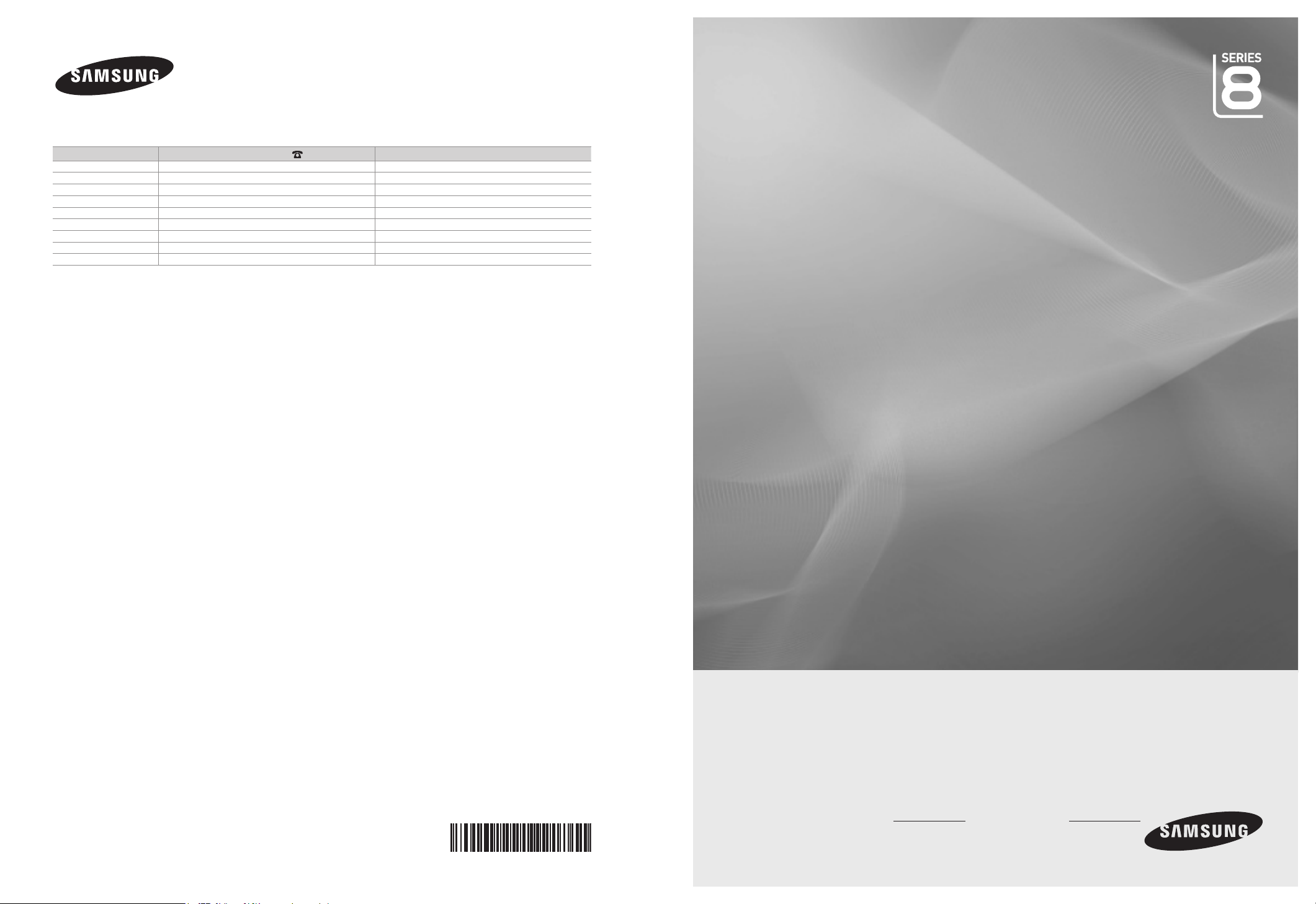
Связывайтесь с SAMSUNG по всему миру
Если у вас есть предложения или вопросы по продуктам Samsung, связывайтесь с информационным центром Samsung.
Страна
ESTONIA 800-7267 www.samsung.ee
LATVIA 8000-7267 www.samsung.com/lv
LITHUANIA 8-800-77777 www.samsung.lt
KAZAHSTAN 8-10-800-500-55-500 www.samsung.com/kz_ru
KYRGYZSTAN 00-800-500-55-500 -
RUSSIA 8-800-555-55-55 www.samsung.ru
TADJIKISTAN 8-10-800-500-55-500 -
UKRAINE 8-800-502-0000 www.samsung.ua
UZBEKISTAN 8-10-800-500-55-500 www.samsung.com/kz_ru
Центр поддержки покупателей
Веб-узел
LE40A856S
LE46A856S
LE52A856S
ЖК-ТЕЛЕВИЗОР
руководство пользователя
BN68-01701F-01
удивительные возможности
Благодарим за приобретение продукции компании
Samsung. Для получения полного обслуживания
зарегистрируйте свое устройство по адресу
www.samsung.com/global/register
Модель Серийный номер
Page 2
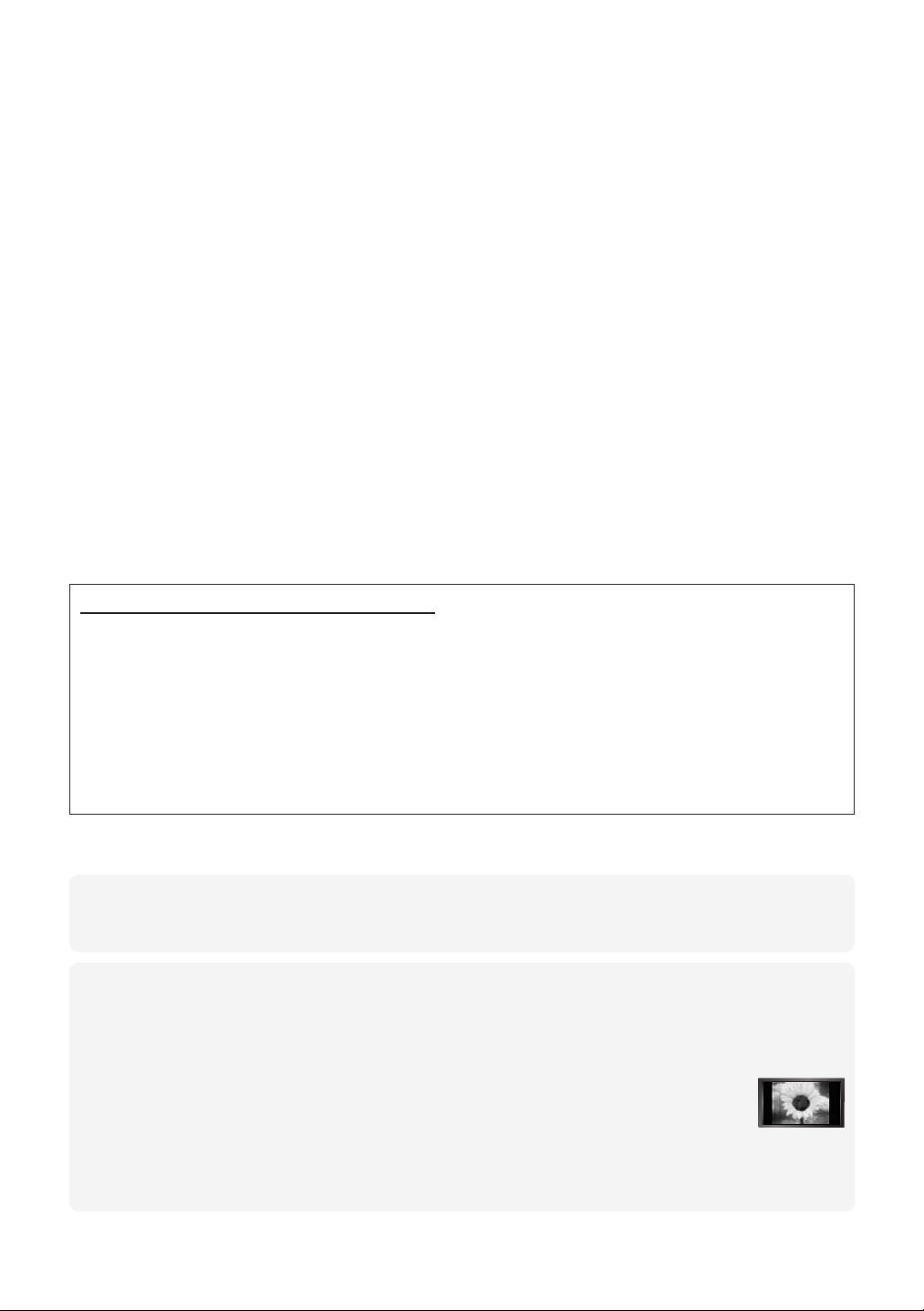
Цифровое телевещание (DVB-T). Примечание
1. ФУНКЦИИ ЦИФРОВОГО ТЕЛЕВИДЕНИЯ (DVB) ДОСТУПНЫ ТОЛЬКО В ТЕХ СТРАНАХ И РЕГИОНАХ, ГДЕ
ПЕРЕДАЮТСЯ ЦИФРОВЫЕ НАЗЕМНЫЕ СИГНАЛЫ DVB-T (MPEG2 AND MPEG4 AVC). DVB-T – это стандарт
цифрового наземного ТВ-вещания, принятый консорциумом европейских организаций. Узнайте у местного
представителя о наличии услуги DVB-T в вашей местности.
2. Несмотря на то, что данный телевизор поддерживает стандарты DVB-T с [августа 2008 года], компания не гарантирует
совместимость с последующими стандартами цифрового наземного ТВ-вещания DVB-T.
3. Некоторые функции цифрового ТВ могут быть недоступны или работать неправильно в некоторых странах или
регионах.
4. Для получения более подробной информации обратитесь в местный центр по обслуживанию клиентов SAMSUNG.
Связывайтесь с SAMSUNG по всему миру
Если у вас есть предложения или вопросы по продуктам Samsung, связывайтесь с информационным центром Samsung.
(Дополнительные сведения см. на обороте.)
Меры предосторожности при воспроизведении неподвижного изображения.
Неподвижное изображение может серьезно повредить экран телевизора.
Не следует просматривать неподвижное изображение на ЖК экране более двух часов, чтобы не вызвать эффект остаточного
изображения на экране. Подобное остаточное изображение также известно как “выгорание экрана”. Во избежание такого
эффекта уменьшите уровень яркости и контрастности экрана при отображении неподвижных изображений.
Вследствие эксплуатации телевизора с ЖК экраном в формате 4:3 на протяжении долгого времени, слева,
справа и в центре экрана могут появиться следы границ формата, вызванные разницей излучения света в
разных областях экрана. Использование телевизора для воспроизведения DVD-дисков или подключение
игровой приставки может оказать подобное воздействие на экран. Повреждения, вызванные вышеуказанным
эффектом, не подлежат гарантийному ремонту.
Длительное отображение неподвижных изображений, например, при подключении экрана к видеоигре и компьютеру,
может вызвать появление остаточных изображений. Во избежание возникновения подобного эффекта, при отображении
неподвижных изображений уменьшите уровень параметров “яркости” и “контрастности”.
© 2008 Samsung Electronics Co., Ltd. All rights reserved.
Page 3
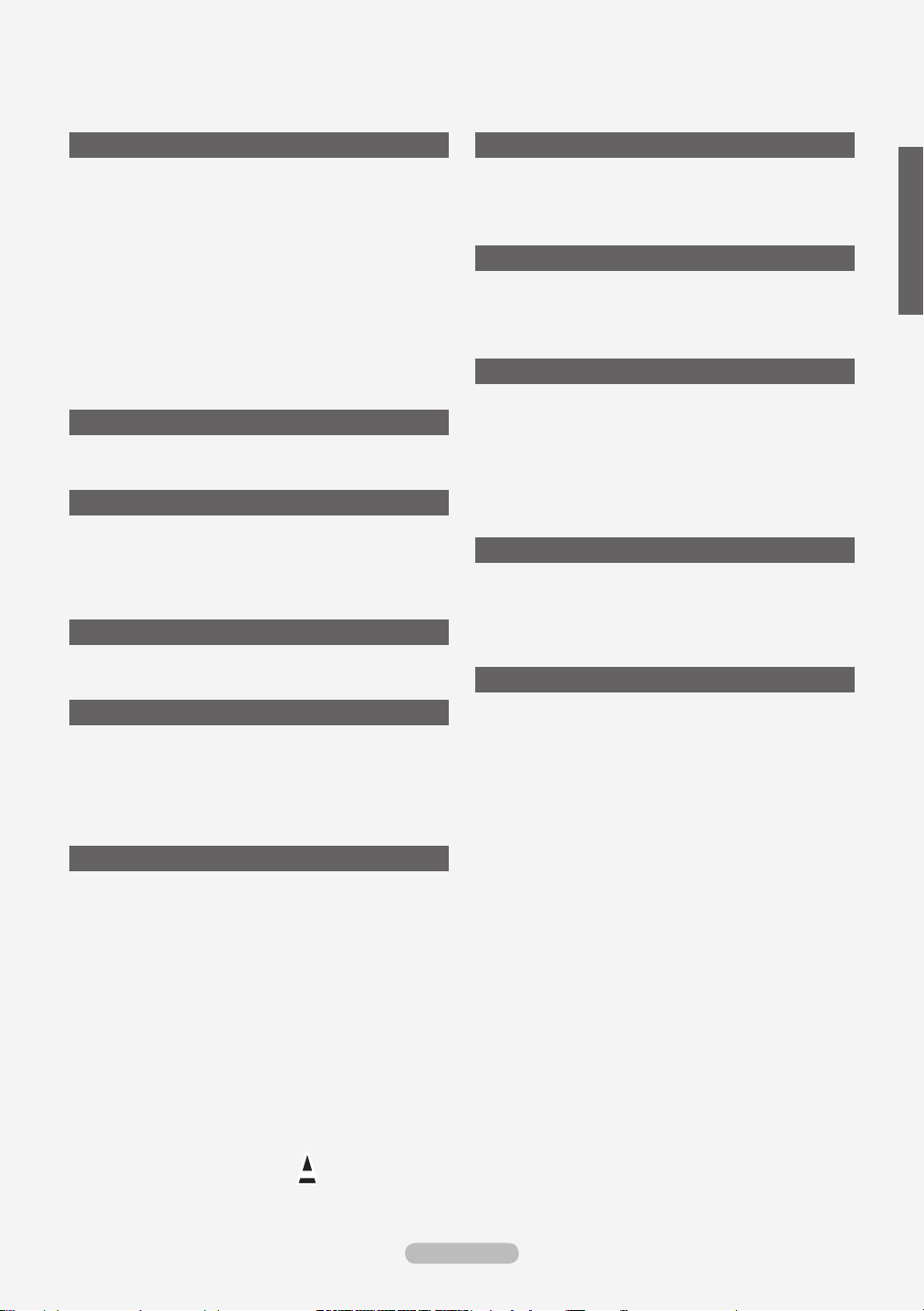
Содержание
ПОДКЛЮЧЕНИЕ И ПОДГОТОВКА ТЕЛЕВИЗОРА К РАБОТЕ
Список принадлежностей ..................................................2
■
Установка набора для настенного монтажа ....................2
■
Панель управления ...........................................................3
■
Соединительная панель ....................................................4
■
Пульт дистанционного управления ..................................6
■
Мини-пульт дистанционного управления .........................7
■
Установка батарей в пульт дистанционного
■
управления ........................................................................7
Включение и выключение .................................................8
■
Перевод телевизора в режим ожидания ..........................8
■
Просмотр меню ..................................................................8
■
Использование кнопки TOOLS ..........................................9
■
Использование кнопки-колесика ......................................9
■
Функция Plug & Play .........................................................10
■
Управление каналами
Сохранение каналов ......................................................10
■
Управление каналами .....................................................13
■
Управление изображением
Изменение и сброс настроек изображения ...................14
■
Просмотр изображений в режиме Изображение в
■
изображении ....................................................................17
Экран компьютера ...........................................................18
■
Настройка подключения телевизора к компьютеру ......19
■
Управление звуком
Изменение стандарта звука ............................................19
■
Выбор режима звука ........................................................21
■
Описание функций
Меню настройки ...............................................................21
■
Установка времени ..........................................................25
■
Сетевое соединение ........................................................26
■
Настройка сети ................................................................28
■
Список источн./Редактир. назв. ......................................29
■
Руководство .....................................................................30
■
WISELINK Pro
Подключение устройства USB ........................................30
■
Использование функции WISELINK Pro .........................31
■
Использование и сортировка списка фотографий ........33
■
Просмотр фотографий или слайд-шоу .........................34
■
Использование и сортировка списка музыки ................36
■
Воспроизведение музыки ...............................................37
■
Использование и сортировка списка видео ..................38
■
Воспроизведение видеофайла ......................................39
■
Удаление музыкальных/фото-/видеофайлов ...............40
■
Настройка изображений/музыки с помощью
■
WISELINK Pro ...................................................................41
Использование меню настройки.....................................41
■
WISELINK Pro-DLNA
Настройка сети DLNA ......................................................42
■
Установка приложения DLNA ..........................................42
■
Использование приложения DLNA .................................44
■
Использование функций DLNA .......................................47
■
Библиотека содержимого
Включение библиотеки содержимого .............................48
■
Использование библиотеки содержимого......................49
■
Использование дополнительных материалов с
■
помощью внешнего носителя USB .................................50
О системе Anynet
Подключение устройств Anynet
■
Настройка Anynet+ ..........................................................52
■
Сканирование и переключение между
■
устройствами Anynet
Запись ...............................................................................53
■
Прослушивание через ресивер
■
(домашний кинотеатр) .....................................................54
Поиск и устранение неисправностей Anynet+ ..............54
■
+
+
....................................
+
.....................................................
InfoLive
Использование InfoLive ...................................................55
■
Использование службы Погода ......................................56
■
Использование службы Новости ....................................56
■
Использование службы Акции ........................................57
■
Настройка InfoLive ...........................................................58
■
Рекомендации по эксплуатации
Функция телетекста .........................................................59
■
Настройка пульта дистанционного управления ............60
■
Коды пульта дистанционного управления .....................61
■
Регулировка автоматического настенного крепления
■
(продается отдельно) (в зависимости от модели) .........63
Использование замка Kensington для предотвращения
■
кражи (в зависимости от модели) ...................................64
Крепление телевизора на стене .....................................64
■
Поиск и устранение неисправностей: перед
■
обращением в службу технической поддержки ............65
Характеристики ................................................................66
■
Технические характеристики ..........................................67
■
Русский
51
52
Символ Нажмите кнопку Примечание Кнопка одного нажатия Кнопка TOOL
N O T
Русский -
Page 4
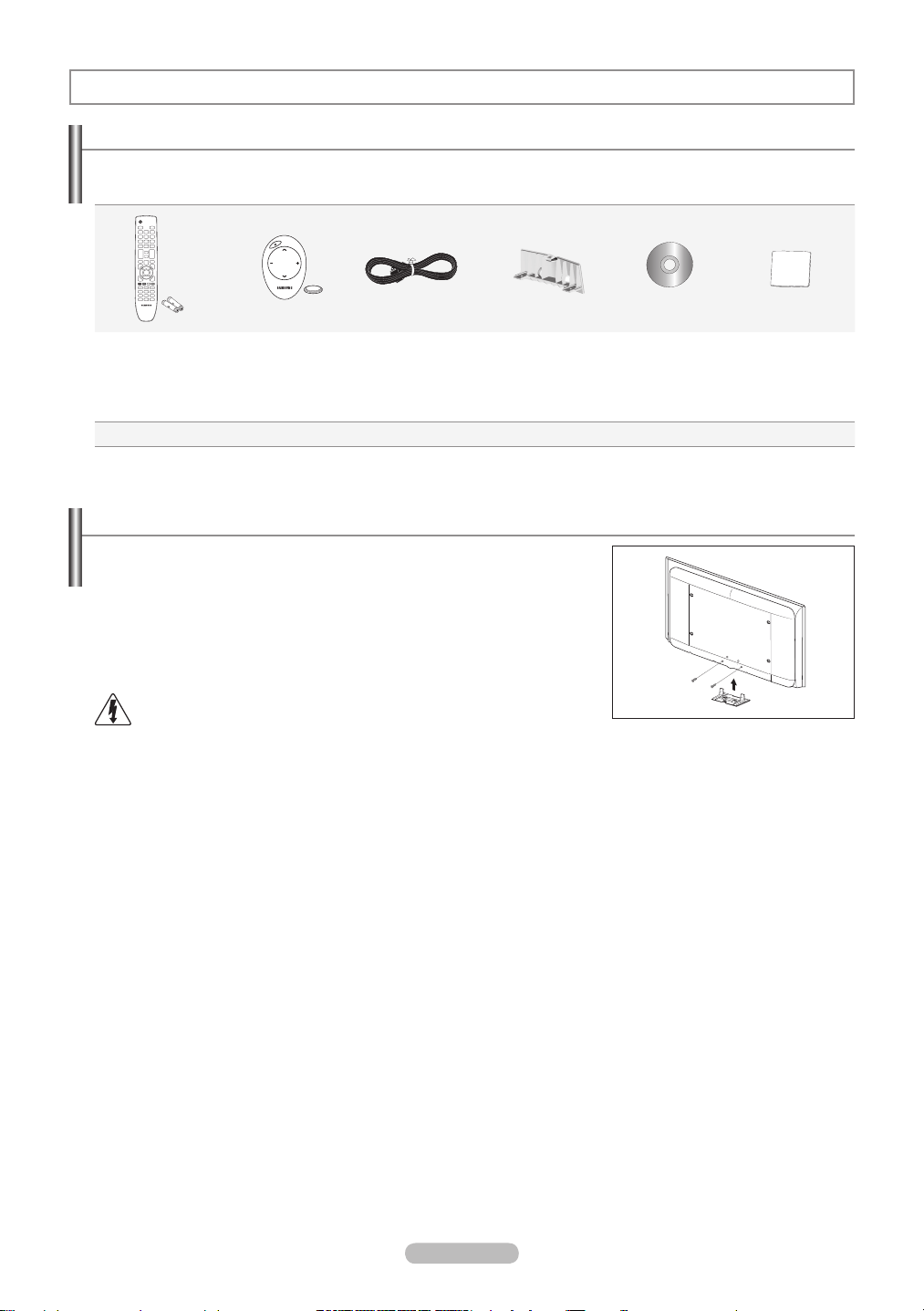
ПОДКЛЮЧЕНИЕ И ПОДГОТОВКА ТЕЛЕВИЗОРА К РАБОТЕ
Список принадлежностей
Убедитесь, что следующие принадлежности прилагаются к телевизору с ЖК-дисплеем.
Если какой-либо элемент комплекта отсутствует, обратитесь к торговому представителю.
Пульт
дистанционного
управления и
батареи
(AAA x 2)
Руководство пользователя
•
N
Гарантийный талон / Инструкция по технике безопасности (прилагается не во всех странах)
Мини-пульт
дистанционного
управления и
литиевая батарея
(3 В)
Кабель питания Крышка-нижняя
Гарантийный талон
•
Компакт-диск с
•
Установка набора для настенного монтажа
С помощью деталей для настенного крепления (продаются отдельно) можно
крепить телевизор на стене.
Для получения дополнительной информации относительно установки
настенного крепления см. инструкции, прилагаемые к деталям для настенного
крепления. Для получения помощи при установке настенного кронштейна
обратитесь к специалисту технической поддержки. Samsung Electronics не
несет ответственности за любые повреждения изделия или травмы, возникшие
в случае самостоятельной установки телевизора покупателем.
Не выполняйте установку набора для настенного монтажа, когда
телевизор включен. Это может привести к травме вследствие поражения
электрическим током.
N
Снимите подставку, закройте отверстие в нижней части заглушкой и закрепите два винта.
программой
Инструкция по технике безопаснос
Ткань для чистки
Русский - 2
Page 5
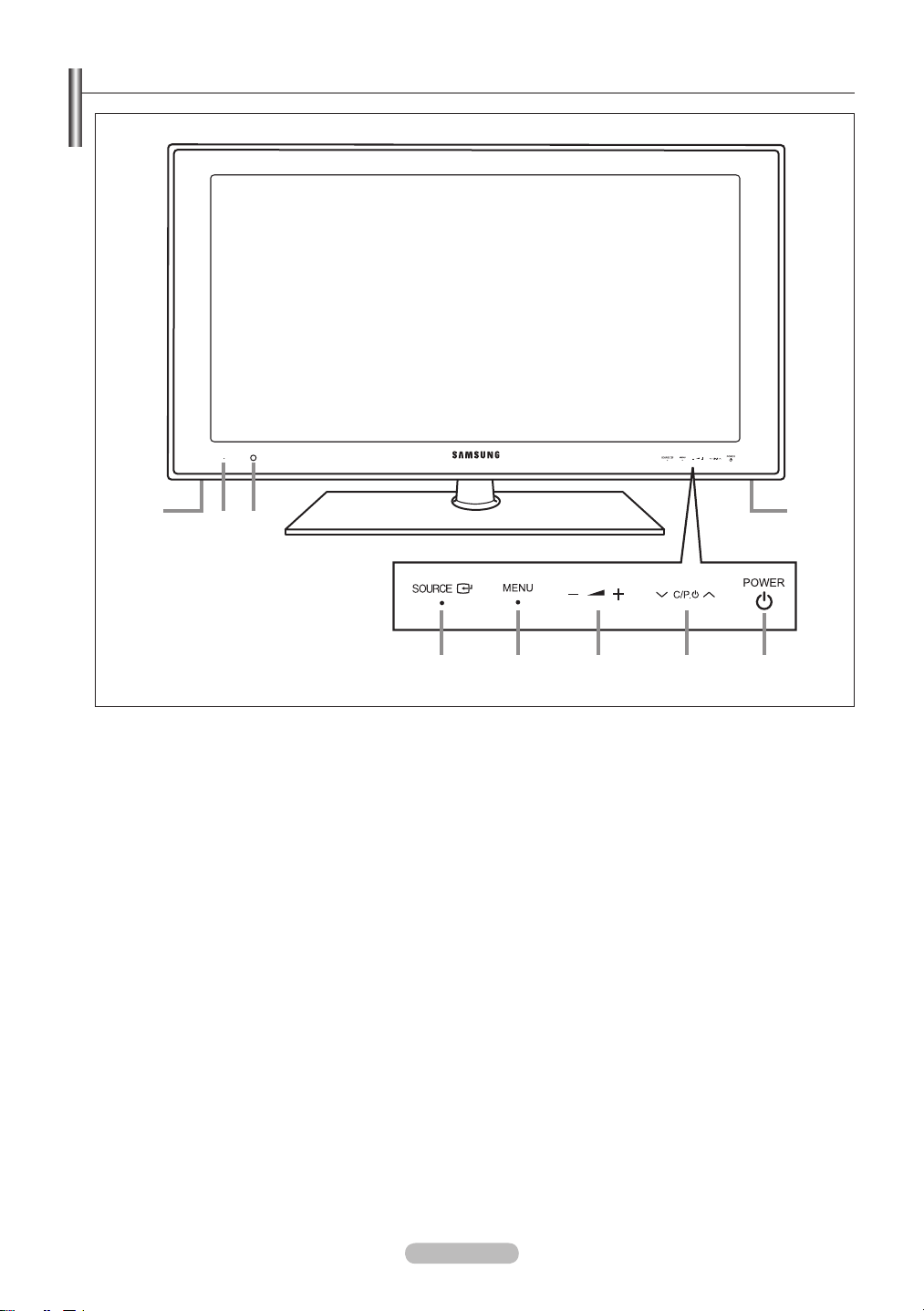
Панель управления
8
76
1
2 3 4 5
8
Кнопки на передней панели
Нажмите каждую из кнопок для
управления.
Цвет и форма устройства могут различаться в зависимости от модели.
N
1
SOURCE
Переключение между всеми доступными источниками
входа. Эта кнопка в экранном меню выполняет
те же функции, что и кнопка ENTERE на пульте
дистанционного управления.
2
MENU
Нажмите для просмотра экранного меню функций
телевизора.
3
– = +
Используется для увеличения или уменьшения
громкости.
Кнопки – = + в экранном меню выполняют те же
функции, что и кнопки ◄ и ► на пульте дистанционного
управления.
E
4
> C/P.P
Используется для смены каналов.
Кнопки > C/P.P < в экранном меню выполняют
те же функции, что и кнопк ▲ и ▼ на пульте
дистанционного управления.
5
P POWER
Используется для включения и выключения питания.
6
Индикатор питания
Мигает и отключается при включенном питании и горит
в режиме ожидания.
7
Датчик приема сигнала пульта дистанционного
управления
Направляйте пульт дистанционного управления на эту
точку на панели управления телевизора.
8
Громкоговорители
<
Русский -
Page 6
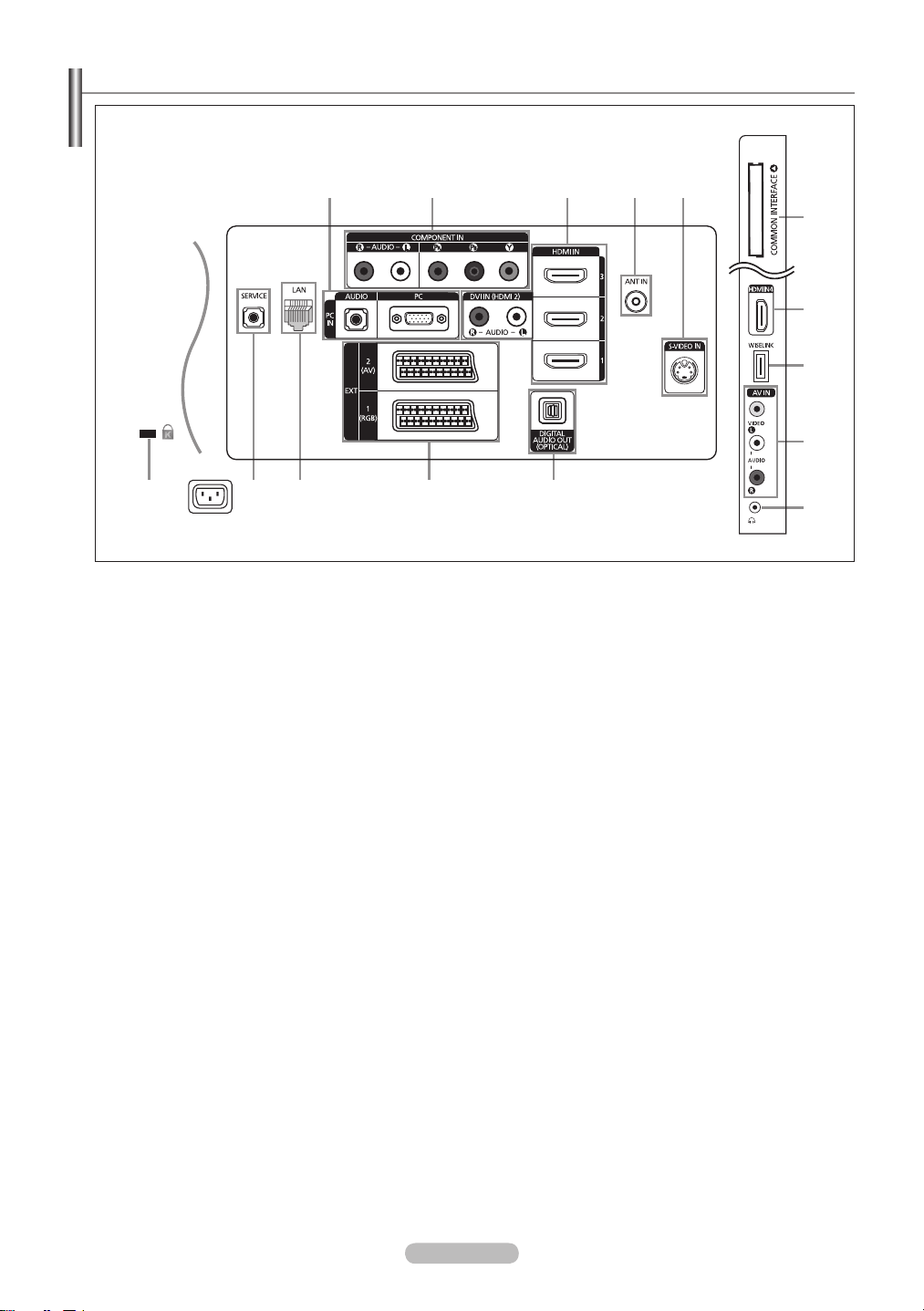
Соединительная панель
1 2 3 4
0!@#$
5
6
3
7
8
9
[Разъемы на боковой панели]
[Задняя панель телевизора]
Разъем для
шнура питания
Цвет и форма устройства могут различаться в зависимости от модели.
N
При подключении внешнего устройства к телевизору убедитесь, что питание данного устройства выключено.
N
Подключая внешнее устройство, проследите, чтобы цвет соединительного разъема совпадал с цветом кабеля.
N
1
PC IN [PC] / [AUDIO]
Подсоединение к разъему видео- и аудиовыхода ПК.
-
2
COMPONENT IN
Подсоедините один конец компонентного видеокабеля (поставляется дополнительно) к компонентному разъему
-
(‘PR’, ‘PB’, ‘Y’) на задней панели телевизора, а другой конец - к соответствующему компонентному разъему видео
выхода устройства DTV или проигрывателя DVD-дисков.
Если требуется подключить к телевизору одновременно видеоприставку и устройство DTV (или проигрыватель
-
DVD), необходимо подключить видеоприставку к устройству DTV (или проигрывателю DVD), после чего подключить
устройство DTV (или проигрыватель DVD) к компонентному разъему (‘PR’, ‘PB’, ‘Y’) телевизора.
Разъемы PR, PB и Y компонентных устройств (DTV или DVD) иногда имеют маркировку Y, B-Y и R-Y или Y, Cb и Cr.
-
Соедините с помощью аудиокабелей RCA (поставляется дополнительно) разъемы [R - AUDIO - L], расположенные на
-
задней панели телевизора, с соответствующими разъемами аудиовыхода устройства DTV или проигрывателю DVD.
3
HDMI IN , HDMI IN 2, HDMI IN , HDMI IN 4
Поддерживает AV-устройства с возможностью подключения через интерфейс HDMI (приставки, проигрыватели DVD)
-
При соединении двух устройств с помощью разъема HDMI дополнительный аудиокабель не требуется.
-
При использовании кабеля HDMI/DVI необходимо выполнить подключение к гнезду HDMI IN 2.
-
Что такое HDMI?
N
-
-
На телевизоре может отсутствовать звук, а изображения отображаться с необычными цветами, если к нему
N
подключены проигрыватели DVD, декодеры кабельного телевидения ил спутниковые ресиверы, поддерживающие
версии HDMI, более ранние, чем 1.3. Если отсутствует звук, когда используется старый кабель HDMI, подключите
кабель HDMI к гнезду HDMI IN 2, а аудиокабели к гнездам DVI IN (HDMI2) [R-AUDIO-L] на задней панели
телевизора. В этом случае обратитесь в компанию, предоставившую DVD-проигрыватель/приемник кабельного
или спутникового телевидения, чтобы узнать версию HDMI, а затем запросите обновление. Кабели HDMI,
отличные от 1.3, могут вызывать дрожание изображения на экране.
DVI IN(HDMI2) [R-AUDIO-L]
DVI и аудиовыходы для подключения внешних устройств.
-
‘High Denition Multimedia interface’ позволяет передавать цифровые видеоданные высокого разрешения и
многоканальные цифровые аудиосигналы.
Разъем HDMI/DVI обеспечивает DVI-соединение с дополнительным устройством с помощью соответствующего
кабеля (в комплект не входит). Различие между HDMI и DVI состоит в том, что устройство HDMI меньше
по размеру, оснащено технологией защиты от незаконного копирования HDCP (High Bandwidth Digital Copy
Protection), а также поддерживает многоканальные цифровые аудиосигналы.
Русский - 4
Page 7
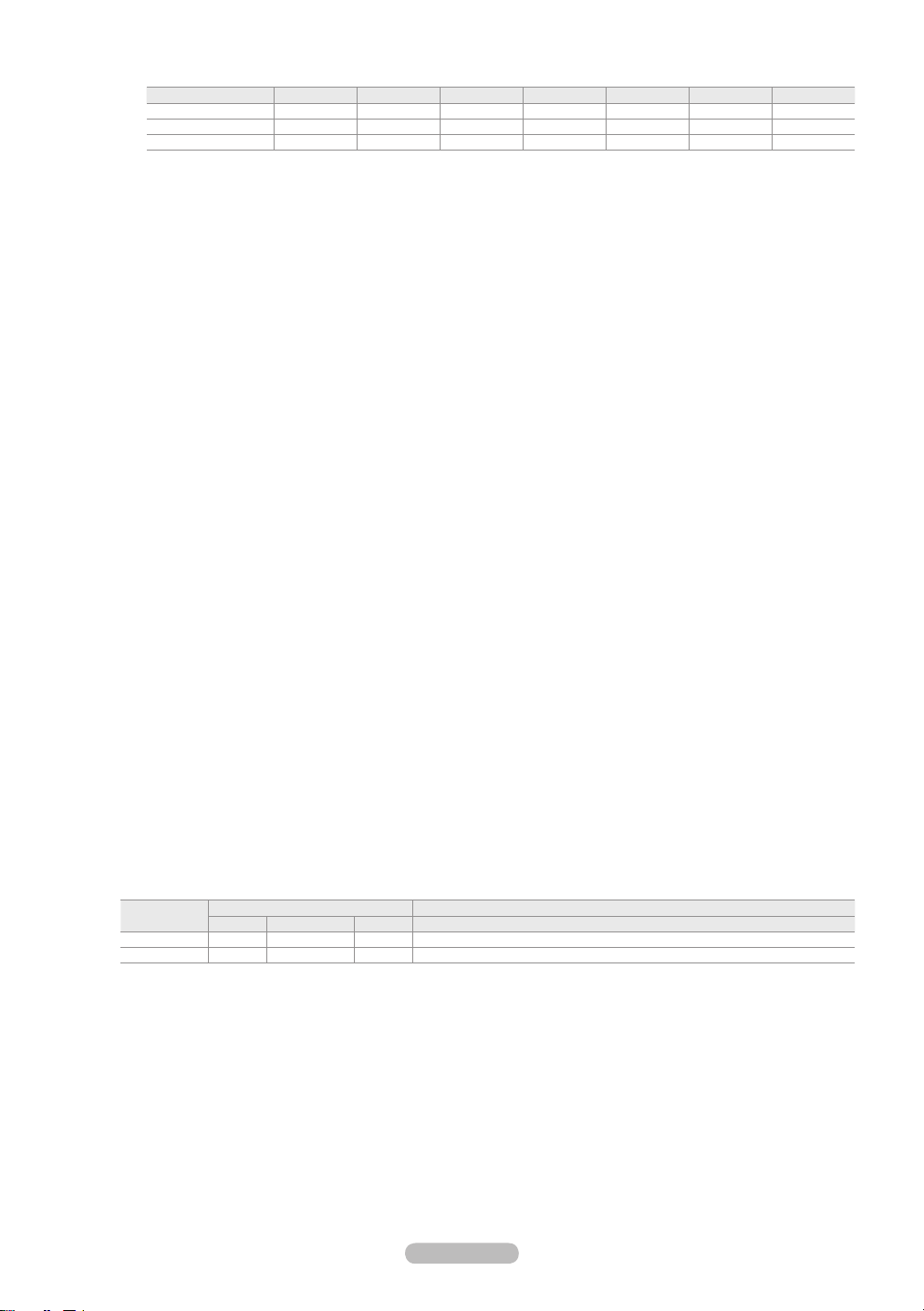
Поддерживаемые режимы для выхода HDMI/DVI или компонентного выхода
N
480i 480p 576i 576p 720p 1080i 1080p
HDMI / DVI 50Гц X X X O O O O
HDMI / DVI 60Гц X O X X O O O
Компонентный O O O O O O O
4
ANT IN
Для просмотра телевизионных каналов необходимо, чтобы сигнал поступал от одного из следующих источников:
-
внешняя антенна, кабельная телевизионная сеть или спутниковая сеть
5
S-VIDEO IN
Подключите кабель S-VIDEO к соответствующему внешнему аудио/видео устройству, например, видеомагнитофону,
-
проигрывателю DVD или видеокамере.
Подсоедините аудиокабели к порту AV IN [R-AUDIO-L].
-
6
Слот COMMON INTERFACE
Если в слот стандартного интерфейса не вставлена карта, при приёме некоторых каналов может появиться надпись
-
“Зашифрованный сигнал”.
Сопровождающая информация, содержащая телефонный номер, идентификационный номер стандартного
-
интерфейса, идентификационный номер хоста будет выведена на экран через 2-3 минуты после подключения
модуля. Если появится сообщение об ошибке обратитесь к Вашему провайдеру услуг цифрового телевидения.
После завершения конфигурирования информации о каналах на экране отобразится сообщение: “Обновление
-
завершено”, означающее, что список каналов обновлён.
Карту стандартного интерфейса необходимо получить у местного поставщика услуг цифрового телевидения.
N
Извлеките карту стандартного интерфейса, аккуратно придерживая ее, поскольку падение карты может привести к
ее повреждению.
Вставьте карту CI-Card в направлении, указанном на ней.
N
Размещение гнезда COMMON INTERFACE может отличаться в зависимости от его модели.
N
7
WISELINK
Подсоедините запоминающее устройство USB для просмотра фильмов и фотографий, а также для прослушивания музыки.
-
Можно подключиться к беспроводной сети Samsung с помощью адаптера беспроводной локальной сети Samsung (продается отдельно).
-
8
AV IN
Соедините с помощью аудиокабелей RCA разъемы [R-AUDIO-L], расположенные на телевизоре, с
-
соответствующими разъемами аудиовыхода аудио/видео устройства.
9
гнездо наушников
Можно подключить наушники к выходу наушников на телевизоре. При подключении наушников звук через
-
встроенные громкоговорители выводиться не будет
При подключении к телевизору наушников использование функций звука ограничено.
N
Продолжительное использование наушников с высоким уровнем громкости может привести к нарушениям слуха.
N
При подключении наушников к телевизору звук в динамиках отключается.
N
Громкость наушников и громкость телевизора регулируются отдельно.
N
0
DIGITAL AUDIO OUT (OPTICAL)
Выполните подключение к цифровому аудиоустройству.
-
При подключении гнезд HDMI IN через гнездо
N
DIGITAL AUDIO OUT (OPTICAL)
на телевизоре выполняется вывод только
двухканального звука. Если требуется 5.1- канальный звук, подключите оптическое гнездо на DVD-проигрывателе или дек одере
кабельного/спутникового телевидения непосредственно к усилителю или с истеме домашнего кинотеатра, а не к телевизору.
!
EXT , EXT 2
Разъем
Видео Аудио (Л/П) RGB Видео + аудио (Л/П)
Вход Выход
EXT 1 O O O Доступен только выход телевизионного сигнала или сигнала DTV.
EXT 2 O O Выходной сигнал, который можно выбрать.
Входные и выходные разъемы для внешних устройств, таких как видеомагнитофон, DVD-проигрыватель, игровая
-
приставка или проигрыватели видеодисков.
@
LAN
Для подключения к сети подсоедините кабель LAN к этому порту.
-
#
SERVICE
Разъем используется только для ТЕХОБСЛУЖИВАНИЯ.
-
Подсоедините к гнезду на дополнительном настенном кронштейне. Это позволит регулировать угол просмотра
-
телевизора с помощью пульта дистанционного управления.
$
Замок Kensington (в зависимости от модели)
Замок Kensington (поставляется дополнительно) - это устройство, используемое для физического закрепления
-
системы, когда оно используется в общественных местах.
Если необходимо использовать блокировочное устройство, обратитесь к продавцу телевизора.
-
Размещение замка Kensington может отличаться в зависимости от его модели.
-
Русский -
Page 8
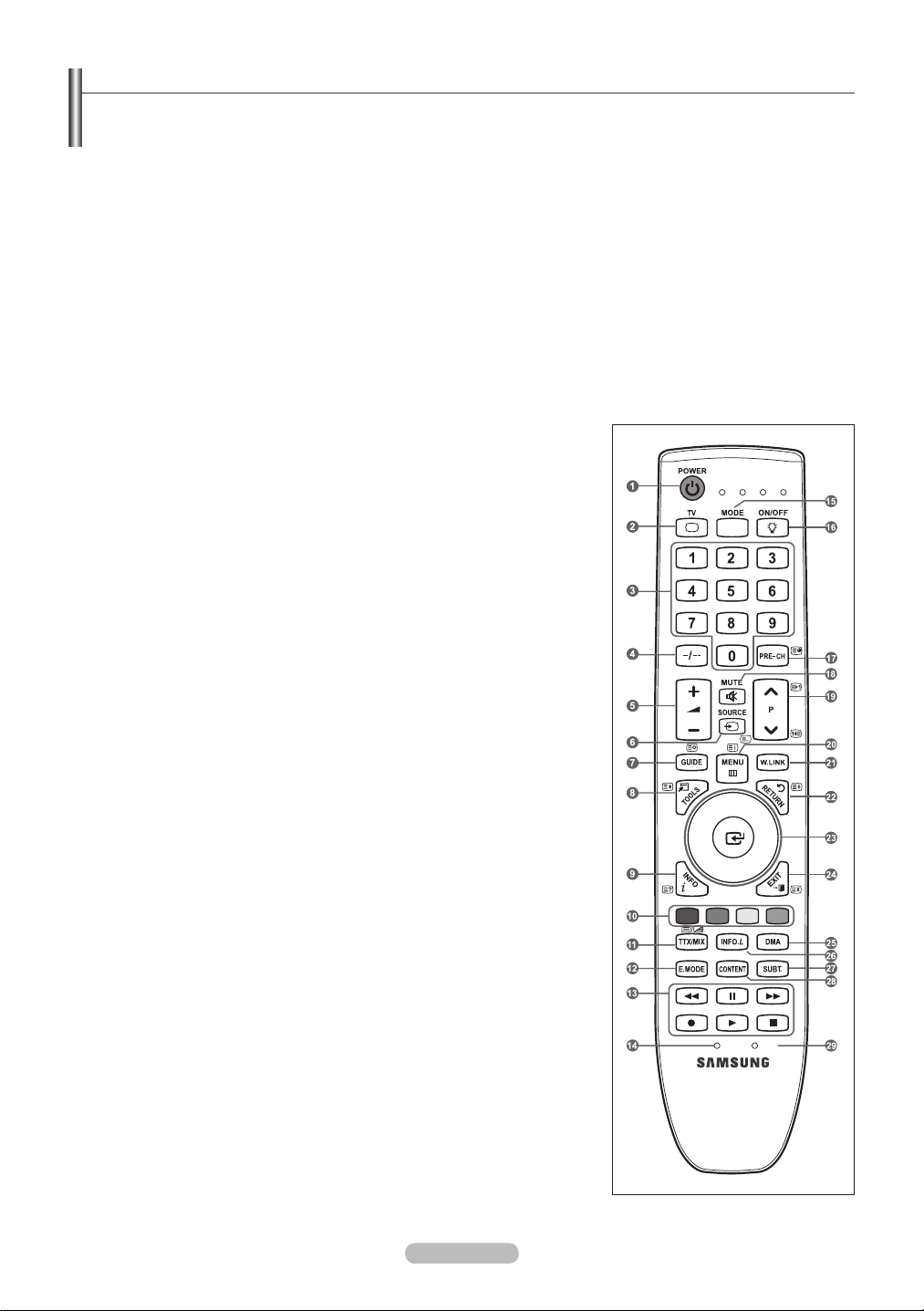
Пульт дистанционного управления
TV
SET RESET
VCR DVD STB
Пульт дистанционного управления можно использовать на расстоянии не более 7 метров от телевизора.
На работу пульта ДУ может влиять яркий свет.
N
1
POWER
Кнопка режима ожидания
телевизора.
2
TV
Используется для
непосредственного выбора режима
просмотра телепрограмм.
3
ЦИФРОВЫЕ КНОПКИ
Цифровые кнопки для
непосредственного выбора канала
4
−
Выбор номера канала, состоящего
из одной или нескольких цифр
5 КНОПКИ РЕГУЛИРОВКИ ГРОМКОСТИ
+ : увеличение громкости
– : уменьшение громкости
6
SOURCE
Выбор доступных источников сигнала
7
GUIDE
Отображение электронного
справочника по программам (EPG)
8
TOOLS
Используется для быстрого выбора
часто используемых функций
9
INFO
Просмотр информации о текущей
станции вещания
0
ЦВЕТНЫЕ КНОПКИ
Используйте эти кнопки в списке
каналов и WISELINK Pro и т.д.
@
E.MODE
Нажмите эту кнопку для выбора
дополнительных режимов
отображения и звука для просмотра
спортивных передач, кино и игр.
#
Используйте эти кнопки в режимах
DMA, WISELINK Pro и Anynet+.
(∏: данный пульт дистанционного
управления можно использовать
для управления записью с
помощью устройств записи
Samsung с функцией Anynet+)
$ SET
Настройка пульта дистанционного
управления для управления
телевизором, видеомагнитофоном,
проигрывателем DVD, декодером
кабельного телевидения или
видеоприставкой.
% MODE
Используется для управления
телевизором, проигрывателем
DVD, видеоприставкой или
видеомагнитофоном (см. стр. 60)
^
При каждом нажатии кнопки
ON/OFF @ индикатор
переключается между Вкл. и
Выкл. Когда пульт дистанционного
управления включен, при нажатии
кнопки пульта дистанционного
управления будут подсвечиваться.
& PRE-CH
Предыдущий канал
* MUTE
Временное выключение звука
(
КНОПКИ КАНАЛОВ
P < : следующий канал
P > : предыдущий канал
) MENU
Отображение главного экранного
меню
a
W.LINK
Данная функция позволяет
просматривать и воспроизводить
фото- и аудиофайлы с внешнего
устройства.
b
RETURN
Возврат к предыдущему меню
c
верхнюю▲/нижнюю▼/левую◄/
правую►/ENTER
E
Для выбора элементов меню и
изменения значений параметров
нажмите на верхнюю/нижнюю/
левую/правую части кнопкиколесика, а затем Вход. Можно
перемещаться вверх и вниз
по меню, переключать каналы
и регулировать громкость,
поворачивая кнопку-колесико.
d
EXIT
Выход из экранного меню
e DMA
Используется при подключении
устройства SAMSUNG DMA (Digital
Media Adapter) через интерфейс
HDMI и при переключении в
режим DMA (Кнопка DMA является
дополнительной.) Для получения
дополнительной информации об
эксплуатации см. руководство
пользователя DMA. Эта кнопка
доступна, когда для параметра
“Anynet+(HDMI-CEC)” установлено
значение “Вкл.” (см. стр. 52)
f
INFO.L
Нажмите эту кнопку для просмотра
новостей, информации с фондовой
биржи и о прогнозе погоды,
доступных через сеть.
g
SUBT.
Отображение субтитров
h CONTENT
Данная функция позволяет
просматривать “Content Library”.
(см. стр. 48)
i RESET
Если пульт дистанционного
управления не работает, замените
батарейки, после чего нажмите
и удерживайте кнопку “RESET”
в течение 2-3 секунд перед его
использованием.
Функции телетекста
2
:: выход из режима телетекста
6
0: выбор режима телетекста
(LIST/FLOF)
7
8: сохранение телетекста
Русский -
8
4: выбор размера телетекста
9
5: открытие телетекста
0
выбор темы Fastext
!
/: или выберите Teletext,
Double или Mix.
%
1: дополнительная страница
телетекста
&
2: следующая страница
телетекста
3: предыдущая страница
телетекста
*
6: указатель телетекста
)
9: удержание страницы
телетекста
b
7: отмена телетекста
Page 9
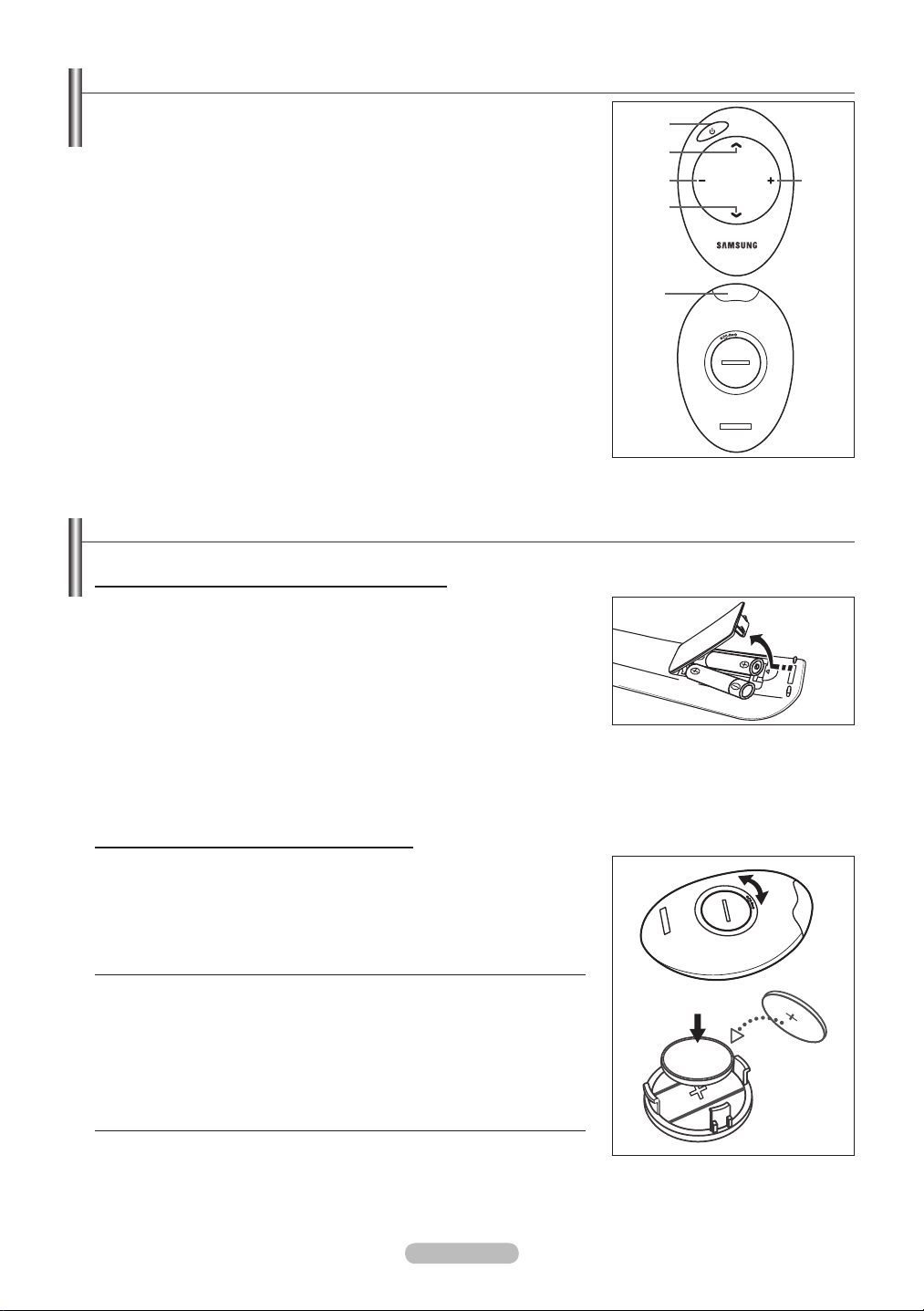
Мини-пульт дистанционного управления
1
4
3
3
2
2
Мини-пульт дистанционного управления - это упрощенный пульт, на котором
есть только кнопки питания, каналов и громкости.
1
Кнопка режима ожидания телевизора
[ЗНАЧОК] Эту кнопку необходимо нажать и удерживать нажатой боле
N
1,5 секунд.
2
< : следующий канал
> : предыдущий канал
3
+ : увеличение громкости
– : уменьшение громкости
4
Передатчик IrDA
При использовании мини-пульта дистанционного управления данная
N
часть должна быть направлена к телевизору.
Установка батарей в пульт дистанционного управления
Обычный пульт дистанционного управления
1. Снимите крышку сзади пульта дистанционного управления вверх, как
показано на рисунке.
2. Установите две батареи размера AAA.
Убедитесь, что полюсы ‘+’ и ‘–’ батареи соответствуют полюсам на
N
рисунке внутри отделения.
3. Закройте крышку.
Если пульт дистанционного управления не используется в течение
N
долгого времени, извлеките батареи и храните их в прохладном сухом
месте.
Если кнопку ON / OFF @ на пульте дистанционного управления
N
установить в положение Вкл., время использования батареи
сократится.
Мини-пульт дистанционного управления
1. Поверните крышку батарейного отсека против часовой стрелки, чтобы ее
разблокировать, а затем извлеките крышку батарейного отсека.
2. Вставьте соответствующую литиевую батарею напряжением 3 В.
3. Установите крышку батарейного отсека в пульт дистанционного
управления, вставив ее в пазы, затем поверните крышку батарейного
отсека по часовой стрелке, чтобы зафиксировать ее.
Если пульт дистанционного управления не работает, проверьте
N
следующее:
1. Включен ли телевизор?
2. Правильно ли установлены положительный и отрицательный полюсы
3. Не разряжены ли батареи?
4. Возможно, отключено питание или отсоединен кабель питания?
5. Нет ли поблизости люминесцентного излучения или неоновой вывески?
батареи?
Русский -
Page 10

Включение и выключение
TV
VCR DVD STB
Шнур питания подсоединен к соответствующему гнезду на задней панели телевизора.
1. Подключите кабель питания к соответствующему разъему.
На телевизоре загорается индикатор режима ожидания.
N
2. Нажмите кнопку P на телевизоре.
Можно также нажать кнопк POWERP или кнопку TV на пульте дистанционного управления, чтобы включить
N
телевизор.
Программа, просматриваемая последней, будет выбрана автоматически.
N
3. Нажмите цифровую кнопку (0~9) или кнопку переключения канала (< / >) на пульте дистанционного управления или
>C/P.P< телевизоре.
При первом включении телевизора появится меню выбора языка, который будет использоваться для отображения
N
информации на экране телевизора.
4. Чтобы выключить телевизор, еще раз нажмите кнопку POWERP.
Перевод телевизора в режим ожидания
Чтобы уменьшить количество энергии, потребляемой телевизором, можно перевести его в режим ожидания. Режим
ожидания удобно использовать, если необходимо временно прервать просмотр (например, на время обеда).
1. Нажмите кнопку POWERP на пульте дистанционного управления.
Экран погаснет, и на телевизоре загорится красный индикатор режима ожидания.
N
2. Чтобы снова включить телевизор, повторно нажмите кнопку POWERP, цифровые кнопки (0~9), кнопку TV или кнопку
увеличения/уменьшения номера канала (< / >).
Не оставляйте телевизор в режиме ожидания надолго (например, уезжая в отпуск). Лучше всего отсоединить
N
кабель питания телевизора и антенну.
Просмотр меню
1. При включенном питании нажмите кнопку MENU. На экране появится
главное меню. В левой части меню расположены значки: Изображение,
Звук, Канал, Установка, Вход, Приложение.
2. Нажмите кнопку ▲ или ▼ для выбора одного из значков. Чтобы получить
доступ в подменю выбранной пиктограммы, нажмите кнопку ENTERE.
3. Чтобы выйти, нажмите кнопку EXIT.
Экранные меню закроются приблизительно через минуту.
N
Изображение
Режим
Подсветка : 7
Контраст : 95
Яркость : 45
Четкость : 50
Цвет : 50
Тон (З / К) : З50 / К50
Установки детализац.
:
Стандартный
Русский -
Page 11
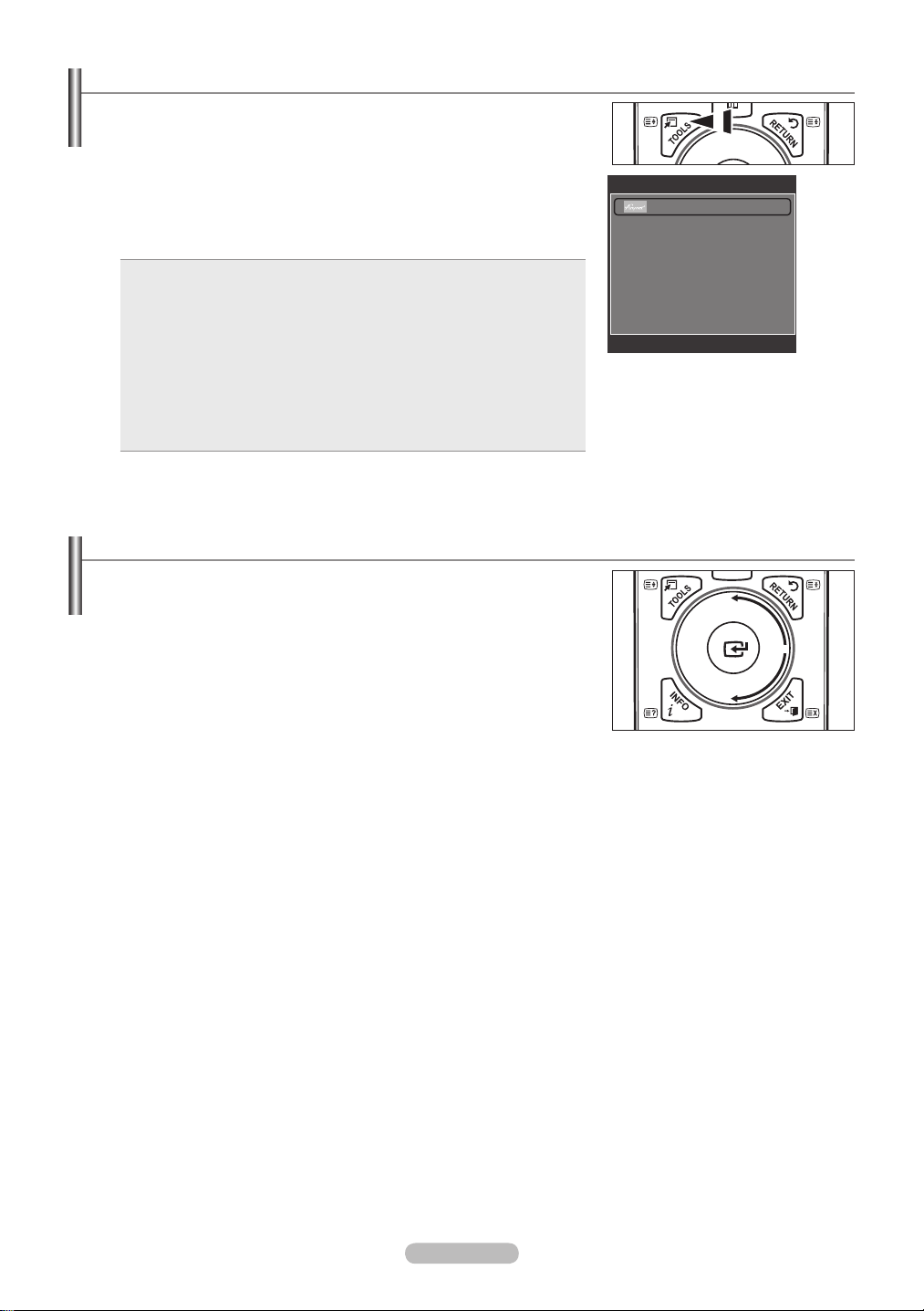
Использование кнопки TOOLS
TV
VCR DVD STB
TV
VCR DVD STB
С помощью кнопки TOOLS можно быстро и без труда выбрать часто
используемые функции. Меню “Инструменты” изменяется в зависимости от
того, какой режим входящего внешнего сигнала используется при просмотре.
1. Нажмите кнопку TOOLS. Откроется меню “Инструменты”.
2. Нажмите кнопку ▲ или ▼ для выбора меню.
3. Нажмите кнопку ▲ / ▼ / ◄ / ► / ENTERE чтобы отобразить, изменить
или использовать выбранные элементы. Более подробное описание
каждой функции см. на соответствующей странице.
Anynet+ (HDMI-CEC): см. стр. 52
•
Размер изображения: см. стр. 16
•
Режим иэображения: см. стр. 14
•
Режим звука: см. стр. 19
•
Таймер сна : см. стр. 25
•
SRS TS XT: см. стр. 19
•
Энергосбережение: см. стр. 23
•
Двойной l ll: см. стр. 21
•
PIP : см. стр. 17
•
Автоподстройка: см. стр. 19
•
Использование кнопки-колесика
Для увеличения номера канала поверните колесико по часовой
стрелке во время отображения окна Channel Display. Для уменьшения
номера канала поверните колесико против часовой стрелки.
Для увеличения громкости поверните колесико по часовой стрелке во
время отображения окна управления громкостью. Для уменьшения
громкости поверните колесико против часовой стрелки.
Для перемещения в меню более низкого уровня поверните колесико
по часовой стрелке во время отображения меню Display. Для
перемещения в меню более высокого уровня поверните колесико
против часовой стрелки.
Инструменты
Anynet+ (HDMI-CEC)
Размер изображения
Режим иэображения
Режим звука : Польз.
Таймер сна : Выкл.
SRS TS XT : Выкл.
Энергосбережение : Выкл.
Двойной l ll : Mono
: Шир. aвто
: Стандартный
U
Перем. E Вход e Exit
Русский -
Page 12
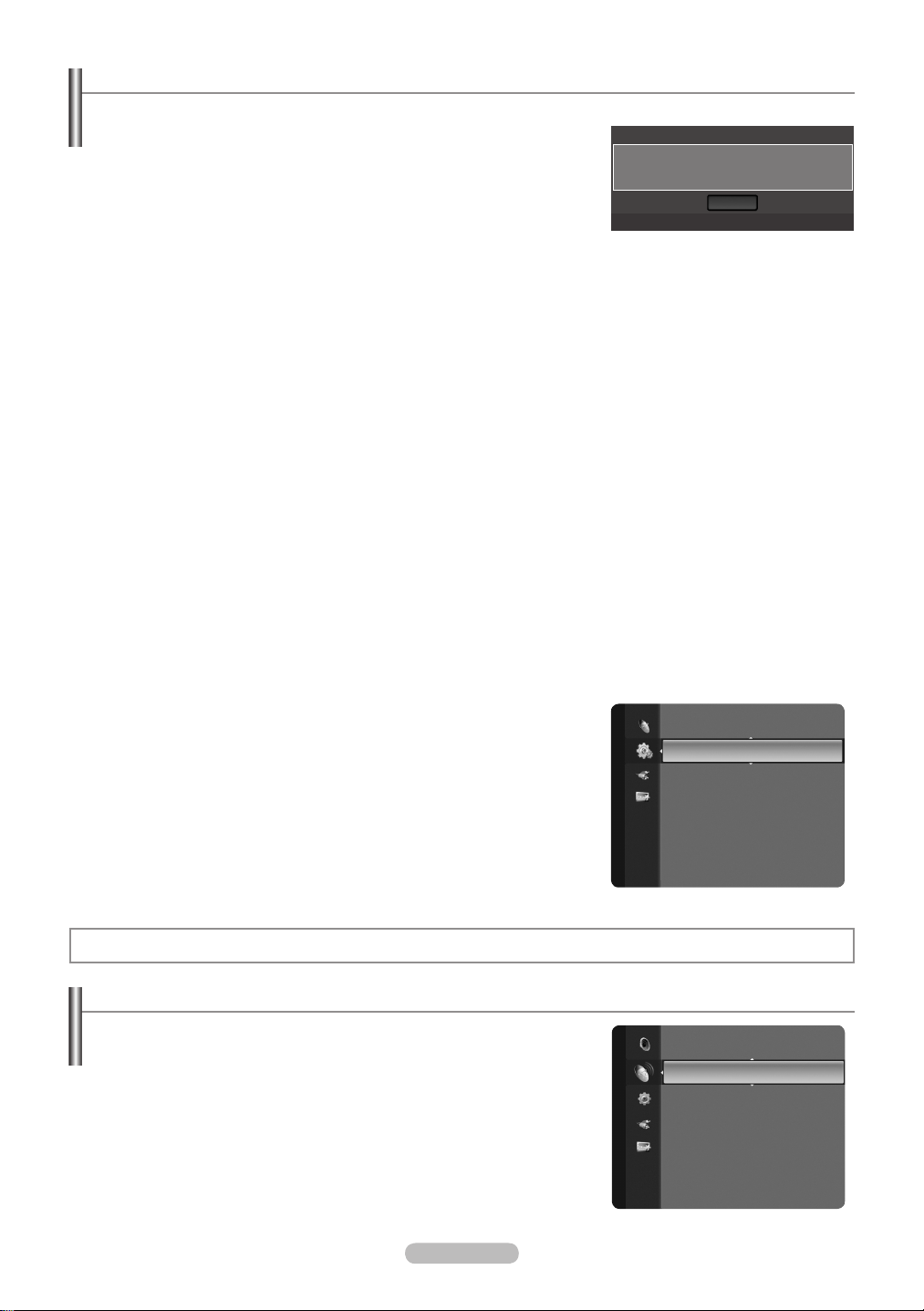
Функция Plug & Play
При первом включении телевизора автоматически и поочередно восстанавливаются основные параметры.
1. Нажмите кнопку POWER на пульте дистанционного управления. На экране
отобразится сообщение “Будут установлены параметры “Язык меню”,
“Демонстрация”, “Каналы” и “Время”.”.
Будут установлены параметры “Язык меню”,
“Демонстрация”, “Каналы” и “Время”.
2. Нажмите кнопку ENTERE, чтобы на экране отобразилось меню “Выбор
языка экранного меню.”. Нажмите кнопку ENTERE.
E
3. Выберите язык, нажав кнопку ▲ или ▼. Нажмите кнопку ENTER
для
подтверждения выбора.
4. Нажмите кнопку ◄ или ► для выбора пункта “Демонстрация” или “Домашний”, затем нажмите копку ENTERE.
Для получения наилучшего изображения в домашних условиях рекомендуется перевести телевизор в режим
N
“Домашний”.
Режим “Демонстрация” предназначен только для точек розничной торговли.
N
Если для устройства случайно выбран режим “Демонстрация” и нужно вернуться в режим “Домашний”
N
(Стандартный): нажмите кнопку регулировки громкости на телевизоре. При отображении экранного меню
громкости нажмите на телевизоре кнопку MENU и удерживайте ее в течение 5 секунд.
5. Нажмите кнопку ENTERE. Выберите страну, нажав кнопку ▲ или ▼. Нажмите кнопку ENTERE для подтверждения
вызова.
6. Нажмите кнопку ▲ или ▼ для выбора источника канала для сохранения. Нажмите кнопку ENTER
пункта “Пуск”.
Цифровые и Аналоговые: Цифровые и аналоговые каналы.
N
Цифр.: Цифровые каналы.
Аналоговая: аналоговые каналы.
Поиск каналов начнется и закончится автоматически.
N
Нажмите кнопку ENTER
N
После сохранения всех доступных каналов на экране отобразится меню “Устан. режима Часы”.
N
E
в любой момент времени, чтобы прервать процесс сохранения.
7. Нажмите кнопку ENTERE. С помощью кнопки ▲ или ▼ выберите пункт “Авто”, затем нажмите кнопку ENTERE.
При выборе пункта “Ручной”, отобразится сообщение “Установка текущей даты и времени.”. (См. стр. 25)
N
При приеме цифрового канала время будет установлено автоматически. Если канал не цифровой, см. стр. 25 для
N
настройки часов.
8. Отобразится сообщение “Приятного просмотра”. После завершения процедуры нажмите кнопку ENTERE.
Plug & Play
OK
E
E Вход
для выбора
Сброс настроек этой функции...
1. Для отображения меню нажмите кнопку MENU. С помощью кнопки ▲ или ▼
выберите пункт “Установка”, затем нажмите кнопку ENTERE.
E
2. Нажмите кнопку ENTER
еще раз, чтобы выбрать пункт “Plug & Play”.
3. Введите 4-значный PIN-код. По умолчанию для телевизора используется
PIN-код ‘0-0-0-0’.
Для получения сведений об изменении PIN-кода см. стр. 21.
N
Функция “Plug & Play” доступна только в режиме TV.
N
Управление каналами
Сохранение каналов
Страна
❑
Аналоговые каналы: Изменение страны для приема аналоговых
каналов.
Цифровые каналы: Изменение страны для цифровых каналов.
Отобразится окно ввода PIN-кода. Введите 4-значный PIN-код.
N
Установка
Plug & Play ►
Язык : Русский
Время
Выбор сети : Кабель
Настр.беспровод.сети
Настройка кабельной сети
Замок : Вкл.
Ввод PIN
Канал
Страна
Автонастройка
Ручная настр.
Полн. руков.
Мини гид
Гид по умолч. : Мини гид
Список каналов
Режим каналов : Добавл.каналы
►
Русский - 0
Page 13
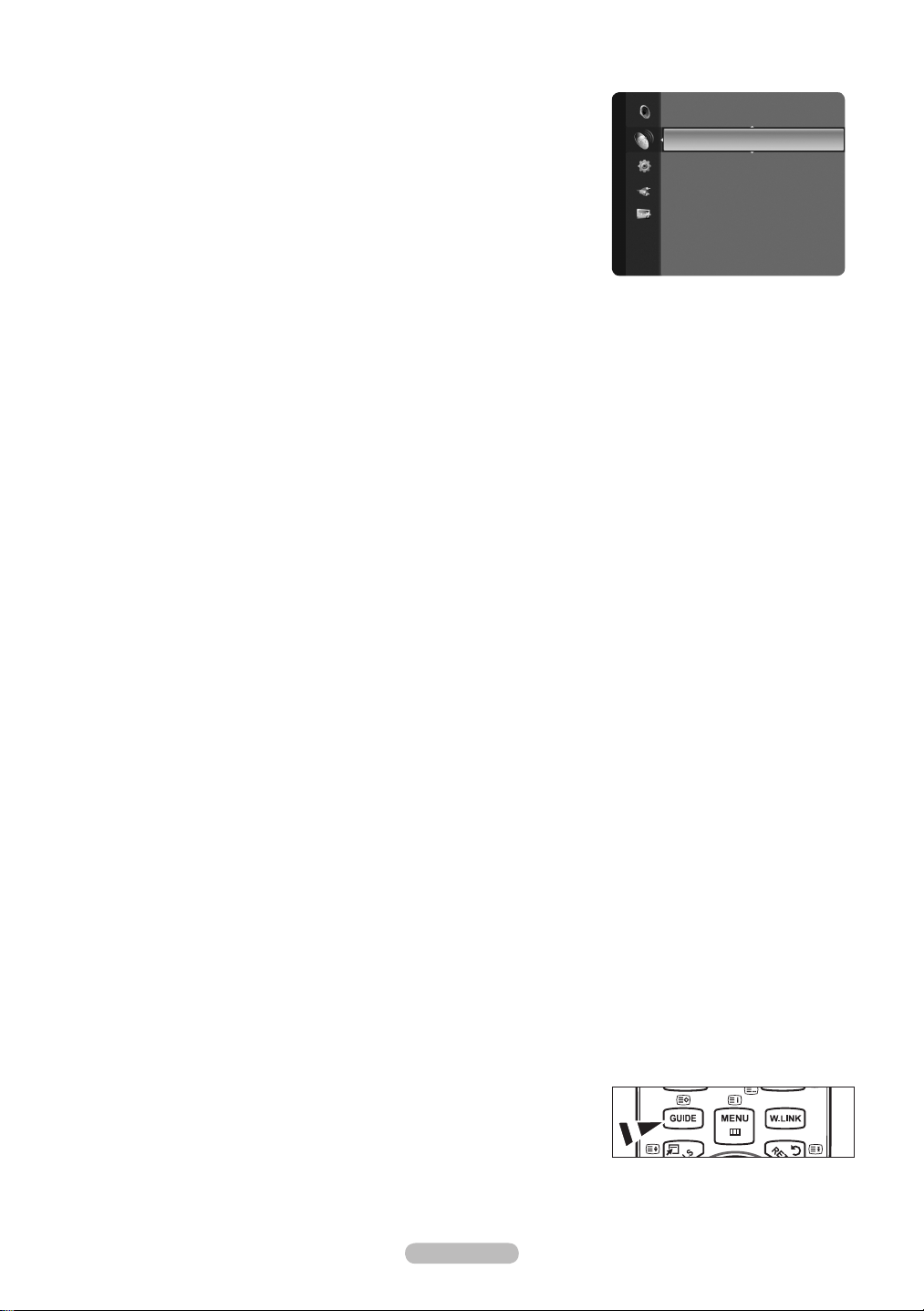
Автонастройка
TV
VCR DVD STB
❑
Можно произвести поиск каналов в доступных частотных диапазонах
(диапазоны частот зависят от страны). Автоматически присвоенные
номера программ могут не соответствовать реальным или желаемым
номерам программ.
Цифровые и Аналоговые: Цифровые и аналоговые каналы.
•
Цифр.: Цифровые каналы.
•
Аналоговая: аналоговые каналы.
•
Сканирование всех каналов действующих телевизионных станций и
N
Точн. настр.
Информ. о сигнале
Channel
УСС : Вкл.
сохранение их в памяти телевизора.
При необходимости остановки выполнения функции Автонастройка
N
нажмите кнопку ENTERE.
Отобразится сообщение “Остановить автонастройку?”.
N
Выберите “Да”, нажав кнопку ◄ или ►, затем нажмите кнопку ENTERE.
N
При блокировке каналов с помощью функции “Замок” отобразится окно ввода PIN-кода.
N
Ручная настр.
❑
Сканирование каналов вручную и сохранение их в памяти телевизора.
N
При блокировке каналов с помощью функции “Замок” отобразится окно ввода PIN-кода.
N
Цифровые каналы
Сохранение каналов вручную.
Канал: Установка номеров каналов с помощью кнопок ▲, ▼ или цифровых кнопок (0~).
•
Интервал: Установка частоты с помощью цифровых кнопок.
•
Полоса пропуск: Установка полосы пропускания с помощью кнопок ▲, ▼ или цифровых кнопок (0~).
•
После завершения этой процедуры список каналов обновляется.
N
Аналоговые каналы
Сохранение аналоговых каналов вручную.
Прог. (номер программы, присвоенный каналу): Установка номера программы с помощью кнопок ▲, ▼ или
•
цифровых кнопок (0~9).
Сист. цвета → Авто/PAL/SECAM/NTSC4.43: Установка значений цветовой системы помощью кнопки ▲ или ▼.
•
Система звука → BG/DK/I/L: Установка значений звуковой системы с помощью кнопки ▲ или ▼.
•
Канал (если номер сохраняемого канала известен): Нажмите кнопку ▲ или ▼ для выбора “C” (канал с антенны)
•
или “S” (кабельный канал). Нажмите кнопку ►, затем с помощью кнопки ▲, ▼ или цифровых кнопок (0~) выберите
желаемый номер.
Также можно выбрать номер канала непосредственно, нажимая цифровые кнопки (0~).
N
Если слышен странный звук или звук не слышен вообще, еще раз выберите стандарт звука.
N
Поиск (если номера каналов неизвестны): Чтобы начать поиск, нажмите кнопку ▲ или ▼. Тюнер будет вести поиск в
•
диапазоне частот, пока изображение первого канала или выбранного канала не отобразится на экране.
Сохранение (при сохранении канала и соответствующего номера программы): Выберите “ОК”, нажав кнопку
•
ENTERE.
Режимы каналов
N
P (Режим программы): По окончании настройки всем станциям телевещания в регионе присваиваются номера
-
программ от P00 до P99: В этом режиме можно выбрать канал, введя присвоенный ему номер программы.
C (Режим радиоканалов): В этом режиме можно выбрать канал посредством ввода номера, присвоенного для
-
конкретной станции.
S (Режим кабельных каналов): В этом режиме можно выбрать канал, введя номер, присвоенный каналу
-
кабельного телевидения.
►
Полн. руков./Мини гид
❑
Данные справочника по программам (EPG) представляются вещательными компаниями. В зависимости от
передаваемой информации по определенному каналу могут отображаться устаревшие сведения по программам или
совсем не отображаться. Данные на экране обновляются автоматически при появлении новой информации.
Для получения подробных сведений об использовании “Полн. руков.” и “Мини гид” см. описание на стр. 12.
N
Для отображения меню гида можно также нажать кнопку GUIDE.
O
(Чтобы настроить “Гид по умолч.”, см. описание.)
Полн. руков:
Отображение информации о программах передач в
ближайший час. Можно настроить отображение сведений о программах в
ближайшие два часа. Для просмотра информации можно выполнять прокрутку вперед и назад.
Мини гид:
Информация о каждой программе отображается на экране Мини гид для текущего канала, начиная с
текущей программы и далее, в соответствии с очередностью по времени начала программ.
Русский -
Page 14
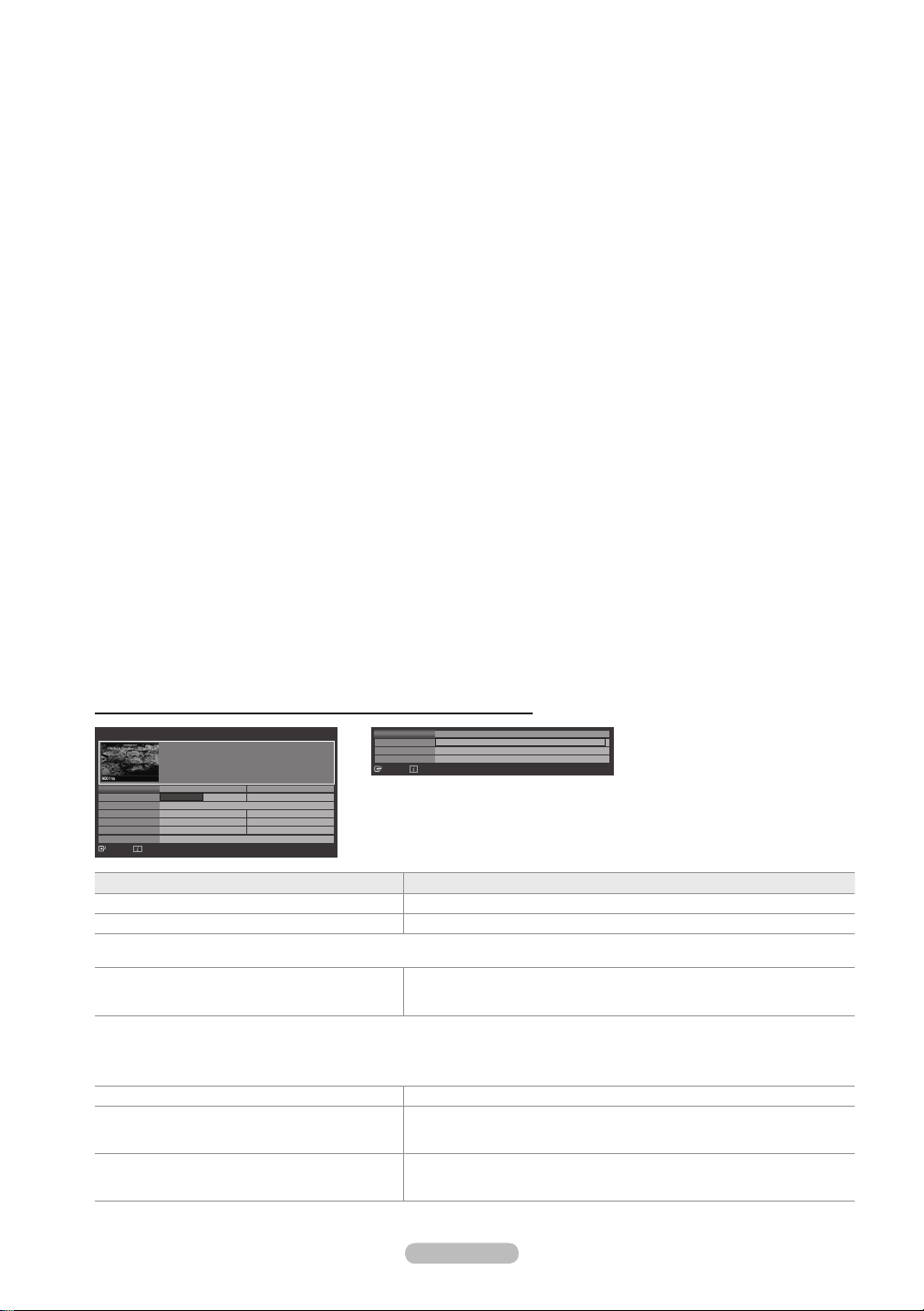
Гид по умолч.
❑
Мини гид/Полн. руков:
Можно установить отображение “
Мини гид
” или “Полн. руков.” при нажатии кнопки GUIDE на
пульте дистанционного управления.
Список каналов
❑
Для получения подробных сведений об использовании “Список каналов” см. описание на стр. 13~14.
Режим каналов
❑
С помощью кнопок P >/< можно переключать каналы, сохраненные в выбранном списке каналов.
Добавл.каналы: Переключение каналов, сохраненных в списке каналов.
Любимые каналы: Переключение каналов, сохраненных в списке избранных каналов.
Точн. настр.
❑
Если принимается четкий сигнал без помех, то нет необходимости производить точную настройку, т.к. это уже было
выполнено автоматически во время поиска и сохранения каналов. Если сигнал слабый или искаженный, то можно
выполнить точную настройку на принимаемый сигнал канала вручную.
В строке канала справа от номера сохраненного канала, настроенного с помощью функции точной настройки,
N
появится звездочка “*”.
Чтобы сбросить точную настройку, выберите пункт “Сброс”, нажав кнопку ▲ или ▼, а затем кнопку ENTERE.
N
Точную настройку можно производить только для аналоговых каналов.
N
Информ. о сигнале
❑
Можно получить информацию о состоянии сигнала.
Если сигнал слабый, то появится сообщение “Нет сигнала”.
N
Эту функцию можно выбрать во время просмотра цифрового канала.
N
УСС → Вкл./Выкл.
❑
Если телевизор работает в области со слабым приемом, с помощью функции УСС (усиление слабого сигнала)
усиливается входящий сигнал.
Эту функцию можно выбрать при просмотре аналоговых каналов.
N
Использование полного руководства/мини-руководства
Полн. руков.
900 f tn
901 ITV Play
902 Kerrang!
903 Kiss
903 oneword
903 Smash Hits!
▼
Часы
DTV Cable 900 f tn 2:10 Tue 1 Jun
Freshmen On Campus
2:00 - 2:30
No Detailed Information
Today 2:00 - 3:00 3:00 - 4:00
Freshmen O..
Street Hypn..
Mint Extra
Loaded
Fresh 40 with Dynamite MC
The Distillery
Smash Hits! Sunday
ИнФормация
No Information
No Information
Kisstory
No Information
Мини гид +24 часа Выход
Требуемая операция... Необходимые действия...
Просмотр программы из списка EPG Выберите программу, нажав кнопку ▲, ▼, ◄, ►.
Закрытие окна гида Нажмите синюю кнопку
Если выбрать следующую программу, она будет включена в расписание, и появится значок часов. При повторном нажатии
кнопки ENTER
E
нажмите кнопку ◄, ► для выбора расписаний каналов; расписание будет отключено, значок часов исчезнет.
Просмотр информации о программе Выберите нужную программу, нажав кнопку ▲, ▼, ◄, ►.
Нажмите кнопку INFO для получения подробной информации. Доступна подробная информация о следующих функциях:
номер канала, время работы, строка состояния, уровень родительского ограничения, качество видео (HD/SD), режимы
звука, субтитры или телетекст, языки субтитров или телетекста, краткое описание выделенной программы. “...”
отображается, если описание слишком длинное.
Переключение между “Мини гид” и “Полн. руков.” Несколько раз нажмите красную кнопку.
В режиме Полн. руков.
быстрая прокрутка назад (24 часа)
быстрая прокрутка вперед (24 часа)
В режиме Мини гид
быстрое отображение следующей страницы.
быстрое отображение предыдущей страницы.
Мини гид DTV Cable 900 f tn
2:00
2:30
▼
5:00
Часы
Freshmen On Campus
Street Hypnosis
Booze Britain
ИнФормация
Выделив нужную программу, нажмите кнопку INFO.
Название программы отображается в верхней части экрана по центру.
Несколько раз нажмите зеленую кнопку.
Несколько раз нажмите желтую кнопку.
Нажмите зеленую кнопку.
Нажмите желтую кнопку.
Полн. руков. След. стр. Выход
Русский - 2
Page 15
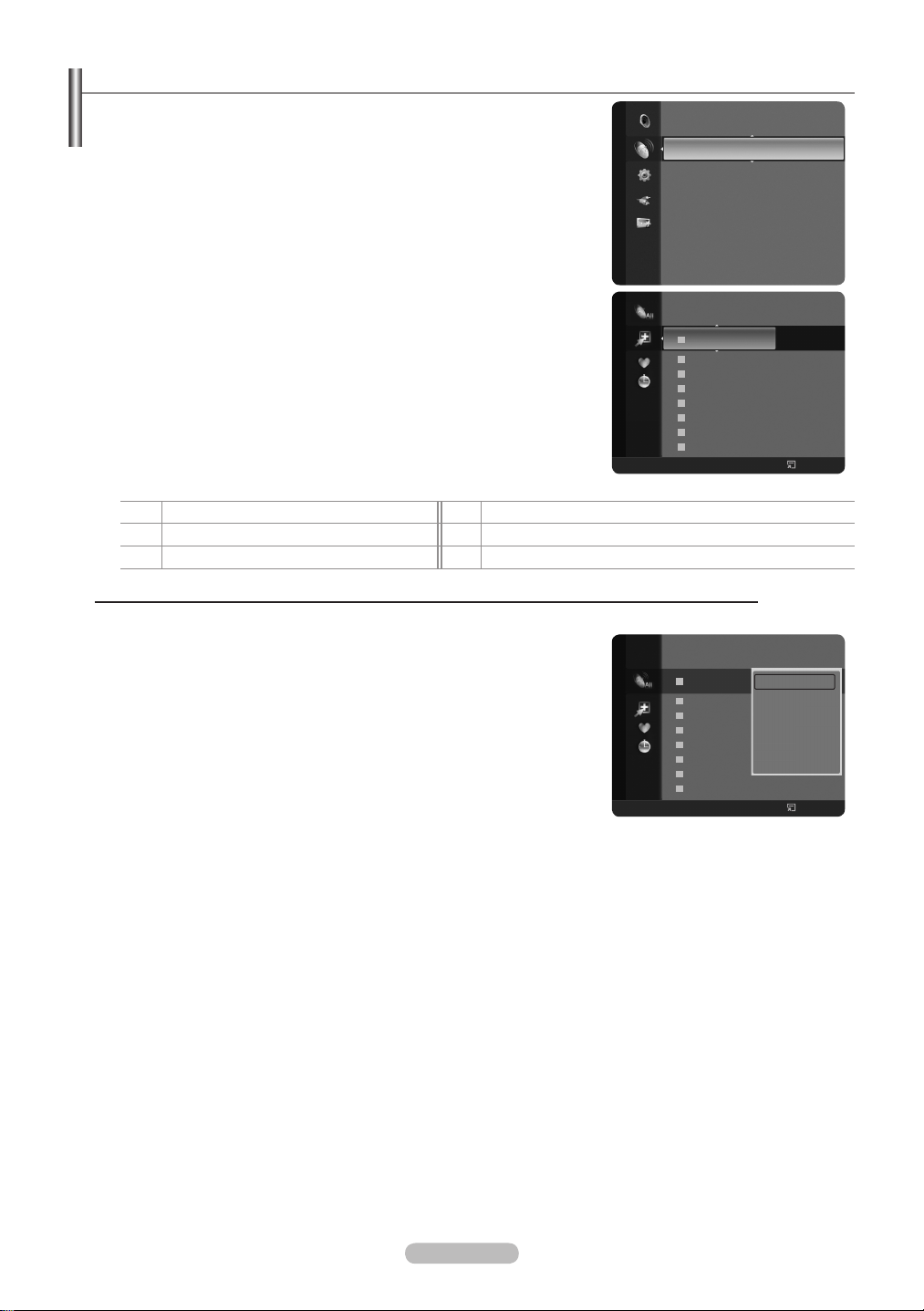
Управление каналами
С помощью данного меню можно добавлять/удалять или выбирать избранные
каналы, а также использовать руководство по программам цифрового телевещания.
Выберите канал в списке “Все каналы”, “Добавл.каналы” или “Избранное”,
N
нажав кнопку ▲ / ▼, затем нажмите кнопку ENTERE. После этого можно
смотреть выбранный канал.
Все каналы:
Добавл.каналы:
Избранное:
Запрограммированный:
Использование цветных кнопок со списком каналов
N
Красная (Тип канала): Переключение между “ТВ”, “Радио”, “Данн./другое”
-
Отображение всех доступных каналов.
Отображение всех добавленных каналов.
Отображение всех избранных каналов.
Отображение всех сохраненных программ.
и “Bce”.
Зеленая (Увел.): Увеличение или уменьшение номера канала.
-
Желтая (Выбрать): Выбор нескольких списков каналов.
-
TOOLS (Параметр): Отображение меню “Удалить” (или “Добавить”),
-
“Добавить к избранному” (или “Удалить из избранного”), “Блокировка”
(или “Разблокировка”), “Просмотр таймера”, “Изменить название канала”,
“Сортировка”, “Изменение номера канала”, “Выбрать все”, “Отменить
все” или “Автонастройка”. (Меню параметров может отличаться, в
зависимости от ситуации.)
Отображаемые значки состояния каналов
N
Аналоговый канал.
A
Избранный канал.
♥
\
Заблокированный канал.
c
Канал, выбранный с помощью нажатия желтой кнопки.
(
Принимаемая в текущий момент программа.
)
Сохраненная программа.
Меню параметров списка каналов (в меню Все каналы / Добавл.каналы / Избранное)
Нажмите кнопку TOOLS, чтобы открыть меню параметров.
N
Элементы меню параметров могут отличаться в зависимости от состояния каналов.
N
Добавить/Удалить
Можно удалять или добавлять каналы в список для отображения
желаемых каналов.
Все удаленные каналы можно найти в списке “Все каналы”.
N
Каналы, выделенные серым цветом, удалены.
N
Меню “Добавить” отображается только для удаленных каналов.
N
Также можно удалять каналы из списка “Добавл.каналы” или
N
“Избранное”, выполняя описанные выше процедуры.
Добавить к избранному/Удалить из избранного
Часто просматриваемые каналы можно обозначить как избранные.
Для канала, добавленного в список избранного, будет отображаться символ “♥”.
N
Все избранные каналы будут добавлены в список “Избранное”.
N
Блокировка/Разблокировка
Можно заблокировать канал, при этом его нельзя будет выбрать и смотреть. Эта функция доступна, только если для
параметра “Замок” установлено значение “Вкл.”. (см. стр. 21)
Отобразится окно ввода PIN-кода. Введите 4-значный PIN-код.
N
По умолчанию на новом телевизоре установлен PIN-код “0-0-0-0”. Можно изменить PIN-код, выбрав в меню пункт
N
“Изменение PIN”.
Для заблокированного канала будет отображаться символ “\”.
N
Просмотр таймера
Если вы сохранили программу, которую хотите посмотреть, телевизор автоматически переключится на канал
сохраненной программы, содержащийся в списке каналов, даже если вы в текущий момент смотрите другой канал.
Для сохранения программы сначала необходимо установить текущее время. (см. стр. 25)
Можно сохранять программы, транслируемые только на сохраненных в памяти телевизора каналах.
N
Можно установить канал, день, месяц, год, часы и минуты непосредственно с помощью цифровых кнопок на
N
пульте дистанционного управления.
Сохраненные программы будут отображаться в меню “Запрограммированный”.
N
Гид для программ цифровых каналов и сохранение программ для просмотра
N
При просмотре цифрового канала нажмите кнопку ►, чтобы на экране отобразилось окно гида по программам
канала. Можно сохранить программу в соответствии с процедурами, описанными выше.
Русский -
Все каналы
Мини гид
Гид по умолч. : Мини гид
Канал
Список каналов
Режим каналов : Добавл.каналы
Точн. настр.
Информ. о сигнале
УСС : Вкл.
824 UKTV Gold
Добавл.каналы
825 UKTV style
A C --
A 2 C
A 3 ♥ C
A 4 C
A 5 C
A 6 C
A 7 C
A 8 C
Bce
Тип канала Увел. Выбрать
824 UKTV Gold
825 UKTV style
A C --
A 2 C
A 3 C
A 4 C
A 5 C
A 6 C
A 7 C
A 8 C
Bce
Тип канала Увел. Выбрать
--
--
--
--
--
--
--
Удалить
Добавить к избранному
--
Блокировка
--
Просмотр таймера
--
Изменить название к анала
--
Сортировка
--
--
--
Параметр
▼
Параметр
Page 16
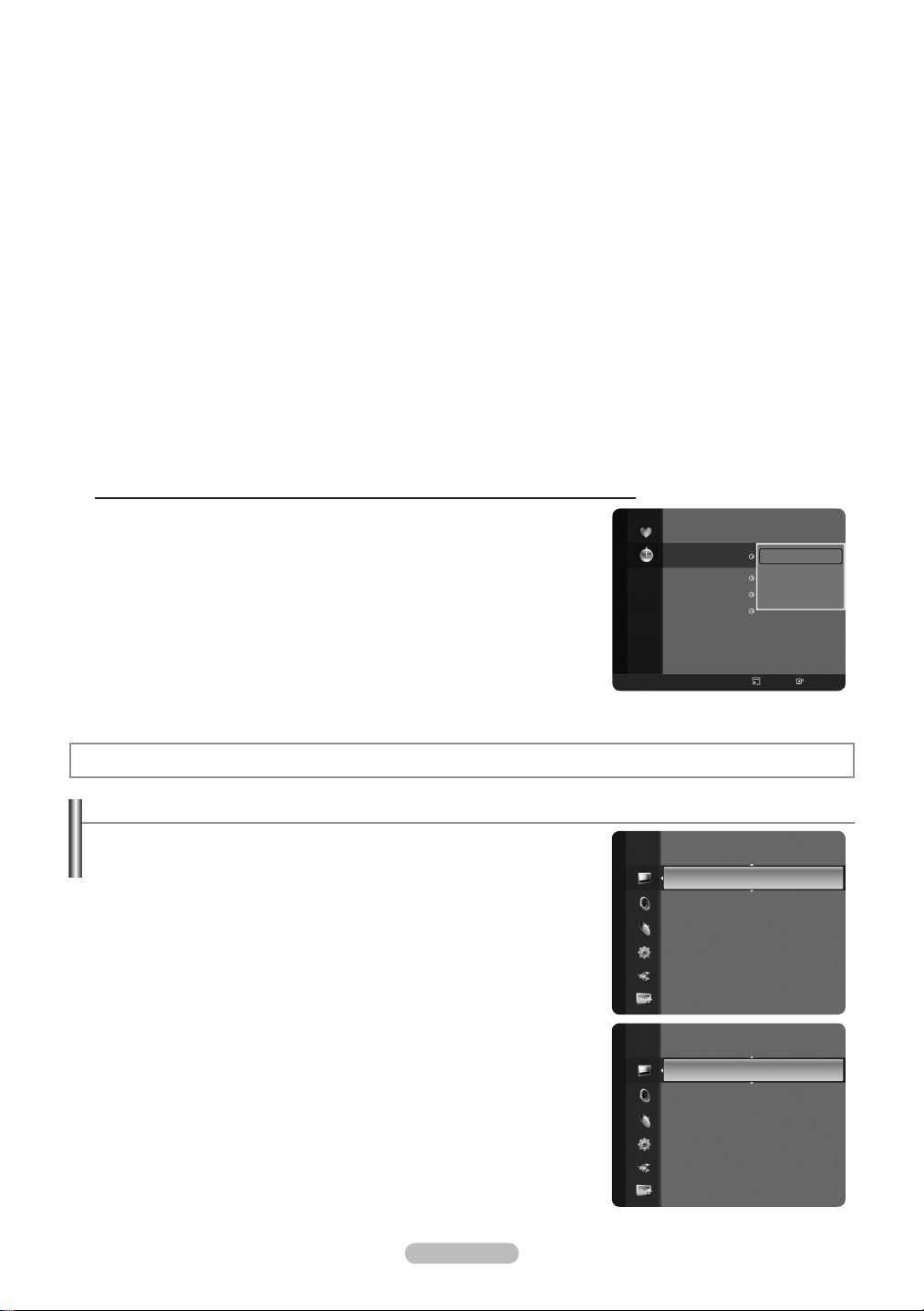
Изменить название канала (только для аналоговых каналов)
Можно присваивать каналам имена, которые отображаются на экране при каждом выборе канала.
Имена для цифровых каналов присваиваются автоматически, их нельзя изменять.
N
Изменение номера канала (только для цифровых каналов)
Также можно изменять номера каналов с помощью цифровых кнопок на пульте дистанционного управления.
Сортировка (только для аналоговых каналов)
Эта функция позволяет изменять номера программ сохраненных каналов. Использование этой функции может быть
необходимым после выполнения процедуры автоматического сохранения каналов.
Выбрать все/Отменить все
Выбрать все: Выбор всех каналов в списке каналов.
•
Отменить все: Отмена выбора всех каналов с помощью нажатия желтой кнопки.
•
Можно добавлять / удалять, добавлять / удалять из списка избранного, блокировать / разблокировать несколько
N
каналов одновременно. Выберите нужные каналы и нажмите желтую кнопку, чтобы настроить выбранные каналы
одновременно.
Слева от выбранных каналов отобразится метка c.
N
Для выбранного канала доступна только функция “Отменить все”.
N
Автонастройка
Для получения дополнительной информации о настройке параметров см. стр. 11.
N
При блокировке каналов с помощью функции “Замок” отобразится окно ввода PIN-кода.
N
Меню параметров списка каналов (в меню “Запрограммированный”)
Можно просматривать, изменять или удалять сохраненные программы.
Нажмите кнопку TOOLS, чтобы открыть меню параметров.
N
Изменение инфо: Изменение сохраненных для просмотра программ.
Отмена расписаний: Отмена выбранных для просмотра программ.
ИнФормация: Просмотр выбранных программ. (Также можно изменить
сведения о сохраненной для просмотра программы.)
Выбрать все: Выбор всех сохраненных для просмотра программ.
Запрограммированный
1 / 1 / 2008
13:59 5 TV1 Quincy, M.E
18:59 2 TV3 The Equalizer
20:59 2 TV3 McMillan & Wife
21:59 2 TV3 M.Spillane’s mike Hammer
Bce
Тип канала Увел. Выбрать
Изменение инфо
Отмена расписаний
ИнФормация
Выбрать все
Параметр
ИнФормация
Управление изображением
Изменение и сброс настроек изображения
Режим
❑
Можно выбрать тип изображения для просмотра каналов, который
максимально соответствует вкусам пользователя.
Динам.: Выбор изображения высокой четкости для просмотра в
комнате с ярким освещением.
Стандартный: Выбор оптимального отображения в нормальных
условиях.
Кино: Выбор изображения для просмотра фильмов в темной комнате.
Нажмите кнопку TOOLS для отображения меню “Инструменты”. Также
T
можно выбрать режим отображения, выбрав пункт “Инструменты →
Picture Mode”.
Подсветка/Контраст/Яркость/Четкость/Цвет/Тон(З/К)
❑
Несколько регулируемых параметров телевизора позволяют пользователю
настроить качество изображения.
Подсветка: Регулировка яркости подсветки ЖК-дисплея.
Контраст: Регулировка контрастности изображения.
Яркость: Регулировка яркости изображения.
Русский - 4
Изображение
Режим :
Подсветка : 5
Контраст : 95
Яркость : 45
Четкость : 50
Цвет : 50
Тон(З/К) : З50 / К50
Установки детализац.
Цвет : 50
Тон(З/К) : З50 / К50
Изображение
Установки детализац. ►
Параметры изображения
Сброс настроек изображения
Стандартный ►
Page 17
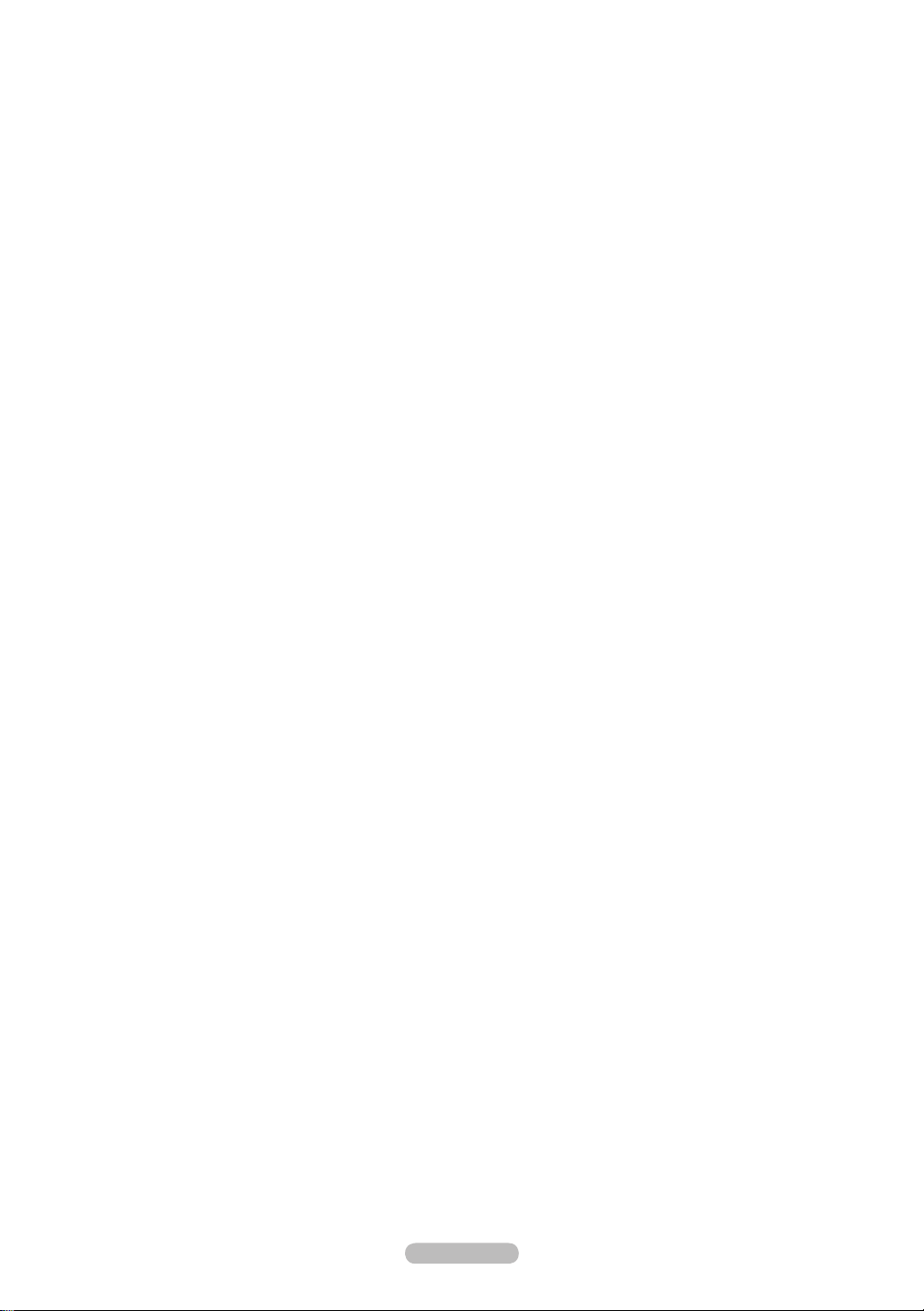
Четкость: Регулировка резкости края изображения.
Цвет: Регулировка насыщенности цвета изображения.
Тон(З/К): Регулировка оттенков изображения.
С начала нужно выбрать режим отображения для регулировки. Отрегулированные значения будут сохранены для
N
каждого режима изображения.
При изменении параметров “Подсветка”, “Контраст”, “Яркость”, “Четкость”, “Цвет” или “Тон(З/К)” экранное меню будет
N
регулироваться в соответствии с выполненными регулировками.
В режимах “Аналог. TV”, “Ext., AV”, “S-Video” в системе PAL функция “Tint” не доступна.
N
В режиме “PC” можно изменять только значения параметров “Подсветка”, “Контраст” и “Яркость”.
N
Можно изменять и сохранять настройки для каждого внешнего устройства, подключенного к входу телевизора.
N
Потребление энергии можно существенно уменьшить, если уменьшить уровень яркости изображения. Это приведет к
N
уменьшению общих расходов.
Установки детализац.
❑
Новые телевизоры Samsung позволяют делать более точные настройки, чем в моделях, выпускавшихся ранее. Для
выполнения более точных настроек см. описание ниже.
Функция “Установки детализац.” доступна в режиме “Стандартный” или “Кино”.
N
В режиме PC можно изменять только параметры “Автоконтраст”, “Гамма” и “Баланс белого” в меню “Установки
N
детализац.”.
Настройка черного → Выкл./Низкий/Средний/Высокий
Для настройки глубины экрана можно выбрать желаемый уровень черного.
Автоконтраст → Выкл./Низкий/Средний/Высокий
Можно настроить оптимальную контрастность экрана.
Гамма
Можно отрегулировать интенсивность главных цветов (красный, зеленый, синий).
Цвет. интревал
Цветовое пространство – это цветовая матрица, состоящая из красного, зеленого и синего цветов. Выберите
предпочитаемое цветовое пространство, чтобы цвета отображались наиболее естественно.
Авто: Автоматическая настройка цветового пространства позволяет установить наиболее естественное
•
отображение цветовых оттенков на основе источников программы.
Исходный: В режиме исходного цветового интервала обеспечивается глубина и насыщенность цветов.
•
Польз.: Настройка цветового диапазона в соответствии с предпочтениями пользователя.
•
Настройка цветового интервала
N
Цвет → Красный/Зеленый /Синий/Желтый/Голубой/Пурпурный
-
Настройка цветового диапазона в соответствии с предпочтениями пользователя. Меню “Цвет” доступно, когда
-
для параметра “Цвет. интревал” установлено значение “Польз.”.
Красный/Зеленый/Синий: В меню “Цвет” можно отрегулировать значения RGB для выбранного цвета.
-
Сброс: Восстановление значений параметров цветового интервала по умолчанию.
-
Баланс белого
Можно отрегулировать цветовую температуру для более естественного отображения цветов.
К: смещ. / З: смещ. / С: смещ. / К: усил. / З: усил. / С: усил.: При изменении значения регулировки изображение на
•
экране будет обновлено.
Сброс. Ранее настроенные установки баланса белого будут заменены на установки по умолчанию.
•
Телесн. оттенок
Можно выделить розовый оттенок изображения.
При изменении значения регулировки изображение на экране будет обновлено.
N
Улучшение кромок → Выкл./Вкл.
Можно выделить границы объекта на изображении.
Сигнал xvYCC → Выкл./Вкл.
При установке параметра “
Вкл.
” для режима xvYCC детализация и цветовое пространство увеличиваются, когда
просмотр фильмов осуществляется из внешнего источника (например, проигрыватель DVD).
Режим “Сигнал xvYCC” доступен, когда для режима изображения выбрано значение “Кино”, а для внешнего
N
источника установлен режим “HDMI” или “Компонентный”.
Если функция “Сигнал xvYCC” включена, режим PIP недоступен.
N
Русский -
Page 18
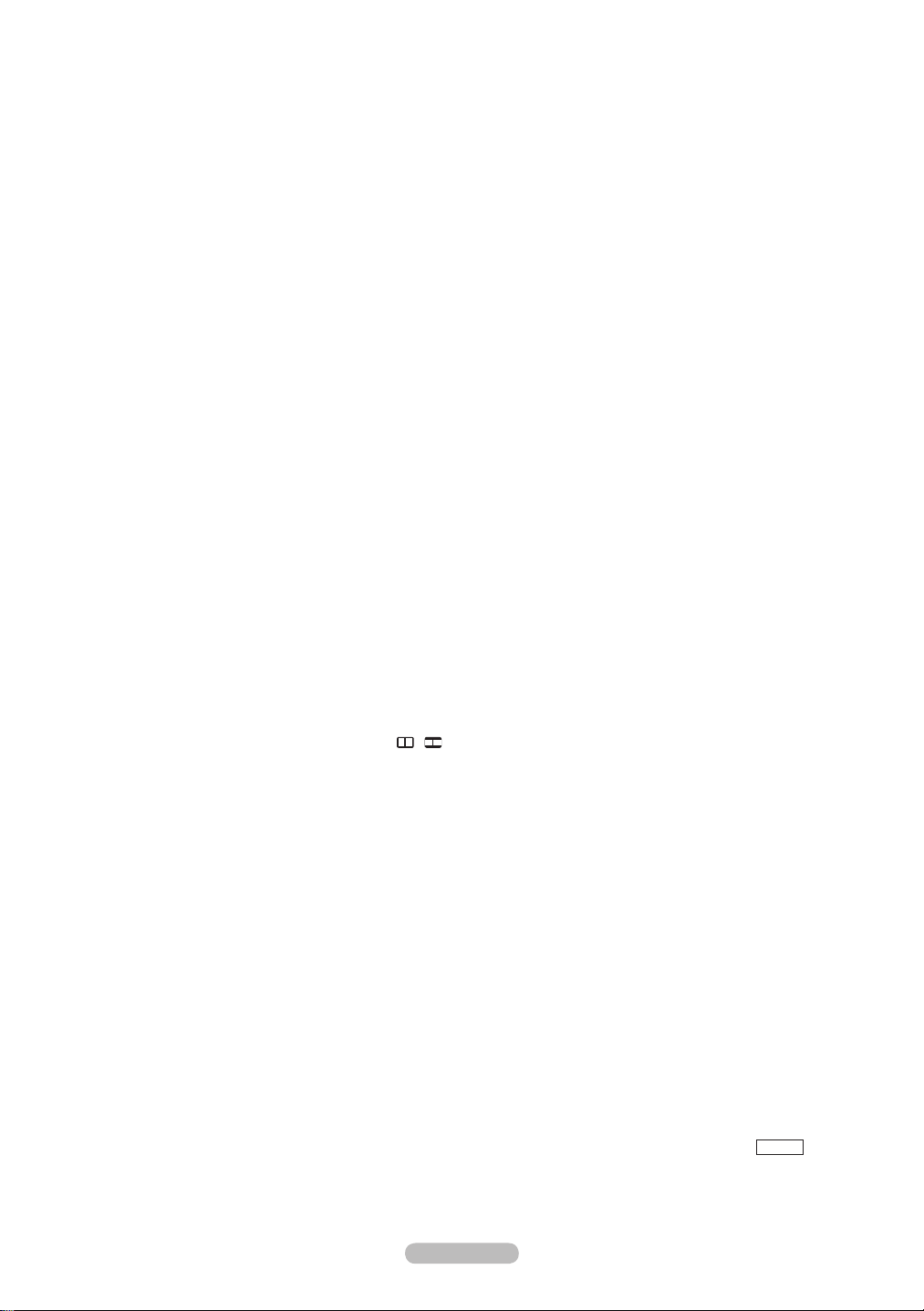
Параметры изображения
❑
В режиме PC можно изменять только параметры “Оттенок” и “Разм.” в меню “Параметры изображения”.
N
Оттенок →Хол. 2/Хол. 1/Норм./Теплый1/Теплый2
Можно выбрать оттенок, наилучшим образом отвечающий предпочтениям пользователя.
Установленные значения сохраняются в соответствии с выбранным режимом “Изображение”.
N
“Параметр “Теплый1” или “Теплый2” активен, только если в качестве режима изображения выбран режим “Кино”.
N
Разм.
Можно выбрать размер изображения, который максимально соответствует предпочтениям просмотра.
Нажмите кнопку TOOLS для отображения меню “Инструменты”.
T
Также можно установить размер, выбрав пункт
Инструменты → Размер изображения.
Шир. aвто: Автоматическая настройка размера изображения в формат “16:9”.
•
16:9: Настройка размера изображения в формат 16:9, походит для DVD или широковещательной трансляции.
•
Широк. увел.: Увеличение формата изображения более чем 4:3.
•
Увел.: Увеличение изображения в формате 16:9 (в вертикальном направлении) по размеру экрана.
•
4:3: Это настройка по умолчанию для режима видео или обычного телевещания.
•
Точное отображение: Функция для просмотра полноразмерного изображения без обрезки при вводе сигналов HDMI
•
(720p/1080i/1080p), или компонентного сигнала (1080i/1080p).
В зависимости от источника входного сигнала размер изображения может отличаться.
N
Набор доступных элементов зависит от того, какой режим выбран.
N
В режиме PC можно настраивать только режим “16:9” и “4:3”.
N
Можно изменять и сохранять настройки для каждого внешнего устройства, подключенного к входу телевизора.
N
При просмотре статического изображения более двух часов может появляться временное остаточное изображение.
N
“Широк. увел.: Нажмите кнопку ► для выбора пункта “Позиция”, затем нажмите кнопку ENTERE. Нажмите
N
кнопку ▲ или ▼ для перемещения экрана вверх/вниз. Затем нажмите кнопку ENTERE.
“Увел.: Нажмите кнопку ► для выбора пункта “Позиция”, затем нажмите кнопку ENTERE. Нажмите кнопку
N
▲ или ▼ для перемещения изображения вверх и вниз. Затем нажмите кнопку ENTERE. Нажмите кнопку ►
для выбора пункта “Разм.”, затем нажмите кнопку ENTERE. Нажмите кнопку ▲ или ▼ для увеличения или
уменьшения размера изображения по вертикали. Затем нажмите кнопку ENTERE.
Выбрав пункт “Точное отображение” в режиме HDMI (1080i/1080p) или Component (1080i/1080p), выполните
N
следующее. Выберите пункт “Позиция”, нажав кнопку ◄ или ►. С помощью кнопок ▲, ▼, ◄ или ► переместите
изображение.
Сброс: Нажмите кнопку ◄ или ► для выбора пункта “Сброс”, затем нажмите кнопку ENTERE. Также можно
установить исходные значения.
При использовании функции “Точное отображение” с входом HDMI 720p 1 строка будет обрезана сверху, снизу,
N
слева и справа, как при использовании функции нерабочей области.
Если в для PIP выбран режим Double ( , ) настройка параметра Picture Size невозможна.
N
Режим экрана → 16:9 / Широк. увел. / Увел. / 4:3
При установке для размера изображения значения “Шир. aвто” в широкоэкранном режиме 16:9 можно задать размер
изображения, если необходим просмотр широкоформатного изображения 4:3, или не задавать его. Во всех странах
Европы требуются различные размеры изображений, поэтому предусмотрен выбор этой функции пользователем.
16:9: Установка формата изображения 16:9.
•
Широк. увел.. Увеличение формата изображения более чем 4:3.
•
Увел.. Используется для увеличения размера изображения в вертикальном направлении.
•
4:3: Установка изображения в обычном формате 4:3.
•
Эта функция доступна в режиме “Шир. aвто”.
N
Эта функция недоступна в режиме “ПК”, “Компонентный” или “HDMI”.
N
Цифр. ш/под → Выкл./Низкий/Средний/Высокий/Авто
Если телевизор принимает слабый сигнал, можно включить функцию цифрового подавления шумов, которая
позволяет снизить уровень радиопомех и устранить двоение изображения.
Если сигнал слабый, выберите другой параметр, чтобы улучшить изображение.
N
DNIe → Выкл./Демо/Вкл.
Этот телевизор оснащен функцией DNIe, предназначенной для обеспечения высокого качества изображения. При включении режима
DNIe можно просматривать изображение с активированной функцией DNIe. Если для режима DNIe установлено значение Demo,
на экране в демонстрационных целях отобразится одновременно обычное изображение и изображение с использованием функции
DNIe. Использование этой функции позволит увидеть разницу в качестве изображения.
DNIe™ (механизм цифровой обработки сигнала для получения естественного изображения)
N
DNIe™
Благодаря трехмерному подавлению шума эта функция позволяет достичь более четкого изображения, подчеркивания деталей,
улучшения контрастности и яркости. Новый алгоритм компенсации обеспечивает яркое, чистое и намного более четкое
изображение. Технология DNIe™ позволяет обрабатывать все сигналы для их оптимального восприятия глазами человека.
Эта функция недоступна в режиме “Кино” и “Стандартный”.
N
Русский -
Page 19
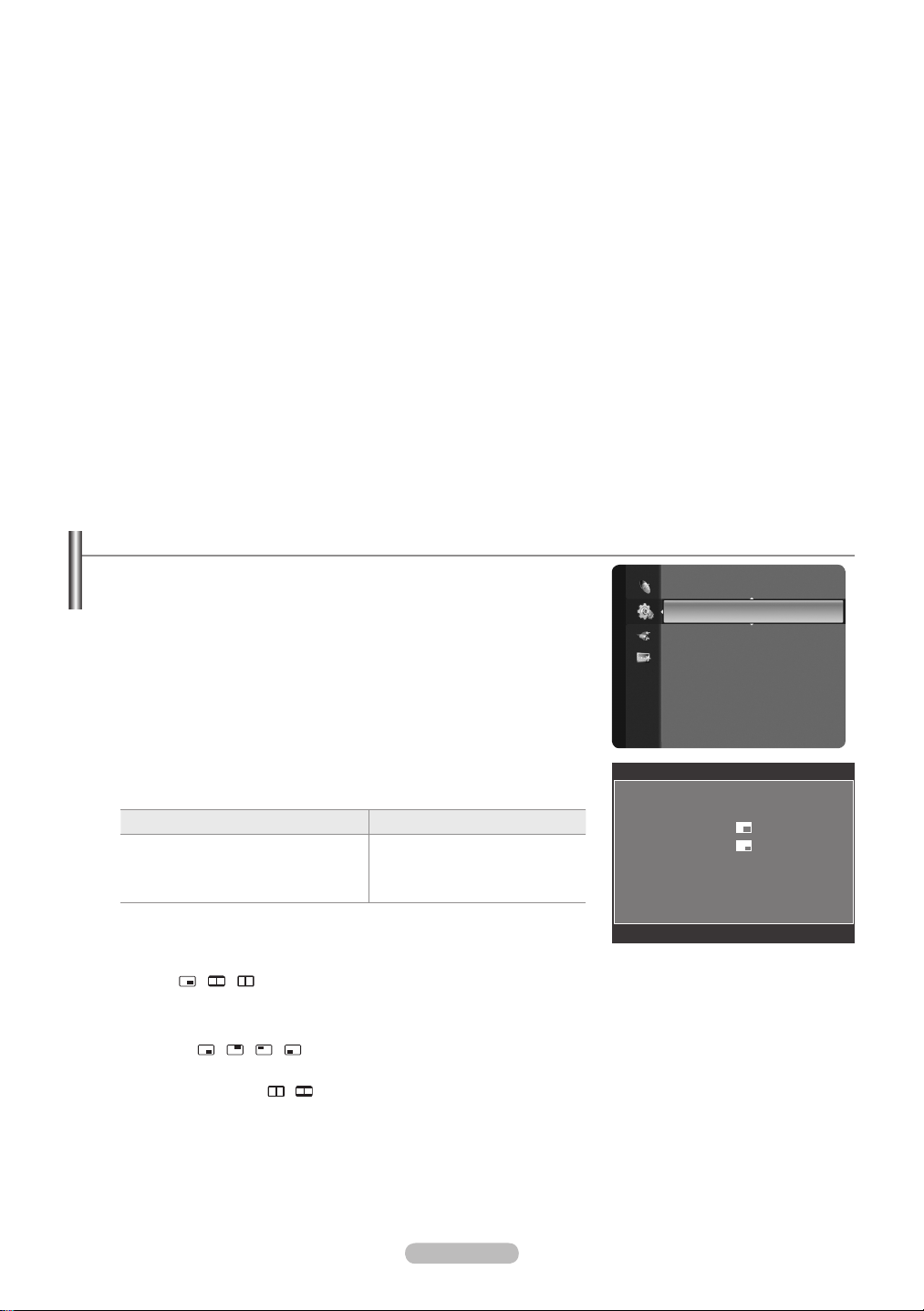
ЧерныйHDMI → Норм./Низкий
Можно непосредственно выбрать уровень черного на экране, чтобы настроить глубину экрана.
Эта функция активна, только если источник внешнего сигнала подключается к HDMI (сигналы RGB).
N
100Гц Motion Plus → Выкл./Низкий/Средний/Высокий/Демо
Устранение эффекта торможения в динамичных сценах с большим количество движений для получения более четкого
изображения.
Эта функция недоступна в режиме ПК.
N
При использовании функции “100Гц Motion Plus” на экране могут появиться помехи. В этом случае для параметра
N
“100Гц Motion Plus” установите значение “Выкл.” или выберите другой параметр.
Только синий экран → Выкл./Вкл.
Эта функция предназначена для специалистов по настройке AV-устройств. При использовании этой функции отображается
сигнал синего цвета только благодаря исключению сигналов красного и зеленого цвета из видеосигнала, чтобы обеспечить
эффект синего фильтра, который используется для настройки цвета и тона такого видеооборудования, как проигрыватели DVD,
домашние кинотеатры и т.д. Эта функция позволяет настроить необходимый цвет и тон, соответствующий уровню сигнала каждого
видеоустройства, с помощью испытательных таблиц красного/зеленого/синего/голубого/пурпурного/желтого цветов без использования
дополнительного синего фильтра.
Параметр “Только синий экран” доступен, только если в качестве режима изображения выбран режим “Кино” или
N
“Стандартный”.
Сброс настроек изображения → Сброс режима изображения/Отмена
❑
Сброс всех параметров изображения до значений по умолчанию.
Выберите режим изображения для сброса. Функция сброса будет выполнена для каждого режима изображения.
N
Просмотр изображений в режиме Изображение в изображении
На фоне основного изображения может отображаться дополнительное
изображение с изображением заданной программы или от источника
видеосигнала. Таким образом, одновременно с просмотром основного
изображения можно смотреть телевизионную программу или изображение,
сигнал которого поступает с видеовхода от любого подключенного устройства.
Можно заметить, что при использовании основного экрана для
N
просмотра игр или караоке изображение в окне PIP становится несколько
ненатуральным.
Нажмите кнопку TOOLS для отображения меню “Инструменты”. Можно
T
также настроить параметры функции PIP, выбрав “Инструменты → PIP”.
Развлечения : Выкл.
Энергосбережение : Выкл.
Установка
PIP ►
Обновл. ПО
Стандартный интерфейс
PIP → Вкл./Выкл.
❑
Функцию PIP можно включить или выключить.
Основное изображение Дополнительное изображение
Компонентный
HDMI 1, HDMI/DVI 2, HDMI 3, HDMI 4ПКТВ, Внешн.1, Внешний 2, AV
Источн.
PIP : Вкл.
Источн. : ТВ
Разм. :
Позиция :
Канал : ATV 11
PIP
L
Перем. E Вход R Возврат
Можно выбрать источник дополнительного изображения.
Разм. → / /
Можно выбрать размер дополнительного изображения.
Если для основного изображения используется режим “HDMI”, доступен параметр “Разм.”.
N
Позиция → / / /
Можно выбрать позиции дополнительного изображения.
В режиме “Double” ( , ) нельзя выбрать параметр “Позиция”.
N
Канал
Канал дополнительного изображения можно выбрать только в том случае, если для параметра “Источн.” установлено
значение “ТВ”.
Русский -
Page 20
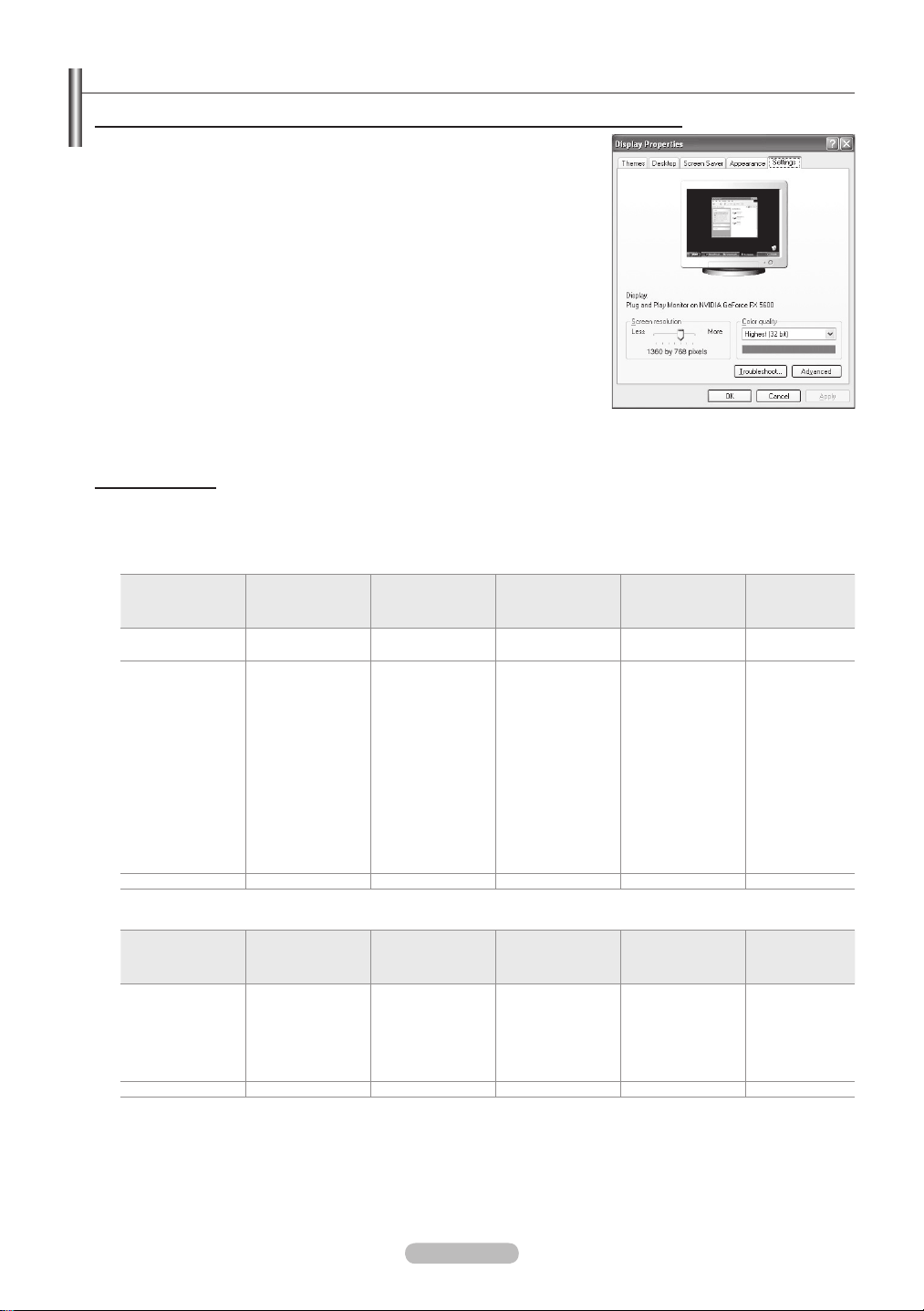
Экран компьютера
Установка программного обеспечения компьютера (на основе Windows XP)
Параметры экрана Windows для обычного компьютера приведены ниже. В
зависимости от установленной версии Windows и видеокарты изображение на
экране компьютера может выглядеть иначе. Однако даже если экран выглядит
иначе, основные инструкции по настройке параметров экрана применимы
почти во всех случаях. (В противном случае, обратитесь к производителю
компьютера или торговому представителю компании Samsung).
1. Сначала выберите ‘Панель управления’ в меню ‘Пуск’ Windows.
2. В открывшемся окне ‘Панель управления’ выберите ‘Оформление и темы’,
чтобы открыть диалоговое окно.
3. В открывшемся окне ‘Панель управления’ выберите ‘Экран’, чтобы открыть
диалоговое окно.
4. В диалоговом окне ‘Экран’ перейдите на вкладку ‘Параметры’.
Настройка размера (разрешение)
Оптимальное: 1920 X 1080 пикселей
Если в диалоговом окне параметров экрана есть параметр частоты кадров,
то правильное значение ‘60’ или ‘60 Гц’. В противном случае закройте
диалоговое окно, нажав кнопку ‘OK’.
Режимы экрана
Положение изображения и его размер могут изменяться в зависимости от выбранного типа монитора компьютера и его
разрешения.
Рекомендуются разрешения, указанные в таблице.
Вход D-Sub
Режим Разрешение
IBM
VESA
CVT 1920 x 1080RB 66,587 59,934 138,500 + / -
640 x 350
720 x 400
640 x 480
640 x 480
640 x 480
800 x 600
800 x 600
800 x 600
1024 x 768
1024 x 768
1024 x 768
1280 x 1024
1280 x 1024
1360 x 768
1600 x 1200
Частота
горизонтальной
развертки (кГц)
31,469
31,469
31,469
37,861
37,500
37,879
48,077
46,875
48,363
56,476
60,023
63,981
79,976
47,712
75,000
Частота
вертикальной
развертки (Гц)
70,086
70,087
59,940
72,809
75,000
60,317
72,188
75,000
60,004
70,069
75,029
60,020
75,025
60,015
60,000
Частота
синхронизации
пикселей (МГц)
25,175
28,322
25,175
31,500
31,500
40,000
50,000
49,500
65,000
75,000
78,750
108,000
135,000
85,500
162,000
Полярность
синхронизации
(Г/В)
+ / -
- / +
- / -
- / -
- / + / +
+ / +
+ / +
- / -
- / + / +
+ / +
+ / +
+ / +
+ / +
Вход HDMI/DVI
Режим Разрешение
640 x 480
800 x 600
VESA
CEA 1920 x 1080p 67,500 60,000 148,500 + / +
При использовании кабеля HDMI/DVI необходимо выполнить подключение к гнезду HDMI IN 2.
N
Режим чересстрочной развертки не поддерживается.
N
При выборе нестандартного видеоформата устройство может работать неправильно.
N
Поддерживаются режимы раздельной и композитной синхронизации. Режим SOG не поддерживается.
N
Кабель VGA низкого качества или слишком большой длины может стать причиной помех на изображении в
N
режимах с высоким разрешением (1920x1080 или 1600x1200).
1024 x 768
1280 x 1024
1360 x 768
1600 x 1200
Частота
горизонтальной
развертки (кГц)
31,469
37,879
48,363
63,981
47,712
75,000
Русский -
Частота
вертикальной
развертки (Гц)
59,940
60,317
60,004
60,020
60,015
60,000
Частота
синхронизации
пикселей (МГц)
25,175
40,000
65,000
108,000
85,500
162,000
Полярность
синхронизации
(Г/В)
- / -
+ / +
- / + / +
+ / +
+ / +
Page 21
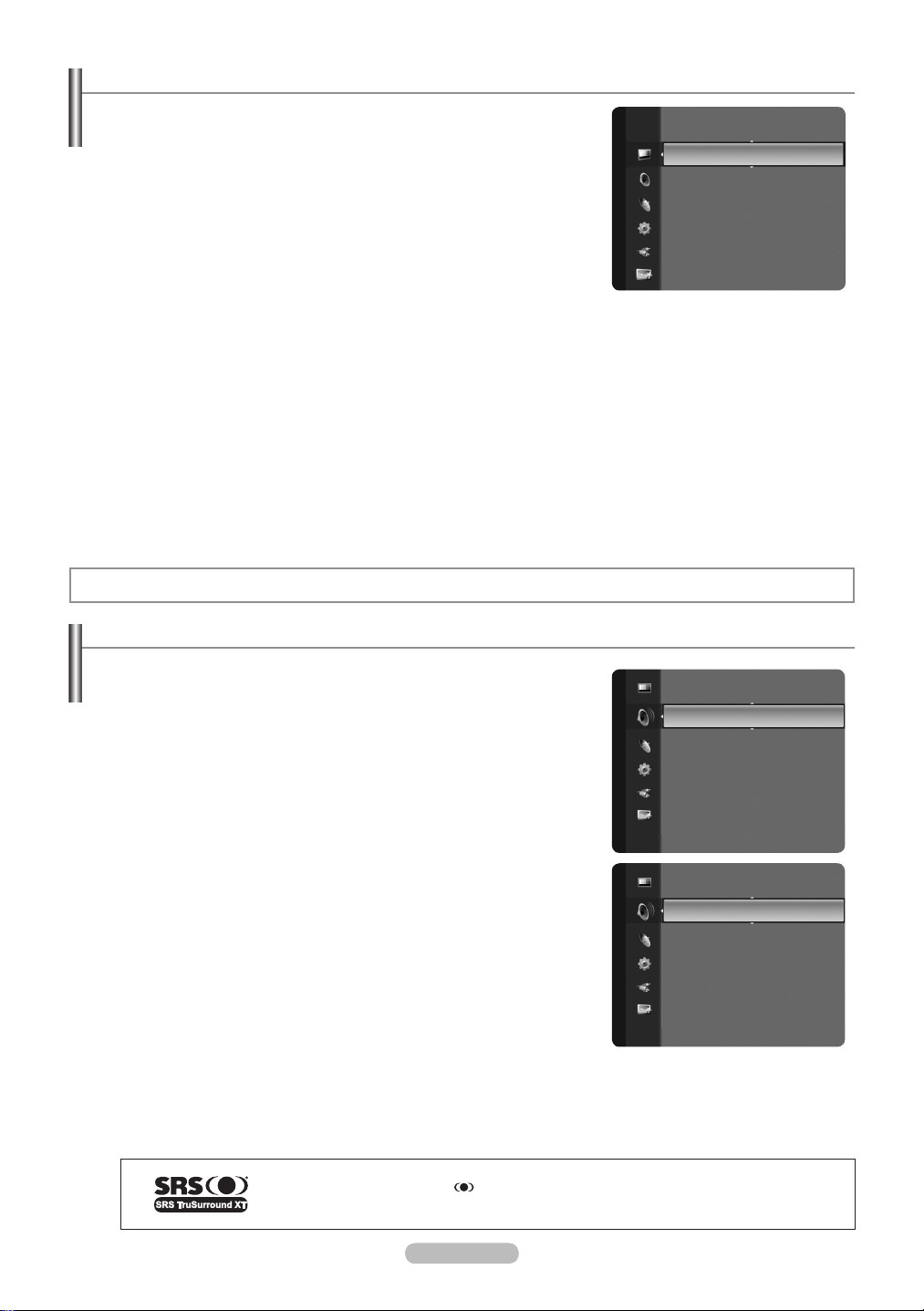
Настройка подключения телевизора к компьютеру
Предварительная настройка: для выбора режима ПК нажмите кнопку
N
SOURCE.
Автоподстройка
❑
Функция автоподстройки обеспечивает выполнение экраном телевизора
самостоятельной регулировки входящего видеосигнала с компьютера.
Настройка параметров грубой и точной настройки, а также настройка
положения изображения производится автоматически.
Эта функция не работает в режиме DVI-HDMI.
N
Нажмите кнопку TOOLS для отображения меню “Инструменты”. Можно
T
Яркость : 45
Четкость : 50
Изображение
Автоподстройка
Экран
Установки детализац.
Параметры изображения
Сброс настроек изображения
также установить функцию автоподстройки, выбрав “Инструменты →
Автоподстройка”.
Экран
❑
Грубо/Точно:
С помощью функции настройки качества изображения можно снизить уровень помех в изображении
или избавиться от них полностью. Если уровень помех не удалось снизить с помощью функции точной настройки,
настройте частоты как можно лучше в грубом режиме, а затем повторите точную настройку. После того, как уровень
помех был снижен, настройте изображение таким образом, чтобы оно располагалось по центру экрана.
Положение ПК:
Настройте положение экрана компьютера, если оно не умещается на экране телевизора.
настройки вертикального положения используйте кнопку ▲ или ▼. Для настройки горизонтального положения
используйте кнопку ◄ или ►.
Сброс настр.:
Можно восстановить значения параметров изображения, установленные изготовителем.
Управление звуком
►
Для
Изменение стандарта звука
Режим → Стандартный/Муз./Кино/Речь/Польз.
❑
Можно выбрать один из перечисленных ниже специальных звуковых
эффектов, который будет использоваться во время просмотра.
Нажмите кнопку TOOLS для отображения меню “Инструменты”. Можно
T
также выполнить настройку режима звука, выбрав “Инструменты →
Режим звука”.
Эквалайзер
❑
Можно настроить параметры звука в соответствии со своими
предпочтениями.
Режим: Можно выбрать режим звука в соответствии со своими
предпочтениями.
Баланс: Регулировка баланса между правым и левым
громкоговорителями.
100Гц/300Гц/1кГц/2кГц/3кГц/10кГц (регулировка диапазонов): Служит
для регулировки уровня звука в разных частотных диапазонах.
Сброс: Сброс настроек эквалайзера до значений по умолчанию.
SRS TruSurround XT → Выкл./Вкл.
❑
TruSurround XT является запатентованной технологией SRS, которая
позволяет воспроизводить звук многоканального (5.1) телевидения через два громкоговорителя. Функция TruSurround
обеспечивает воспроизведение захватывающего виртуального объемного звучания через систему с двумя
динамиками, включая встроенные динамики телевизора. Функция работает со всеми многоканальными форматами.
Нажмите кнопку TOOLS для отображения меню “Инструменты”. Можно также установить функцию SRS
T
TruSurround XT, выбрав “Инструменты → SRS TS XT”.
Режим : Польз.
Эквалайзер
Звук
SRS TruSurround XT
Язык аудио : ----
Аудиоформат : ----
Описание аудио
Громк. авто : Выкл.
Выбрать громкогов. : Динамик ТВ
Выбор звука : Осн.
Сброс звука
Выбрать громкогов. : Динамик ТВ
Выбор звука : Осн.
Звук
Сброс звука ►
: Выкл. ►
TruSurround XT, SRS и Symbol являются товарными знаками корпорации SRS Labs,
Inc. Технология TruSurround XT использована по лицензии корпорации SRS Labs, Inc.
Русский -
Page 22

Язык аудио
❑
Можно изменить установленный по умолчанию язык аудио. Отображение сведений о языке входящего потока.
Эту функцию можно выбрать во время просмотра цифрового канала.
N
Можно выбрать язык только среди языков, на которых транслируются программы.
N
Аудиоформат → MPEG/Dolby Digital
❑
При выводе звука через главный громкоговоритель и аудиоресивер может возникать эффект эха из-за различий в
скорости декодирования этих устройств. В этом случае используйте функцию громкоговорителя телевизора.
Эту функцию можно выбрать во время просмотра цифрового канала.
N
Появится аудиоформат в соответствии с транслируемым сигналом.
N
Произведено по лицензии Dolby Laboratories. Dolby и символ двойного D являются
торговыми знаками Dolby Laboratories.
Описание аудио
❑
Это вспомогательная функция аудио, которая обеспечивает дополнительную аудиодорожку для людей с ослабленным
зрением. Эта функция обрабатывает аудиопоток для AD (описание аудио), когда он отправляется вещательной
компанией вместе с основным аудио. Пользователи могут включить или выключить описание аудио и регулировать
громкость.
Описание аудио → Выкл./Вкл.: Используется для включения/выключения функции описания аудио.
Громкость: Можно настроить громкость описания аудио.
Параметр “Громкость” активен, если для параметра “Описание аудио” установлено значение “Вкл.”.
N
Эту функцию можно выбрать во время просмотра цифрового канала.
N
Громк. авто → Выкл./Вкл.
❑
Звук, транслируемый разными телевизионными станциями, имеет различные характеристики. По этой причине при
каждом переключении канала приходится регулировать громкость, что не очень удобно. Данная функция позволяет
выполнять автоматическое регулирование громкости звука канала, уменьшая ее в случае сильного модуляционного
сигнала и увеличивая, если модуляционный сигнал слишком слабый.
Выбрать громкогов. → Внешний громкогов./Динамик ТВ
❑
В случае необходимости прослушивать звук через внешние громкоговорители отключите внутренний усилитель.
Кнопки регулировки громкости и кнопка MUTE не работают, если для параметра “Выбрать громкогов.” установлено
N
значение “Внешний громкогов.”.
Если выбран параметр “Внешний громкогов.” в меню “Выбрать громкогов.”, настройки звука будут ограничены.
N
Внутренние громкоговорители телевизора
RF/AV/S-Video/Компонентный/ПК/HDMI RF/AV/S-Video/Компонентный/ПК/HDMI
Динамик ТВ Выход громкоговорителя Вывод звука
Внешний громкогов. Отключение звука Вывод звука
Отсутствие видеосигнала
Выбор звука
❑
При работе функции PIP можно прослушивать звуковое сопровождение дополнительного изображения (PIP).
Осн.: Используется для прослушивания звуков основного изображения.
Доп.: Используется для прослушивания звуков дополнительного изображения.
Нажмите кнопку TOOLS для отображения меню “Инструменты”. Можно также установить звук дополнительного
T
изображения, выбрав “Инструменты → PIP → Выбор звука”.
Сброс звука
❑
Сбросить все/Сброс реж. звука/Отмена:
звука.
Отключение звука Отключение звука
Можно восстановить заводские настройки по умолчанию для параметров
Аудиовыход (оптический) звуковой системы
Русский - 20
Page 23

Выбор режима звука
Режим звука можно настроить в меню “Инструменты”. При выборе параметра
“Двойной l ll” на экране отобразится текущий режим звука.
Тип звука Двойной /2 По умолчанию
A2 стерео
Моно Моно
Стерео Стерео ↔ Моно
Автоматическое
изменение
Двойной Двойной 1 ↔ Двойной 2 Двойной 1
Моно Моно
NICAM
стерео
Если стереосигнал слишком слабый и происходит автоматическое переключение режимов, выберите режим “Моно”.
N
Эта функция активизируется только для стереосигнала. При монофоническом сигнале она отключается.
N
Эта функция доступна только в режиме телевизора.
N
Стерео Моно ↔ Стерео
Двойной
Моно ↔ Двойной 1
Двойной 2
Автоматическое
изменение
Двойной 1
Инструменты
Anynet+ (HDMI-CEC)
Размер изображения
Режим иэображения
Режим звука : Польз.
Таймер сна : Выкл.
SRS TS XT : Выкл.
Энергосбережение : Выкл.
Двойной l ll ◄ Mono ►
: Шир. aвто
: Стандартный
U
Перем. L Настр. e Выход
Описание функций
Меню настройки
Язык
❑
Можно установить язык меню.
Замок → Вкл./Выкл.
❑
С помощью этой функции можно ограничить доступ определенных
пользователей (например, детей) к неподходящим программам
посредством отключение звука и изображения.
Перед отображением экрана настройки появится экран для ввода PIN-
N
кода. Введите 4-значный PIN-код.
По умолчанию на новом телевизоре установлен PIN-код “0-0-0-0”. PIN-
N
код можно изменить, выбрав в меню пункт “Изменение PIN”.
Некоторые каналы из списка каналов можно заблокировать. (См. стр. 13)
N
Функция “Замок” доступна только в режиме телевизора.
N
Изменение PIN
❑
Можно изменить персональный идентификационный номер, необходимый
для установки телевизора.
Перед отображением экрана настройки появится экран для ввода PIN-
N
кода. Введите 4-значный PIN-код.
По умолчанию на новом телевизоре установлен PIN-код “0-0-0-0”.
N
Если вы забыли PIN-код, нажимайте кнопки пульта дистанционного
N
управления в следующей последовательности для возвращения
значения по умолчанию – 0-0-0-0: POWER (Выкл.), MUTE, 8, 2, 4,
POWER (Вкл.).
Установка
Plug & Play ►
Язык : Русский
Время
Выбор сети : Кабель
Настр.беспровод.сети
Настройка кабельной сети
Замок : Вкл.
Изменение PIN
Изменение PIN
Родит. блокировка
Установка
Субтитры ►
Язык телетекста : ----
Предпочтение
Цифровой текст : Включить
Эффект освещения : Режим просм. вкл
Регулировка настенного крепления
Мелодия : Выкл.
Развлечения : Выкл.
Энергосбережение : Выкл.
PIP
Установка
Обновл. ПО ►
Стандартный интерфейс
Русский - 2
Page 24

Родит. блокировка → Родит. ограничения
TV
VCR DVD STB
❑
С помощью этой функции можно ограничить доступ определенных пользователей (например, детей) к неподходящим
программам с помощью 4-значного PIN-кода, определенного пользователем.
На экране “Parental Rating” выполните настройки родительских оценок.
-
Перед отображением экрана настройки появится экран для ввода PIN-кода. Введите 4-значный PIN-код.
N
По умолчанию на новом телевизоре установлен PIN-код “0-0-0-0”. PIN-код можно изменить, выбрав в меню пункт
N
“Изменение PIN”.
После установки родительских оценок отобразится символ “\”.
N
Разр. все: Нажмите, чтобы снять блокировку всех оценок ТВ.
N
Блок.все: Нажмите, чтобы заблокировать все оценки ТВ.
Субтитры
❑
Субтитры можно включать и отключать. Это меню используется для настройки режима субтитров. Значение “Норм.” в
этом меню соответствуют обычным субтитрам, а “Расстр. слуха” – субтитрам для людей с ослабленным слухом.
Субтитры → Вкл./Выкл.: Используется для включения или выключения субтитров.
Режим → Норм./Расстр. слуха: Используется для установки режима субтитров.
Язык субтитров: Используется для установки языка субтитров.
Если просматриваемая программа не поддерживает функцию “Расстр. слуха”, автоматически будет выбран режим
N
“Норм.”, даже если ранее был выбран режим “Расстр. слуха”.
Если выбранный язык не транслируется, по умолчанию устанавливается английский язык.
N
Эти параметры можно также установить, нажав кнопку SUBT. на пульте
O
дистанционного управления.
Язык телетекста
❑
Можно установить язык телетекста, выбрав тип языка.
Если выбранный язык не транслируется, по умолчанию устанавливается английский язык.
N
Предпочтение
❑
Основной язык аудио / Язык дополнительного аудио / Первичный язык субтитров / Вторичный язык субтитров /
Основной язык телетекста / Дополнительный язык телетекста
Используя эту функцию, пользователи могут выбрать один из языков. Выбранный язык используется по умолчанию,
когда пользователь выбирает канал.
Если изменить настройку языка, то параметры “Subtitle Language”, “Audio Language” и “Teletext Language” меню
“Language” автоматически изменятся на выбранный язык.
В подменю “Subtitle Language”, “Audio Language” и “Teletext Language” в меню “Language” отображается список языков,
которые поддерживаются на текущем канале, а выбранные языки выделены цветом. При изменении этого параметра
языка новый вариант действителен только для текущего канала. Измененный параметр не используется в подменю
“Primary Subtitle Language”, “Primary Audio Language” или “Primary Teletext Language” меню “Preference”.
Цифровой текст → Отключить / Включить (Только Великобритания)
❑
Эта функция включается, если программа передается с цифровым текстом.
MHEG (Multimedia and Hypermedia Information Coding Experts Group) –
N
международный стандарт для систем кодирования данных, который используется для мультимедиа и
гипермедиа. Это система более высокого уровня, чем MPEG и включает гипермедиа связанных данных,
например неподвижные изображения, службу символов, анимацию, графические и видеофайлы, а также данные
мультимедиа. MHEG – это технология интерактивной работы пользователя в реальном времени. Она применяется
в различных областях, включая функции VOD (видео по запросу), ITV (интерактивное ТВ), EC (электронная
коммерция), телеобучение, телеконференции, цифровые библиотеки и сетевые игры.
Русский - 22
Page 25

Эффект освещения
TV
VCR DVD STB
8
❑
Можно включить или отключить индикатор на передней панели телевизора,
в зависимости от ситуации. Используйте эту функцию для экономии энергии
или в том случае, если индикатор мешает просмотру.
Выкл.: индикатор не загорается
Режим ожид. вкл: индикатор загорается в режиме ожидания.
Режим просм. вкл: индикатор загорается во время просмотра
Индикатор
телевизора.
Вкл.: индикатор всегда горит.
Установите для параметра “Эффект освещения” значение “
N
Мелодия
❑
Выкл./Низкий/Средний/Высокий
Выкл.
” для снижения потребления энергии.
Можно настроить звук мелодии включения/выключения питания телевизора.
Мелодия не воспроизводится
N
Когда звук не воспроизводится на телевизоре, поскольку нажата кнопка MUTE.
-
Когда звук не воспроизводится на телевизоре, поскольку нажата кнопка (–) регулировки громкости.
-
Когда телевизор выключается с помощью функции таймера.
-
Развлечения
❑
Режим “Развлечения” позволяет выбирать оптимальное изображение и звук для спорта, кино и игр.
Выкл.: Выключение функции “Развлечения”.
Спорт: Обеспечивается оптимальное качество изображения и звука для просмотра спортивных передач.
Кино: Обеспечивается оптимальное качество изображения и звука для просмотра фильмов. Можно
просматривать передачи с более богатым изображением и улучшенным звуком.
Игра: Обеспечивается оптимальное качество изображения и звука для игр. Этот режим позволяет ускорить
воспроизведение игры при использовании внешней игровой консоли, подключенной к телевизору.
При установке для любого из трех режимов “Развлечения” значения Вкл параметры будут заблокированы, и их будет
N
невозможно настроить. Кроме того, параметры режимов Изображение и Звук недоступны. Если необходимо настроить
режим “Изображение” и “Звук”, выключите режим “Развлечения”.
При установке для любого из трех режимов “Развлечения” значения Вкл использование функций звука и изображения
N
будет ограничено.
Параметры режима “Развлечения” сохраняются для каждого источника входного сигнала.
N
Для изменения параметров режима “Развлечения” можно повторно
O
нажимать кнопку E.MODE на пульте дистанционного управления.
Энергосбережение
❑
С помощью этой функции настраивается яркость телевизора для снижения потребления энергии. При просмотре
телевизора в ночное время установите для параметра “Энергосбережение” значение “Высокий”, чтобы снизить
утомляемость глаз, а также уменьшить потребление энергии.
Выкл.: Выключение функции экономии энергии.
Низкий: Выбор низкого значения для функции экономии энергии.
Средний: Выбор среднего значения для функции экономии энергии.
Высокий: Выбор высокого значения для функции экономии энергии.
Авто: Автоматическая настройка яркости экрана в соответствии с отображаемыми сценами.
Нажмите кнопку TOOLS для отображения меню “Инструменты”. Можно также установить параметр
T
“Энергосбережение”, выбрав “Инструменты → Энергосбережение”.
Русский - 2
Page 26

Обновл. ПО
❑
Для обновления устройства и поддержки функций нового цифрового
телевидения, вместе с обычным телевизионным сигналом периодически
передается обновление для программного обеспечения. Устройство
автоматически обнаружит эти сигналы и отобразит баннер обновления
Боковая панель
телевизора
Диск USB
программного обеспечения. При этом можно установить обновление.
По USB
Вставьте диск USB с обновлением микропрограммы в гнездо телевизора.
Не отсоединяйте питание и не извлекайте диск USB, когда выполняется
обновление. После завершения обновления микропрограммы телевизор
автоматически выключится и снова включится. После выполнения обновления проверьте версию микропрограммы. По
завершении обновления для всех настроек видео и аудио будут восстановлены значения по умолчанию (заводские).
Рекомендуется записывать свои настройки, чтобы их можно было легко восстановить после обновления.
По каналу
Обновление программного обеспечения через транслируемый сигнал.
Обновление в режиме ожидания
Чтобы продолжить обновление программного обеспечения при включении основного питания, выберите пункт Вкл,
нажав кнопку ▲ или ▼. Через 45 мин. после перехода в режим ожидания автоматически будет запущен мастер
обновления вручную. Поскольку питание устройства включается автоматически, экран может слегка мигать. Этот
эффект может продолжаться более 1 часа до тех пор, пока не будет завершено обновление программного обеспечения.
Др.ПО
Отображение информации о версии программного обеспечения.
Стандартный интерфейс
❑
Меню CI
Эта функция позволяет пользователям выбрать параметры в меню модуля
CAM. Выберите пункт “CI Menu” в меню платы PC Card.
Информация о приложении
Здесь приведены сведения о модуле CAM, подключенном к гнезду CI.
Приложение отображает сведения о карте CI CARD. Можно установить CAM
независимо от того, включен телевизор или нет.
1. Можно приобрести модуль CI CAM, посетив ближайшего официального
дилера, или по телефону.
2.
Вставьте карту CI CARD в модуль CAM в направлении, указанном стрелкой.
3. Вставьте модуль CAM с установленной картой CI CARD в гнездо общего
интерфейса. (Вставьте модуль CAM в направлении, указанном стрелкой,
до упора, так, чтобы модуль был параллелен гнезду.)
4. Убедитесь, что на канале с зашифрованным сигналом можно видеть
изображение.
Русский - 24
Page 27

Установка времени
Часы
❑
Для использования различных функций таймера в телевизоре необходима
установка часов.
Текущее время будет отображаться каждый раз при нажатии кнопки
N
INFO.
После отключения кабеля питания часы потребуется установить
N
заново.
Реж. часов
Можно установить текущее время вручную или автоматически.
Авто: Установка текущего времени автоматически с использованием
•
значения времени в цифровом вещании.
Ручной: Установка текущего времени вручную.
•
Уст. часов
Можно установить текущее время вручную.
Установив для параметра “Реж. часов” значение “Ручной”, выполните
N
Plug & Play
Язык : Русский
Установка
Время ►
Выбор сети : Кабель
Настр.беспровод.сети
Настройка кабельной сети
Замок : Вкл.
Изменение PIN
Родит. блокировка
Субтитры
Время
Часы : -- : --
Таймер сна : Выкл.
Таймер 1 : Неактивный
Таймер 2 : Неактивный
Таймер 3 : Неактивный
настройку данной функции.
Можно установить день, месяц, год, час и минуту с помощью номерных
N
кнопок на пульте дистанционного управления.
Таймер сна → Выкл./0/0/0/20/0/0
❑
U
Перем. E Вход R Возврат
Таймер сна автоматически выключает телевизор после определенного времени (30, 60, 90, 120, 150 и 180 минут).
Телевизор автоматически переключится в режим ожидания, как только выбранный интервал времени истечет.
N
Для отмены функции “Таймер сна ” выберите значение “Выкл.”.
N
Нажмите кнопку TOOLS для отображения меню “Инструменты”. Можно также установить функцию таймера сна,
T
выбрав “Инструменты → Таймер сна ”.
►
Таймер /Таймер 2/Таймер
❑
Можно сделать три различные настройки параметра
Таймер вкл.:
Установка часов, минут и включение/отключение.
вкл/Таймер выкл.
.
(Чтобы включить таймер с выбранными параметрами, задайте значение “Включить”).
Таймер выкл.:
Установка часов, минут и включение/отключение.
(Чтобы включить таймер с выбранными параметрами, задайте значение “Включить”).
Громкость:
Содержание:
Установка необходимого уровня громкости.
Когда включена функция “Таймер вкл.”, можно настроить включение на определенном канале или при
воспроизведении файлов фотографий или аудиофайлов.
TV/USB: Выбор параметра “TV” или “USB”. (Убедитесь, что устройство USB подключено к телевизору).
•
Антенна: Выбор параметра “ATV” или “DTV”.
•
Канал: Выбор необходимого канала.
•
Музыка: Выбор папки с файлами MP3 на устройстве USB.
•
Фото: Выбор папки с файлами JPEG на устройстве USB.
•
Повтор:
Выберите “Один раз”, “Ежедневно”, “Пн~Пт”, “Пн~Сб”, “Сб~Вс” или “Ручной”.
При выборе параметра “Ручной” нажмите кнопку ► для выбора необходимого дня недели. Нажмите кнопку
N
ENTERE, наведя курсор на нужный день, после чего отобразится значок c.
Сначала необходимо установить часы.
N
Можно также установить значение времени (часы и минуты) и канал с помощью номерных кнопок на пульте
N
дистанционного управления.
Автоматическое выключение питания
N
Когда включен таймер, телевизор выключится автоматически, если в течение 3 часов с момента включения
телевизора таймером не было выполнено ни одной команды. Данная функция применяется, только когда таймер
включен. Она предотвращает возможный перегрев телевизора при его продолжительной работе.
Русский - 2
Page 28

Сетевое соединение
Сетевое соединение – кабель
Соединение кабеля в среде DHCP
Процедуры настройки сети с использованием протокола DHCP (Dynamic Host Conguration Protocol) описаны ниже.
Поскольку IP-адрес, маска подсети, номер шлюза и DNS назначаются автоматически при выборе протокола DHCP,
необязательно вводить эти данные вручную.
Задняя панель телевизора
Порт модема на
стене
2
Кабель модема
1. С помощью кабеля LAN подсоедините порт [LAN] на задней панели телевизора к внешнему модему.
2. С помощью модемного кабеля подсоедините порт LAN, расположенный на стенке, к внешнему модему.
Можно выполнить подключение локальной сети через устройство совместного доступа (маршрутизатор).
Внешний модем
(ADSL/VDSL/Кабель TV)
IP-устройство совместного доступа
Кабель LAN
Задняя панель телевизора
Порт модема
на стене
Можно подсоединить телевизор к порту LAN напрямую. Это зависит от состояния сети.
Порт LAN на
стене
N
Разъемы (положение порта и типа) на внешнем устройстве могут различаться в зависимости от производителя.
N
Если произошел сбой процесса назначения IP-адреса на сервере DHCP, отключите внешний модем, затем через 10
Внешний модем
(ADSL/VDSL/Кабель TV)
Кабель модема
Кабель LAN
Кабель LAN
Кабель LAN
Задняя панель телевизора
секунд включите его еще раз и повторите попытку.
N
Инструкции по подключению внешнего модема и устройства совместного доступа (маршрутизатора) см. в руководстве
пользователя соответствующего устройства.
N
Можно подсоединить телевизор к локальной сети напрямую без подключения его к устройству совместного доступа
(маршрутизатору).
N
Нельзя использовать тип модема ADSL, подключаемого вручную, поскольку он не поддерживает DHCP. Необходимо
использовать тип модема ADSL, подключаемого автоматически.
Русский - 2
Page 29

Соединение кабеля LAN в среде статического IP-адреса
Процедуры настройки сети с использованием статического IP-адреса описаны ниже. Необходимо вручную ввести IPадрес, данные о маске подсети, шлюзе и DNS, которые предоставляются поставщиком услуг Интернета.
Задняя панель телевизора
Порт LAN на
стене
Кабель LAN
1. С помощью кабеля LAN подсоедините порт [LAN] на задней панели телевизора к порту LAN на стене.
Можно выполнить подключение локальной сети через устройство совместного доступа (маршрутизатор).
Порт LAN на
стене
IP-устройство совместного доступа
Задняя панель телевизора
Кабель LAN
Разъемы (положение порта и типа) на внешнем устройстве могут различаться в зависимости от производителя.
N
При использовании статического IP-адреса ваш поставщик услуг Интернета предоставит IP-адрес, данные о маске подсети, шлюзе и DNS. Для
N
Кабель LAN
завершения процедуры настройки сети необходимо ввести эти значения. Если значения неизвестны, обратитесь к сетевому администратору.
Информацию о настройке и подключении устройства совместного доступа (маршрутизатора) см. в руководстве пользователя соответствующего устройства.
N
Можно подсоединить телевизор к локальной сети напрямую без подключения его к устройству совместного доступа (маршрутизатору).
N
При использовании IP-устройства совместного доступа (IP-маршрутизатора) с поддержкой DHCP можно настроить устройство с помощью
N
протокола DHCP или статического IP-адреса.
За информацией о процедурах использования статического IP-адреса обратитесь к поставщику услуг Интернета.
N
Сетевое соединение – беспроводное
Подключение к сети можно выполнить беспроводным путем с помощью беспроводного IP-устройства совместного доступа.
Боковая панель телевизора
Порт LAN на
стене
Беспроводное IP-устройство
совместного доступа
Кабель
LAN
1. Подсоедините адаптер беспроводной локальной сети Samsung к разъему Wiselink на телевизоре.
Чтобы воспользоваться беспроводной сетью, необходимо установить адаптер беспроводной локальной сети Samsung (WIS-08BG).
N
Адаптер беспроводной локальной сети Samsung продается отдельно. Для приобретения данного устройства обратитесь к сотруднику сервисного
N
центра Samsung Electronics.
Для использования беспроводной сети телевизор должен быть подсоединен к беспроводному IP-устройству совместного доступа.
N
Если беспроводное IP-устройство совместного доступа поддерживает протокол DHCP, то для подсоединения телевизора к беспроводной сети
N
можно использовать DHCP или статический IP-адрес.
Рекомендуется использовать беспроводное IP-устройство совместного доступа с поддержкой IEEE 802.11 B или IEEE 802.11G.
N
Если с помощью беспроводного IP-устройства совместного доступа можно включить/выключить функцию подсоединения Ping, включите ее.
N
Установите для беспроводного IP-устройства совместного доступа режим инфраструктуры. Одноранговый режим не поддерживается.
N
Выберите канал для беспроводного IP-устройства совместного доступа, который не используется в данный момент. Если заданный для
N
беспроводного IP-устройства совместного доступа канал используется в данный момент другим устройством, установленным рядом, это может
привести к возникновению помех и сбою связи.
При применении ключа безопасности к точке доступа (беспроводному IP-устройству совместного доступа) поддерживаются только следующие
N
параметры.
1) Режим проверки подлинности: WEP, WPAPSK, WPA2PSK
2) Тип шифрования: WEP, TKIP, AES
При использовании системы безопасности, отличной от перечисленных выше, она не будет работать на телевизоре.
Русский - 2
Адаптер беспроводной
локальной сети Samsung
Page 30

Настройка сети
❑
Выбор сети
В качестве метода подключения к сети выберите параметр Кабель или
Беспроводная.
N
Меню активируется только в случае подключения адаптера
беспроводной локальной сети Samsung. (См. стр. 26)
Кабель:
Подключение к сети с помощью кабеля.
Беспроводная:
❑
Настройка кабельной сети
Настр.проток. Интернета → Авто / Ручной
Проверка сети:
соединения.
N
Если не удается подключиться к проводной сети
Если поставщик услуг Интернета зарегистрировал MAC-адрес устройства, используемого для подключения к
Интернету в первый раз, и выполняет проверку подлинности MAC-адреса при каждом подключении к Интернету,
возможно, не удастся выполнить подключение телевизора к Интернету, так как MAC-адрес отличается от
MAC-адреса устройства (ПК), используемого для подключения к Интернету в первый раз. В этом случае
обратитесь к поставщику услуг Интернета за информацией о процедурах подключения устройств, отличных
от ПК (например, телевизора), к Интернету. Если поставщик услуг Интернета запрашивает идентификатор или
пароль для подключения к Интернету (сети), возможно, не удастся подключить телевизор к Интернету. В этом
случае необходимо ввести ваш идентификатор или пароль при подключении к Интернету с помощью устройства
совместного доступа в Интернет (маршрутизатора).
Может произойти сбой Интернет-подключения из-за неполадок брандмауэра. В этом случае обратитесь к
поставщику услуг Интернета. Если не удается подключиться к Интернету даже при выполнении инструкций,
полученных от поставщика услуг Интернета, обратитесь в сервисный центр Samsung Electronics.
Беспроводное подключение к сети.
После выполнения настройки сети можно проверить или подтвердить состояние сетевого
Язык : Русский
Время
Установка
Выбор сети : Кабель ►
Настр.беспровод.сети
Настройка кабельной сети
Замок : Вкл.
Изменение PIN
Родит. блокировка
Субтитры
Язык телетекста : - - - -
❑
Настр.беспровод.сети
Настр.проток. Интернета → Авто / Ручной
Проверка сети: После выполнения настройки сети можно проверить или подтвердить состояние сетевого
соединения.
N
Если не удается подключиться к беспроводной сети
Возможно, не удастся найти точку доступа, для которой задан отдельный SSID. В этом случае измените настройки
точки доступа и повторите попытку. Если поставщик услуг Интернета зарегистрировал MAC-адрес устройства,
используемого для подключения к Интернету в первый раз, и выполняет проверку подлинности MAC-адреса
при каждом подключении к Интернету, возможно, не удастся выполнить подключение телевизора к Интернету,
так как MAC-адрес отличается от MAC-адреса устройства (ПК), используемого для подключения к Интернету в
первый раз. В этом случае обратитесь к поставщику услуг Интернета за информацией о процедурах подключения
устройств, отличных от ПК (например, телевизора), к Интернету. Если не удается подключиться к Интернету даже
при выполнении инструкций, полученных от поставщика услуг Интернета, обратитесь в сервисный центр Samsung
Electronics.
Выбор точки доступа:
N
Если беспроводной точки доступа нет в списке точек доступа, нажмите красную кнопку.
N
После того, как соединение будет установлено, произойдет возврат к экрану автоматически.
N
Если выбрана точка доступа, для которой необходима проверка безопасности, введите ключ безопасности.
N
Если выбрана точка доступа, для которой необходима проверка безопасности
-
Отобразится окно ввода ключа безопасности.
-
Введите ключ безопасности и нажмите кнопку ENTERE.
-
Для ввода ключа используйте кнопки на пульте дистанционного управления.
При использовании беспроводной сети можно выбрать IP-устройство совместного доступа.
Настройка кабельной сети – Авто
При подключении кабеля LAN, который поддерживает DHCP, параметры протокола Интернета (IP) будут установлены
автоматически. Проверьте, подсоединен ли кабель LAN. (См. стр. 26)
1. Для параметра “Выбор сети” установите значение “Кабель”.
2. Выберите параметр “Настройка кабельной сети”.
3. Для параметра “Настр.проток. Интернета” установите значение “Авто”.
4. Выберите параметр “Проверка сети” для проверки сетевого подключения.
Русский - 2
Page 31

Настройка кабельной сети – Ручной
TV
VCR DVD STB
TV
VCR DVD STB
Для подключения телевизора к локальной сети с использованием статического IP-адреса необходимо настроить протокол
Интернета (IP). Проверьте, подсоединен ли кабель LAN. (См. стр. 27)
1. Для параметра “Выбор сети” установите значение “Кабель”.
2. Выберите параметр “Настройка кабельной сети”.
3. Для параметра “Настр.проток. Интернета” установите значение “Ручной”.
4. Выполните настройку следующих параметров: “IP-адрес”, “Маска подсети”, “Шлюз” и “DNS Server”.
Во время настройки сети вручную используйте цифровые кнопки на пульте дистанционного управления.
N
5. Выберите параметр “Проверка сети” для проверки сетевого подключения.
Настройка беспроводной сети – Авто
Меню активируется только в случае подключения адаптера беспроводной локальной сети Samsung. (См. стр. 27)
При подключении кабеля LAN, который поддерживает DHCP, параметры протокола Интернета (IP) будут установлены
автоматически. Беспроводное IP-устройство совместного доступа для подключения к телевизору должно поддерживать
протокол DHCP.
1. Для параметра “Выбор сети” установите значение “Беспроводная”.
2. Выберите параметр “Настр.беспровод.сети”.
3. Для параметра “Настр.проток. Интернета” установите значение “Авто”.
4. Выберите точку доступа в меню “Выбор точки доступа”.
5. Выберите параметр “Проверка сети” для проверки сетевого подключения.
Настройка беспроводной сети – Ручной
Меню активируется только в случае подключения адаптера беспроводной локальной сети Samsung. (См. стр. 27)
1. Для параметра “Выбор сети” установите значение “Беспроводная”.
2. Выберите параметр “Настр.беспровод.сети”.
3. Для параметра “Настр.проток. Интернета” установите значение “Ручной”.
4. Выберите точку доступа в меню “Выбор точки доступа”.
5. Выберите параметр “Проверка сети” для проверки сетевого подключения.
Список источн./Редактир. назв.
Список источн.
❑
Используется для выбора телевизора или других внешних источников
ввода, например, DVD-проигрывателей или декодеров кабельного
телевидения/спутниковых приемников (видеоприставки), подключенных к
телевизору. Используется для выбора нужного источника входного сигнала.
ТВ, Внешн.1, Внешн.2, AV, S-Video, Компонентный, ПК, HDMI1,
HDMI2 / DVI, HDMI3, HDMI4, USB, DLNA.
Можно выбрать только те внешние устройства, которые подключены
N
к телевизору. В меню “Список источн.” подключенные устройства
входных сигналов будут выделены и будут отображаться вверху
списка. Устройства входных сигналов, которые не подключены, будут
отображаться внизу списка.
Использование цветных кнопок на пульте дистанционного
N
управления со списком источников.
Красная (Обновить). Обновление списка подключенных внешних устройств.
TOOLS (Параметр). Отображение меню “Редактир. назв.” и
-
“ИнФормация”.
Нажмите кнопку SOURCE на пульте дистанционного управления для
O
просмотра сигнала от внешнего источника. Режим телевизора можно
выбрать с помощью кнопки TV, номерных кнопок (0~) и кнопки
P < / > на пульте дистанционного управления.
Редактир. назв.
❑
VCR/DVD/Кабельное ТВ/Спутниковая приставка/PVR/АV ресивер/Игра/Камера/ПК/ТВ/Сброс реж. звука/Blu-ray/
HD DVD/Цифровой адаптер
Укажите название устройства, подключенного к входным разъемам, для упрощения процедуры выбора источника.
Если к порту HDMI IN 2 подключен компьютер с разрешением 1920 x 1080 при частоте 60 Гц, необходимо выбрать
N
для режима “HDMI2/DVI” значение “ПК” в поле “Редактир. назв.” режима “Вход”.
Русский - 2
Вход
Список источн.
Редактир. назв.
Page 32

В настоящем руководстве содержатся сведения о наиболее важных функциях
данного телевизора.
1. Для отображения меню нажмите кнопку MENU. С помощью кнопки
▲ или ▼ выберите пункт “Приложение”, затем нажмите кнопку ENTER
E
.
2. С помощью кнопки ▲ или ▼ выберите пункт “Руководство”, затем нажмите
кнопку ENTER
E
.
3. С помощью кнопки ◄ или ► выберите руководство (“Picture Quality”,
“Entertainment” или “Connectivity”) и нажмите кнопку ENTER
E
.
4. С помощью кнопок ◄ и ► можно перемещаться по экранам руководства.
Picture Quality Full HD 1080p
100Hz Motion Plus
Entertainment InfoLive
Content Library
Entertainment Mode
Connectivity WISELINK Pro
DLNA
4HDMI
Anynet+
5. Чтобы выйти, нажмите кнопку EXIT.
Желтая кнопка Последовательное отображение содержания руководства. (Автоматическое воспроизведение)
Прокрутка (◄/►) Перемещение курсора для выбора пункта меню.
E
ENTER
RETURN Возврат к предыдущему меню.
EXIT Завершение текущей функции и возврат в главное меню “Руководство”.
Выбор пункта меню, на который наведен курсор.
Content Library
Приложение
InfoLive
WISELINK Pro
1. Нажмите кнопку POWER, чтобы включить телевизор.
2. Подключите устройство USB, содержащее музыкальные, фото- и/или
видеофайлы, к гнезду WISELINK (USB) на боковой панели телевизора.
Если выбрать режим WISELINK Pro, когда устройство USB не подключено,
N
отобразится сообщение “Нет подключенного устройства. Проверьте
состояние соединения”. В этом случае вставьте устройство USB и
отключите текущий экран, нажав кнопку W.LINK на пульте дистанционного
управления, а затем снова вернитесь к экрану WISELINK Pro.
Протокол MTP (Media Transfer Protocol) не поддерживается.
N
Поддерживается только файловая система FAT16/32 (NTFS не поддерживается).
N
Определенные типы цифровых камер USB и аудиоустройств могут быть несовместимыми с этим телевизором.
N
WISELINK Pro поддерживает только устройства USB MSC (Mass Storage Class). MSC – это устройства Mass Storage
N
Class с возможностью передачи единым целым. Примерами устройств MSC являются флэш-диски и устройства
чтения флэш-карт (не поддерживаются как жесткие диски USB, так и концентраторы).
Подсоедините непосредственно к порту USB телевизора. Если используется отдельное кабельное подключение,
N
может возникнуть проблема совместимости USB.
Page 33

Перед подключением к телевизору создайте резервные копии файлов, чтобы предотвратить повреждение или потерю
TV
VCR DVD STB
TV
VCR DVD STB
N
данных. Компания SAMSUNG не несет ответственности за любые повреждения файлов и потерю данных.
Не отключайте устройство USB во время загрузки.
N
Устройства MSC поддерживают файлы в формате MP3 и JPEG, устройства PTP – только JPEG.
N
Поддерживается последовательный формат JPEG.
N
Чем больше разрешение изображения, тем больше времени требуется для его отображения на экране.
N
Максимально возможное разрешение JPEG – 15360X8640 пикселей.
N
Если файл поврежден или имеет несовместимый формат, отображается сообщение ‘Формат не поддерживается’.
N
Если количество фотофайлов превышает 4000 (или музыкальных – 3000), то, возможно, что лишние файлы не будут
N
отображаться в списке фото (или музыки).
Файлы MP3 с технологией DRM, которые были загружены с платного узла, невозможно воспроизвести. Digital
N
Rights Management (DRM) – это технология, которая поддерживает создание содержимого, распространение и
полное интегрированное управление содержимым, включая защиту прав и интересов поставщиков содержимого,
предотвращение незаконного копирования содержимого, а также управление выставлением счетов и платежами.
При переходе к фотографии может потребоваться несколько секунд для загрузки. В этом случае на экране появляется
N
значок загрузки.
Использование функции WISELINK Pro
Данная функция позволяет просматривать и воспроизводить музыкальные, фото- и/или видеофайлы, хранящиеся на
устройстве USB MSC (Mass Storage Class).
Вход в меню WISELINK Pro
1. Нажмите кнопку MENU. С помощью кнопки ▲ или ▼ выберите пункт
“Приложение”, затем нажмите кнопку ENTERE .
2. С помощью кнопки ▲ или ▼ выберите пункт “WISELINK Pro”, затем
нажмите кнопку ENTERE .
N
Отобразится меню “WISELINK Pro”.
WISELINK Pro
PHOTO
851.98MB/995.00MB Своб.
SUM
O
Нажмите кнопку W.LINK на пульте дистанционного управления, чтобы
Photo
SUM
Music Setup
Movie
Устройс. Возврат
открыть меню “WISELINK Pro”.
O
С помощью кнопки SOURCE на пульте дистанционного управления
выберите “USB” и нажмите кнопку ENTERE .
3. Нажмите красную кнопку, затем с помощью кнопки ▲ или ▼ выберите
соответствующее запоминающее устройство USB (если подсоединено через концентратор). Нажмите кнопку
ENTERE .
N
Эта функция изменяется в зависимости от устройства памяти USB/DLNA, подключенного к телевизору.
В левой нижней части экрана отобразится имя выбранного устройства USB.
N
4. С помощью кнопки ◄ или ► выберите значок (Photo, Music, Movie, Setup), затем нажмите кнопку ENTERE . Чтобы
выйти из режима “WISELINK Pro”, нажмите кнопку W.LINK на пульте дистанционного управления.
Безопасное отключение запоминающего устройства USB
Безопасное извлечение устройства из телевизора.
1. Нажмите кнопку TOOLS на экране списка файлов WISELINK Pro или во
время воспроизведения слайд-шоу, музыки или фильма.
2. С помощью кнопки ▲ или ▼ выберите пункт “Безопасное отключен.”,
затем нажмите кнопку ENTERE .
3. Удалите устройство USB из телевизора.
Photo
Предпоч.
Ежемес.
SUM
Дата
image_1.jpg
Месяц : Янв
Число : Янв.01.2008
Цвет : Серый
Композиция :
Папка : P-other
★ ★ ★
Избранное :
Янв Ноя
Устройс. пар.изб. Выбрать Переход Параметр
▲
Воспр. текущ. гр.
Удалить
ИнФормация
Безопасное отключен.
▲
Русский -
Page 34

Отображение на экране
Photo
image_1.jpg
Месяц : Янв
Число : Янв.01.2008
Цвет : Серый
Композиция :
Папка : P-other
Избранное :
★ ★ ★
2
1Выбр.файлы
SUM
Предпоч.
Ежемес.
Дата
4
Янв Ноя
▲
Устройс. пар.изб. Выбрать Переход Параметр
1. Файл, выбранный в настоящий момент, выделен. Фото- и видеофайлы отображаются в виде эскизов.
2. Информационное окно содержит сведения о файле, выбранном в настоящий момент. Только для фото- и
видеофайлов отображаются разные информационные окна. Информация о музыкальных файлах отображается там,
где расположен файл.
3. Поле текущего критерия сортировки содержит указание на текущие критерий сортировки файлов. С помощью кнопки
▲ или ▼ можно изменить текущий критерий.
4. Просмотр групп указывает на отсортированную группу. Также как и фотография, выбранная в настоящий момент,
отсортированная группа выделяется.
5. Текущее устройство содержит имя устройства, выбранного в настоящий момент. Выбрать устройство можно с
помощью красной кнопки.
6. Сведения о выборе элементов содержат количество фотографий, выбранных с помощью желтой кнопки.
7. Вспомогательные элементы
Красная кнопка (Устройс.): выбор подсоединенного устройства.
•
Зеленая кнопка (пар.изб.): изменение избранных настроек для выбранного файла. Нажимайте кнопку до тех пор,
•
пока не появится нужное значение.
Желтая кнопка (Выбрать): выбор файла из списка. Выбранный файл отмечается значком c. Чтобы отменить
•
выбор, еще раз нажмите желтую кнопку.
πµ (Переход): переход к предыдущей отсортированной группе/переход к следующей отсортированной группе.
•
Кнопка TOOLS (Параметр): отображение меню параметров (вид меню параметров зависит от текущего
•
состояния).
Использование кнопок пульта дистанционного управления в меню WISELINK Pro
Кнопка Функция
▲/▼/◄/►/колесико Перемещение курсора для выбора пункта меню.
Выбор пункта меню, на который наведен курсор.
E
ENTER
∂/∑
RETURN Возврат к предыдущему меню.
TOOLS Запуск различных функций из меню “Фото”, “Музыка”, “Видео”.
∫
π/
µ
INFO Отображение сведений о файле.
W.LINK Выход из режима WISELINK Pro.
P
>/<
, PRE-CH
EXIT Завершение текущей функции и возврат в главное меню WISELINK Pro.
При воспроизведении слайд-шоу, видео или музыки:
- с помощью кнопки ENTERE можно приостановить воспроизведение.
- с помощью кнопки ENTERE можно возобновить воспроизведение после паузы.
Воспроизведение или приостановка показа слайдов, музыки или фильмов.
Завершение текущего показа слайдов, воспроизведения музыки или видео.
Переход к предыдущей группе/переход к следующей группе.
Выключение режима WISELINK Pro и возвращение в режим ТВ.
Русский - 2
Page 35

Использование и сортировка списка фотографий
Фотографии из списка фотографий можно отсортировать по определенному критерию.
1. С помощью кнопки ▲ или ▼ выберите критерий сортировки в списке
фотографий.
Фотографии будут отсортированы в соответствии с выбранным
N
Photo
критерием.
Для перехода к предыдущей/следующей группе используйте кнопку
N
π
(REW) или µ (FF).
2. С помощью кнопки ∂ (Воспроизведение)/ENTERE запустите показ
слайдов в выбранном порядке.
Сведения о фотофайле устанавливаются автоматически.
N
Сведения “Цвет” и “Композиция”, извлеченные из фотофайла, могут
N
SUM
Предпоч.
Ежемес.
Дата
не совпадать с ожидаемыми.
Сведения о фотофайле устанавливаются автоматически. Можно
N
изменить параметры “Цвет”, “Композиция” и “Избранное”.
Фотографии, сведения о которых отсутствуют, обозначены как
N
“Неклассиф.”.
Устройство PTP не поддерживает режим сортировки папок.
N
Критерии сортировки в списке фотографий
Ежемес.
Сортировка и отображение фотографий из файла по месяцу. Сортировка выполняется только по месяцу (январьдекабрь) без учета года.
Дата
Сортировка и отображение фотографий по дате. Сортировка выполняется по году и месяцу, фотографии
располагаются по возрастанию.
Цвет
Сортировка фотографий по цвету. Цветовую информацию фотографии можно изменить.
“Цвет”, возможные значения: красный, желтый, зеленый, синий, пурпурный, черный, серый, Неклассиф..
N
Композиция
Сортировка фотографий по композиции. Композиционную информацию фотографии можно изменить.
“Композиция”, возможные значения: (по горизонтали), (по вертикали), (объект), (перспектива),
N
(схема), Неклассиф..
Папка
Сортировка фотографий по папке. Если на устройстве USB слишком много папок, фотофайлы из каждой папки
отображаются по очереди. Фотофайлы из корневой папки отображаются в первую очередь, из всех остальных папок
– в алфавитном порядке.
Предпоч.
Сортировка фотографий по предпочтениям (Избранное). Предпочтения можно менять.
Изменение избранных настроек
N
Выделите нужную фотографию в списке фотографий, а затем нажимайте зеленую кнопку до тех пор, пока не
появится нужная настройка.
“Избранное”, возможные значения:
N
★ ★ ★, ★ ★ ★, ★ ★ ★, ★ ★ ★
Меню параметров списка фотографий
image_1.jpg
Месяц : Янв
Число : Янв.01.2008
Цвет : Серый
Композиция :
Папка : P-other
★ ★ ★
Избранное :
Янв Ноя
Устройс. пар.изб. Выбрать Переход Параметр
▲
Слайд-шоу
Воспроизведение слайд-шоу, составленного из фотофайлов
запоминающего устройства USB.
Воспр. текущ. гр.
Photo
image_1.jpg
Месяц : Янв
Число : Янв.01.2008
Цвет : Серый
Композиция :
Папка : P-other
Избранное :
Воспроизведение слайд-шоу, составленного из фотофайлов текущей
отсортированной группы.
Предпоч.
Янв Ноя
SUM
Ежемес.
Дата
Устройс. пар.изб. Выбрать Переход Параметр
Удалить
Удаление выбранных фотофайлов.
Изм. группу
Изменение параметров “Цвет” и “Композиция” фотофайлов.
Групповая информация текущего файла обновляется и он перемещается в новую группу.
N
Чтобы изменить информацию сразу нескольких файлов, выберите нужные файлы с помощью желтой кнопки.
N
Русский -
★ ★ ★
Слайд-шоу
Воспр. текущ. гр.
Удалить
ИнФормация
▼
▲
Page 36

ИнФормация
TV
VCR DVD STB
TV
VCR DVD STB
Отображение сведений о файлах фотографий: номер файла в текущем каталоге, имя, размер, разрешение, дата
изменения и путь.
Во время показа слайдов можно просматривать информацию о фотофайлах с помощью аналогичной процедуры.
N
Просмотреть информацию можно также, выбрав фотографию из
O
списка и нажав кнопку INFO.
Безопасное отключен.
Безопасное извлечение устройства из телевизора.
Просмотр фотографий или слайд-шоу
Просмотр слайд-шоу
1. С помощью кнопки ◄ или ► выберите нужную фотографию в списке
фотографий.
2. Нажмите кнопку TOOLS.
3. С помощью кнопки ▲ или ▼ выберите пункт “Слайд-шоу”, затем
нажмите кнопку ENTERE .
Все файлы из списка фотографий будут включены в слайд-шоу.
N
Во время показа слайдов будут отображаться файлы из текущей папки
N
по порядку.
Слайды будут отображаться в том порядке, в каком они перечислены в
N
списке фотографий.
Музыкальные файлы будут автоматически воспроизводиться во время показа слайдов, если для параметра “Фоновая
N
музыка” установлено значение “Вкл.”. (См. стр. 35).
►
Обычная20/22 image_1.jpg 440x440 2.0KB 2008/1/1
SUM
E Пауза Предыд. Следующая Параметр Возврат
Когда отображается список фотографий, нажмите кнопку
O
∂
(Воспроизведение)/ENTERE на пульте дистанционного
управления, чтобы начать показ слайдов.
Кнопки управления показом слайдов
N
ENTER
∂
∑
E
Запуск/приостановка слайд-шоу.
∫
Запуск слайд-шоу. TOOLS Запуск различных функций в меню Фото.
Остановка слайд-шоу.
π/µ
Выход из режима воспроизведения слайд-шоу
и возврат к списку фотографий.
Изменение скорости показа слайдов.
Воспроизведение текущей группы
1. С помощью кнопки ▲ или ▼ выберите критерий сортировки (“Ежемес. ”, “Дата”, “Цвет”, “Композиция”, “Папка”,
“Предпоч.”)
2. С помощью кнопки π (REW) или µ (FF) выберите нужную группу.
3. Нажмите кнопку TOOLS.
4. С помощью кнопки ▲ или ▼ выберите пункт “Воспр. текущ. гр.”, затем нажмите кнопку ENTERE .
В слайд-шоу будут включены только фотографии из отсортированной группы, включая выделенные файлы.
N
Показ слайд-шоу, состоящего только из выбранных файлов
1. С помощью кнопки ◄ или ► выберите нужную фотографию в списке фотографий.
2.
Нажмите желтую кнопку. Повторите описанную выше операцию, чтобы выбрать несколько фотографий.
Слева от выбранной фотографии появится значок c .
N
Если выбрать только один файл, слад-шоу воспроизводиться не будет.
N
Чтобы отменить выбор всех файлов, нажмите кнопку TOOLS и выберите пункт “Отменить все”.
N
3. Нажмите кнопку ∂ (Воспроизведение)/ENTERE .
Выбранные файлы будут включены в слайд-шоу.
O
Русский - 4
Page 37

Меню параметров слайд-шоу
Остановка показа/Запустить показ слайдов
Остановка показа слайдов/запуск показа слайдов
Поворот
Поворот фотографий, хранящихся на запоминающем устройстве USB.
При каждом нажатии кнопки ◄ фотография поворачивается на
N
270°, 180°, 90° или 0°.
При каждом нажатии кнопки ► фотография поворачивается на 90°,
N
180°, 270° или 0°.
При выборе функции “Увелич.” параметр “Поворот” недоступен.
N
Увелич.
Увеличение фотографий, хранящихся на запоминающем устройстве
USB. (x1 → x2 → x4)
Чтобы переместить увеличенное изображение, нажмите кнопку ENTERE , а потом одну из кнопок ▲/▼/◄/►.
N
Обратите внимание, что если увеличенная фотография не превышает размер экрана, то функция перемещения
недоступна.
Увеличенное изображение не сохраняется.
N
Скорость слайд-шоу
Выбор скорости слайд-шоу.
Скорость можно менять только во время показа слайдов.
N
Можно изменить скорость показа слайдов, нажав кнопку π (REW) или µ (FF) во время показа слайдов.
N
Фоновая музыка → Вкл./Выкл.
Если для параметра “Фоновая музыка” установить значение “Вкл.”, то при просмотре фотографий или показе слайдов
будет звучать фоновая музыка.
Если для параметра “Фоновая музыка” установить значение “Вкл.”, то немедленно отобразиться экран установки
фоновой музыки.
Этой функцией можно воспользоваться, только если на устройстве USB хранятся музыкальные и фотофайлы .
Настройка фоновой музыки
Выбор фоновой музыки для показа слайдов.
Если отключить параметр “Фоновая музыка”, воспроизведение прекратится, даже если для параметра “Настройка
N
фоновой музыки” выбрано какое-либо значение.
Для изменения режима BGM необходимо загрузить музыкальные файлы. Для загрузки воспроизведите
N
музыкальные файлы в музыкальной категории.
Режим BGM → Настр./Выбр. Файл/Случайно
•
Настроение BGM → Энергичный/Ритмичный/Печальный/Веселый/Спокойный
•
Если для параметра “Режим BGM” установлено значение “Настр.”, то можно настроить тональность фоновой
N
музыки.
Тональность, не входящую в музыкальные файлы запоминающего устройства USB, установить нельзя.
N
Выбор файла музыки
•
Если для параметра “Режим BGM” установлено значение “Выбр. Файл”, то в качестве фона можно выбрать
N
музыкальный файл.
Настройка изображения/Настройка звука
См. стр. 41.
ИнФормация
Отображение сведений о фотофайле.
Безопасное отключен.
Безопасное извлечение устройства из телевизора.
Инструменты
Остановка показа
Поворот
Увелич.
Скорость слайд-шоу
Фоновая музыка : Выкл.
Настройка фоновой музыки
Настройка изображения
Настройка звука
ИнФормация
U
Перем. E Вход e Выход
: Обычная
Русский -
Page 38

Использование и сортировка списка музыки
TV
VCR DVD STB
Фотографии из списка музыки можно отсортировать по определенному критерию.
1. С помощью кнопки ▲ или ▼ выберите критерий сортировки в списке
музыки.
Музыкальные файлы будут отсортированы в соответствии с
N
выбранным критерием.
Для перехода к предыдущей/следующей группе используйте кнопку
N
π
(REW) или µ (FF).
2. С помощью кнопки ENTERE запустите воспроизведение музыки в
выбранном порядке.
Сведения о музыкальном файле устанавливаются автоматически.
N
Сведения “Настр.”, извлеченные из музыкального файла, могут не
N
совпадать с ожидаемыми.
Сведения о музыкальном файле устанавливаются автоматически. Можно изменить параметры “Настр.” и
N
“Избранное”.
Музыкальные файлы, сведения о которых отсутствуют, обозначены как “Неклассиф.”.
N
Если отсутствует название композиции, отображается имя файла.
N
Если отсутствуют сведения о жанре, исполнителе, альбоме или годе выпуска, то соответствующие поля остаются
N
пустыми.
Критерии сортировки в списке музыки
Название: Сортировка названий музыкальных файлов по символу/номеру/алфавиту/по другому признаку и
отображение музыкального файла.
Артист: Сортировка музыкальных файлов по артисту в порядке по символу/номеру/алфавиту/другому признаку.
Настр.: сортировка музыкальных файлов по тональности. Информацию о тональности композиции можно
изменить.
“Настр.”, возможные значения: Энергичный, Ритмичный, Печальный, Веселый, Спокойный, Неклассиф.
N
Жанр: сортировка музыкальных файлов по жанру.
Папка: сортировка музыкальных файлов по папке. Если на устройстве USB много папок, файлы из каждой
папки отображаются по очереди. Музыкальные файлы из корневой папки отображаются в первую очередь, из
всех остальных папок – в алфавитном порядке.
Предпоч.: сортировка музыкальных файлов по предпочтениям (“Избранное”). Предпочтения можно менять.
Изменение избранных настроек
N
Выделите нужный музыкальный файл в списке музыки, а затем нажимайте зеленую кнопку до тех пор, пока не
появится нужная настройка.
Чтобы изменить информацию сразу нескольких файлов, выберите нужные файлы с помощью желтой кнопки.
N
“Избранное”, возможные значения:
N
★ ★ ★, ★ ★ ★, ★ ★ ★, ★ ★ ★
Меню параметров списка музыки
Воспр. текущ. гр.: воспроизведение музыкальных файлов только из
текущей отсортированной группы.
Удалить: удаление выбранных музыкальных файлов.
Изм. группу: изменение информации о тональности композиции.
Групповая информация текущего файла обновляется и он
перемещается в новую группу.
Чтобы изменить информацию сразу нескольких файлов, выберите
N
нужные файлы с помощью желтой кнопки.
ИнФормация: В сведениях о музыкальном файле указывается имя,
размер, дата изменения и путь к файлу.
Во время показа слайдов можно просматривать информацию о
N
музыкальных файлах с помощью аналогичной процедуры.
Просмотреть информацию можно также, выбрав музыкальный
O
файл из списка и нажав кнопку INFO.
Безопасное отключен.: безопасное извлечение устройства из
телевизора.
Music
Thanks
Jee
Album 1
2005
Pop
Энергичный ★ ★ ★
Предпоч.
Название
Артист
SUM
Music
Thanks
Jee
Album 1
2005
Pop
Печальный ★ ★ ★
Артист
Настр.
Жанр
SUM
I Love You
Darby
Album 2
2005
Pop
Печальный ★ ★ ★
F G H I J L P S T V
▲
Устройс. пар.изб. Выбрать Переход Параметр
I Love You
Darby
Album 2
2005
Pop
Печальный ★ ★ ★
Ритмичный Печальный Веселый Спокойный ...
▲
Устройс. пар.изб. Выбрать Переход Параметр
Better than yesterday
Спокойный ★ ★ ★
Better than yesterday
Воспр. текущ. гр.
Удалить
Изм. группу
ИнФормация
Веселый ★ ★ ★
Catherine
Album 3
2005
Pop
Catherine
Album 3
2005
Pop
▼
Русский -
Page 39

Воспроизведение музыки
Воспроизведение музыкального файла
1. С помощью кнопки ◄ или ► выберите музыкальный файл для
воспроизведения.
2. Нажмите кнопку ∂ (Воспроизведение)/ENTERE .
N
В этом меню отображаются только файлы с расширением MP3.
Файлы с другими расширениями не отображаются, даже если они
хранятся на том же самом устройстве USB.
N
Кнопки π
(REW) и µ (FF) не работают во время
воспроизведения.
N
Выбранный файл и время его воспроизведения отображаются в
верхней части экрана.
N
Для регулировки громкости музыки используйте кнопки громкости на пульте дистанционного управления. Для
отключения звука нажмите кнопку MUTE на пульте дистанционного управления.
N
Продолжительность воспроизведения музыкального файла может отображаться как “00:00:00”, если в начале
файла не найдены данные о времени воспроизведения.
N
Кнопки управления воспроизведением музыки
ENTER
∂
∑
Значки типов воспроизведения музыки
N
музыкального файла.
Воспроизведение музыкального файла TOOLS Запуск различных функций в меню Музыка.
Приостановка воспроизведения
музыкального файла
Запуск/приостановка воспроизведения
E
∫
Выход из режима воспроизведения и
возврат к списку музыки.
Повторное воспроизведение всех музыкальных файлов в папке (или выбранного файла). “Для параметра
“Реж. повтора” выбрано значение “Вкл.”.
Однократное воспроизведение всех музыкальных файлов в папке (или выбранного файла). “Для параметра
“Реж. повтора” выбрано значение “Выкл.”.
7/14 00:01:15 00:05:41
I Love You
SUM
Пауза Предыд. Следующая Параметр Возврат
Воспроизведение музыкальной группы
1. С помощью кнопки ▲ или ▼ выберите критерий сортировки
(“
Название”, “Артист”, “Настр.”, “Жанр”, “Папка”, “Предпоч.”)
2. С помощью кнопки π (REW) или µ (FF) выберите нужную группу.
3. Нажмите кнопку TOOLS.
4. С помощью кнопки ▲ или ▼ выберите пункт “Воспр. текущ. гр.”, затем нажмите кнопку ENTERE .
Будут воспроизведены все музыкальные файлы отсортированной группы, включая выбранный файл.
N
Воспроизведение выбранных музыкальных файлов
1. С помощью кнопки ◄ или ► выберите нужный музыкальный файл в списке музыки.
2. Нажмите желтую кнопку. Повторите описанную выше операцию, чтобы выбрать несколько музыкальных файлов.
Слева от выбранного музыкального файла появится значок c.
N
3. Нажмите кнопку ∂ (Воспроизведение)/ENTERE .
Будут воспроизведены только выбранные файлы.
N
Меню параметров воспроизведения музыки
Реж. повтора → Вкл./Выкл.
повторное воспроизведение музыкальных файлов.
Настройка изображения/Настройка звука
См. стр. 41.
ИнФормация
Отображение сведений о музыкальном файле.
Безопасное отключен.
Безопасное извлечение устройства из телевизора.
Инструменты
Реж. повтора
◄ Вкл. ►
Настройка изображения
Настройка звука
ИнФормация
Безопасное отключен.
U Перем. L Настройка e Выход
Русский -
Page 40

Использование и сортировка списка видео
TV
VCR DVD STB
Видеофайлы из списка видео можно отсортировать по определенному критерию.
1. С помощью кнопки ▲ или ▼ выберите критерий сортировки в списке
Movie
видео.
Видеофайлы будут отсортированы в соответствии с выбранным
N
критерием.
Для перехода к предыдущей/следующей группе используйте кнопку
N
π
(REW) или µ (FF).
2. С помощью кнопки ∂ (Воспроизведение)/ENTERE запустите
воспроизведение видео в выбранном порядке.
Видеофайлы будут отсортированы в соответствии с выбранным
N
критерием.
Сведения о видеофайле устанавливаются автоматически. Можно
N
SUM
Предпоч.
Название
Дата
изменить параметр “Избранное”.
Критерии сортировки в списке видео
Название
Сортировка и отображение названий фильмов по символу/номеру/алфавиту/другому признаку.
Дата
Сортировка и отображение видеофайлов по дате. Сортировка выполняется по году и месяцу, видеофайлы
располагаются по возрастанию.
Папка
Если на устройстве USB много папок, видеофайлы из каждой папки отображаются по очереди. Видеофайлы из
корневой папки отображаются в первую очередь, из всех остальных папок – в алфавитном порядке.
Предпоч.
Сортировка видеофайлов по предпочтениям (Избранное). Предпочтения можно менять.
Изменение избранных настроек
N
Выделите нужный видеофайл в списке видео, а затем нажимайте зеленую кнопку до тех пор, пока не появится
нужная настройка.
“Избранное”, возможные значения:
N
★ ★ ★, ★ ★ ★, ★ ★ ★, ★ ★ ★
movie_1.jpg
Число : Янв.01.2008
Папка : movie-folder
★ ★ ★
Избранное :
SYMBOL
A M
ENG
□
▲
Устройс. пар.изб. Выбрать Переход Параметр
Меню параметров списка видео
Воспр. текущ. гр.
Воспроизведение видеофайлов только из текущей отсортированной
группы.
Удалить
Удаление выбранных видеофайлов.
ИнФормация
В сведениях о фильме указывается имя, размер, дата изменения и путь
к файлу.
Просмотреть информацию можно также, выбрав видеофайл из
N
списка и нажав кнопку INFO.
Безопасное отключен.
Безопасное извлечение устройства из телевизора.
Movie
Предпоч.
Название
SUM
movie_1.jpg
Число : Янв.01.2008
Папка : movie-folder
Избранное :
SYMBOL
A M
Дата
□
Устройс. пар.изб. Выбрать Переход Параметр
★ ★ ★
ENG
▲
Воспр. текущ. гр.
Удалить
ИнФормация
Безопасное отключен.
Русский -
Page 41

Воспроизведение видеофайла
Воспроизведение видеофайла
1. С помощью кнопки ◄ или ► выберите видеофайл для
1/5 00:00:48 00:23:05
ABC.avi
воспроизведения.
2. Нажмите кнопку ∂ (Воспроизведение)/ENTERE .
Выбранный файл будет воспроизведен.
N
Выбранный файл и время его воспроизведения отображаются в
N
верхней части экрана.
Продолжительность воспроизведения видеофайла может
N
отображаться как “00:00:00”, если в начале файла не найдены
SUM
E
Пауза -20 сек +20 сек Параметр
данные о времени воспроизведения.
Можно просматривать интересные мультимедийные файлы игр, однако игровые функции не поддерживаются.
N
Фильм не поддерживает функцию субтитров. (не поддерживаются такие файлы, как smi, srt, sub и другие, а также
N
не поддерживаются субтитры, включенные в файлы фильмов)
Поддерживаемые форматы видео
N
Тип контейнера
Тип видеокодека Разрешение (макс.) Частота кадров
Видеокодек
XviD 720 x 576
avi
MPEG2 720 x 576
H.264 HP 1920 x 1088
24/25/30
AC3, MPEG1 (Layer
MPEG-4 ASP 720 x 576
mp4
H.264 HP 1920 x 1088 24/25/30
MPEG-4 ASP 720 x 576 24/25/30
PS MPEG2 1920 x 1088 24/25/30
TS MPEG2 1920 x 1088 24/25/30
Кнопки управления воспроизведением видео
N
ENTER
∂
∑
∫
E
Воспроизведение / приостановка воспроизведения фильма
Воспроизведение видеофайла
Приостановка воспроизведения видеофайла
Выход из режима воспроизведения и возврат к списку видео.
ADPCM (MS, IMA),
AC3, MPEG1 (Layer
AC3, MPEG1 (Layer
TOOLS Запуск различных функций из меню видео.
◄/► Обратное или прямое воспроизведение видеофайла с пропусками интервалом 20 секунд.
Возврат
Аудиокодек
1, 2, 3), PCM
AAC LC
1, 2, 3), LPCM
1, 2, 3), LPCM
Значки типов воспроизведения видео
N
Повторное воспроизведение всех видеофайлов в папке (или выбранного файла).
Для параметра “Реж. повтора” выбрано значение “Вкл.”.
Однократное воспроизведение всех видеофайлов в папке (или выбранного файла).
Для параметра “Реж. повтора” выбрано значение “Выкл.”.
Воспроизведение видеогруппы
1. С помощью кнопки ▲ или ▼ выберите критерий сортировки (“Название”, “Дата”, “Папка”, “Предпоч.”)
2. С помощью кнопки π (REW) или µ (FF) выберите нужную группу.
3. Нажмите кнопку TOOLS.
4. С помощью кнопки ▲ или ▼ выберите пункт “Воспр. текущ. гр.”, затем нажмите кнопку ENTERE .
Русский -
Page 42

Воспроизведение выбранных видео файлов
1. С помощью кнопки ◄ или ► выберите нужный видеофайл в списке видео.
2. Нажмите желтую кнопку. Повторите описанную выше операцию, чтобы выбрать несколько видеофайлов.
Слева от выбранного видеофайла появится значок c.
N
3. Нажмите кнопку ∂ (Воспроизведение)/ENTERE .
Будут воспроизведены только выбранные файлы.
N
Непрерывное воспроизведение видео
Прерванное видео позднее можно воспроизвести далее.
Функция “Непрер.” позволяет начать просмотр видео с момента его остановки и не тратить время на поиски.
В списке видео с помощью кнопки ◄ или ► выберите видеофайл, к которому нужно применить функцию Непрер..
1.
2. Нажмите кнопку ∂ (Воспроизведение)/ENTERE.
3. С помощью синей кнопки выберите непрерывное воспроизведение.
Воспроизведение видео начнется с того момента, на котором было остановлено.
N
Если для параметра “Справка непрер. воспр.” выбрано значение “Вкл.”, то, когда появится необходимость
N
воспользоваться функцией “Непрер.”, отобразится всплывающее сообщение. (См. стр. 41)
4.
Чтобы выйти из режима “WISELINK Pro”, нажмите кнопку W.LINK на пульте дистанционного управления.
Меню параметров воспроизведения видео
Реж. повтора
Повторное воспроизведение видеофайлов.
Настройка изображения/Настройка звука
См. стр. 41.
Размер изображения
По: полноэкранное воспроизведение видео.
•
Оригинальное: воспроизведение видео в исходном размере.
•
ИнФормация
Отображение сведений о видеофайле.
Безопасное отключен.
Безопасное извлечение устройства из телевизора.
Инструменты
Реж. повтора ◄ Вкл. ►
Настройка изображения
Настройка звука
Размер изображения
ИнФормация
Безопасное отключен.
U Перем. L Настройка e Выход
: По
Удаление музыкальных/фото-/видеофайлов
1. С помощью кнопки ◄ или ► выберите нужный файл в
соответствующем списке.
Чтобы удалить несколько файлов сразу, выберите нужные файлы с
N
помощью желтой кнопки.
2. Нажмите кнопку TOOLS.
3. С помощью кнопки ▲ или ▼ выберите пункт “Удалить” (или “Удалить
выбр. Файл”), затем нажмите кнопку ENTERE .
4. С помощью кнопки ◄ или ► выберите “OK”, затем нажмите кнопку
ENTERE .
Файл будет удален.
N
При изменении файла только для чтения появляется сообщение “Этот файл только для чтения. Удалить?”.
N
Файлы только для чтения, включенные в список, удалены не будут.
N
При выборе пункта “Отмена” удаление будет отменено.
N
Не извлекайте запоминающее устройство USB во время удаления файлов.
N
С подключенной цифровой камеры PTP файлы изображений удалить невозможно.
N
Удаленные фото-/музыкальные/видеофайлы не поддаются восстановлению.
N
Русский - 40
Photo
Предпоч.
Ежемес.
SUM
Месяц : Янв
Число : Янв.01.2008
Цвет : Серый
Композиция :
Папка : P-other
Избранное :
Янв Ноя
Дата
Устройс.
image_1.jpg
пар.изб.
★ ★ ★
Выбрать
Слайд-шоу
Воспр. текущ. гр.
Удалить
ИнФормация
▼
▲
Переход
Параметр
Page 43

Настройка изображений/музыки с помощью WISELINK Pro
Во время просмотра слайдов, воспроизведения музыки или видео можно настроить изображение и звук.
Настройка изображения
1. Нажмите кнопку TOOLS во время просмотра слайдов, воспроизведения
музыки или видео.
2. С помощью кнопки ▲ или ▼ выберите пункт “Настройка изображения”.
3. С помощью кнопки ◄ или ► выберите пункт “Режим иэображения”
(“Динам.”, “Стандартный” или “Кино”).
4. С помощью кнопки ▲ или ▼ перейдите к одному из элементов.
(“Контраст”, “Brightness”, “Цвет”, “Автоконтраст”, “Настройка черного”
или “Сброс”)
Выберите “Сброс”, чтобы инициализировать настройки
N
изображения.
5. Для настройки параметров используйте кнопки ◄ и ►.
Дополнительные сведения о настройке изображения см. на стр. 14-17.
N
Настройка звука
1. Нажмите кнопку TOOLS во время просмотра слайдов, воспроизведения
музыки или видео.
2. С помощью кнопки ▲ или ▼ выберите пункт “Настройка звука”.
3. С помощью кнопки ◄ или ► выберите пункт “Режим звука”.
(“Стандартный”, “Муз.”, “Кино”, “Речь” или “Польз.”).
4. С помощью кнопки ▲ или ▼ перейдите к одному из элементов.
Выберите “Сброс”, чтобы инициализировать настройки звука.
N
5. Для настройки параметров используйте кнопки ◄ и ►.
Дополнительные сведения о настройке звука см. на стр. 19.
N
Режим иэображения ◄ Стандартный ►
Контраст : 95
Brightness : 40
Цвет : 50
Автоконтраст : Low
Настройка черного : Low
Сброс
U
Настройка изображения
Перем. L Настройка E Вход R Возврат
Настройка звука
Режим звука ◄ Польз. ►
Баланс : Л50 П50
100Hz : 0
300Hz : 0
1KHz : 0
3KHz : 0
10KHz : 0
Сброс
U
Перем. L Настройка E Вход R Возврат
Использование меню настройки
В меню настройки отображаются пользовательские настройки меню
WISELINK Pro.
1. Нажмите кнопку W.LINK на пульте дистанционного управления, чтобы
открыть меню WISELINK Pro.
2. С помощью кнопки ◄ или ► выберите пункт “Setup”, затем нажмите
кнопку ENTERE .
3. С помощью кнопки ▲ или ▼ выберите необходимый параметр.
4.
С помощью кнопки ◄ или ► выберите параметр, затем нажмите кнопку
ENTERE .
Чтобы выйти из режима WISELINK Pro, нажмите кнопку W.LINK на
N
пульте дистанционного управления.
Скорость слайд-шоу → Быстрая/Медленная/Обычная
Выбор скорости показа слайдов.
Режим повтора музыки → Вкл./Выкл.
Повторное воспроизведение музыкальных файлов.
Режим повтора фильма → Вкл./Выкл.
Повторное воспроизведение видеофайлов.
Справка непрер. воспр. → Вкл./Выкл.
Отображение всплывающего справочного сообщения при непрерывном воспроизведении видеофайла.
Время заставки → 1 мин/3 мин/5 мин
Выбор времени ожидания перед отображением экранной заставки.
ИнФормация
Отображение сведений о подключенном устройстве.
Безопасное отключен.
Безопасное извлечение устройства из телевизора.
WISELINK Pro
SETUP
Photo
SUM
Setup
SUM
Music Setup
Скорость слайд-шоу ◄ Обычная ►
Режим повтора музыки : Вкл.
Режим повтора фильма : Вкл.
Справка непрер. воспр. : Вкл.
Время заставки : 3 мин
ИнФормация
Безопасное отключен.
Устройс. Перем. Настройка Возврат
SUM
Movie
851.98MB/995.00MB Своб.
Устройс. e Выход
Русский - 4
Page 44

WISELINK Pro-DLNA
Настройка сети DLNA
DLNA позволяет просматривать на экране телевизора видеоматериалы и изображения, хранящиеся на компьютере,
посредством сетевого соединения в режиме Wiselink Pro. Теперь не нужно копировать материалы на запоминающее
устройство USB, подключаемое затем к телевизору. Для использования DLNA, необходимо, чтобы телевизор был
подключен к сети, а приложение DLNA было установлено на компьютере.
Схема сетевого соединения
ТВ
Локальная
сеть
Внешний модем
(ADSL/VDSL/кабельное ТВ)
1
3
2
1. С помощью кабеля LAN подсоедините порт [LAN] на задней панели телевизора к внешнему модему.
2. С помощью кабеля LAN подсоедините компьютер, на который будет установлена программа “DLNA PC Share
Manager”, к внешнему модему.
3. С помощью модемного кабеля подсоедините порт LAN, расположенный на стенке, к внешнему модему.
Можно подсоединить телевизор к компьютеру напрямую без подключения его к устройству совместного доступа
N
(маршрутизатору).
Компьютер
Локальная
сеть
Подключение к сети
1. Когда закончено подключение к сети, установите сетевые настройки на телевизоре.
Первые 3 части (адрес подсети) IP-адресов телевизора и компьютера должны совпадать, и только последняя
N
часть (адрес хоста) должна быть изменена (например, IP-адрес 123.456.789.**)
2. Запустите “Проверка сети”, чтобы проверить настройки сети.
Установка приложения DLNA
Чтобы иметь возможность просматривать содержимое компьютера на экране телевизора, необходимо сначала установить
данное приложение.
Системные требования
1. Вставьте в компьютер программный компакт-диск, входящий в комплект телевизора.
2. Для установки программы требуется 20 Мб свободного места на жестком диске.
При обмене файлами на каждые 100 файлов требуется 20 Мб свободного места на жестком диске.
N
В случае отклонения обмена файлами на жестком диске освобождается место, занимаемое эскизами.
N
Поддерживаемые форматы
1. Изображения: JPEG (jpg, jpeg)
2. Аудио: MP3 (mp3)
3. Видео: MPEG1(mpg, mpeg), MPEG2 PS/TS(mpg, mpeg, trp, ts, tp), divx(mpg, mpeg, avi), MPEG4/H.264 (mpg, mpeg)
Русский - 42
Page 45

Установка приложения
1. Запустите файл Setup.exe на программном компакт-диске, входящем в комплект телевизора.
Этот файл можно также загрузить с сайта www.samsung.com.
N
2. Установите программу “SAMSUNG PC Share Manager”, как показано на рисунках ниже.
► ►
► ►
►
3. После завершения установки на рабочем столе появится значок PC Share Manager.
Дважды щелкните значок, чтобы запустить программу.
N
Русский - 4
Page 46

Использование приложения DLNA
Структура экрана программы
2 4
1. Меню. В данном приложении представлены следующие меню: “Файл”, “Общ доступ”, “Сервер” и “Справка”.
2. Щелкните, чтобы получить доступ к выбранной папке сервера.
3. Щелкните, чтобы прекратить доступ.
4. Щелкните, чтобы обновить папки и файлы компьютера.
5. Щелкните, чтобы синхронизировать статус общего доступа.
6. Папки и файлы компьютера для общего доступа отобразятся в списке.
7. Папки для общего доступа отобразятся в списке.
Файл
❑
свойство: отображение сведений о выбранной папке или файле.
Способ . Выберите папку или файл и в меню “Файл” откройте подменю “свойство”.
-
Способ 2. Выберите папку или файл, щелкните выбранный элемент правой кнопкой мыши и нажмите “свойство” во
-
всплывающем меню.
<Способ >
Name Modied
Выход: выход из приложения DLNA.
<Способ 2>
Name
Name
Если выбрать пункт “Выход” до применения внесенных в статус общего доступа изменений, отобразится сообщение с
запросом о необходимости применить к компьютеру измененные настройки. Чтобы применить внесенные изменения и
выйти из приложения, выберите пункт “Да”.
Name
Yes No
Русский - 44
Page 47

Общ доступ
❑
Общий доступ к папке
Папки можно передавать с компьютера на телевизор. Для общего доступа можно открыть не более 32 папок.
В этом случае компьютер будет выполнять для телевизора роль сервера.
N
.
-
Способ
Способ 2. Выберите папку в списке “Мой компьютер”, щелкните выбранный элемент правой кнопкой мыши и
-
Выберите папку в списке “Мой компьютер”, затем в меню “Общ доступ” откройте подменю “общий доступ к папке”.
нажмите “общий доступ к папке” во всплывающем меню.
Способ
-
. Наведите курсор мыши на папку в списке “Мой компьютер”, расположенном в левой панели, и перетащите
выбранный элемент в панель папок для общего доступа (Папка общего доступа). Если отобразится сообщение с
запросом о подтверждении, выберите пункт “Да”.
<Способ >
<Способ 2> <Способ >
Name Modied
Отмена общего доступа к папке
Name Modied
Name Modied
Yes No
На компьютере можно отменить общий доступ к папкам. Выберите папку из панели “общий доступ к папке” и нажмите
“отм.общ.дост.к папке”.
Способ
-
Способ 2. Выберите папку из панели “
-
.
Выберите папку из панели “общий доступ к папке”, откройте меню “Общ доступ” и нажмите “отм.общ.дост.к папке”.
общий доступ к папке
”, щелкните выбранный элемент правой кнопкой мыши и
нажмите “отм.общ.дост.к папке” во всплывающем меню.
Способ
-
. Наведите курсор мыши на папку из панели “Папка общего доступа” и перетащите выбранный элемент в
панель “Мой компьютер”. Если отобразится сообщение с запросом о подтверждении отмены, выберите пункт “Да”.
<Способ >
Name Modied
Применение текущих настроек
<Способ 2> <Способ >
Name Modied
Name Modied
Yes No
Выполните это действие, если из-за открытия или отмены общего доступа к папке требуется синхронизация. Меню
“Установить измен.сост.” позволяет применить изменения, внесенные в папки общего доступа, к данным, хранящимся
вместе с программой общего доступа на компьютере.
Поскольку применение изменений к внутренним данным – это длительный процесс, данная функция позволяет
пользователю применять изменения к данным только в случае необходимости.
Изменения, внесенные в папки общего доступа, применяются к серверу только при выборе пункта “Установить измен.
сост.”.
Изменения, внесенные в папки общего доступа, применяются к компьютеру только при выборе пункта “Установить
измен.сост.”.
Способ
-
Способ 2. Щелкните значок “Установить измен.сост.”.
-
<Способ >
. В меню “Общ доступ” откройте подменю “Обновить DB”.
<Способ 2>
Name Modied
Name
Русский - 4
Page 48

Настройка прав доступа
Чтобы установить соединение телевизора с компьютером, необходимо выбрать значение “Установить политику
устройства” в окне настройки прав доступа телевизора. Кроме того, компьютерный сервер и телевизор должны быть
подключены к одной подсети.
Способ. Откройте меню “Общ доступ” и выберите пункт “Установить политику устройства”. Неподходящие элементы
-
обозначены серым. Права доступа можно изменить с помощью кнопок “принять”/”Отклонить”. Чтобы удалить
элемент, выделите его и нажмите “удалить выбранный элемент”.
Сервер
❑
Сервер
Запуск или остановка использования компьютера в качестве сервера.
Запускать сервер DLNA Digital Media при запуске Windows
Автоматический запуск компьютерного сервера при запуске операционной системы Windows.
изменить имя сервера
Изменение имени компьютерного сервера. Введите новое имя и нажмите “OK”. Новое имя отобразится в верхнем
правом углу окна на компьютере и на экране телевизора.
Name Modied
Name Modied
Справка
❑
Версия
Отображение информационного окна о версии программы.
Name Modied
Name
Русский - 4
Page 49

Использование функций DLNA
TV
VCR DVD STB
Использование меню DLNA
Технология DLNA (Digital Living Network Alliance) позволяет просматривать
содержимое сервера DLNA (как правило, это компьютер), подсоединенного
к телевизору или являющегося звеном сети.
Wiselink Pro позволяет просматривать содержимое запоминающего
устройства USB, подсоединенного к телевизору, а DLNA – содержимое
сервера DLNA (компьютера), подсоединенного к телевизору или
являющегося звеном сети. В технологии DLNA используются те же методы
работы с содержимым, что и в WISELINK Pro.
Если на компьютер установить программу “PC Share Manager”,
поставляемую вместе с телевизором, то компьютер можно будет
использовать в качестве сервера DLNA для работы в сети.
1. Нажмите кнопку W.LINK на пульте дистанционного управления, чтобы
открыть меню “DLNA”.
Несколько раз нажмите кнопку SOURCE на пульте дистанционного
O
управления, чтобы выбрать параметр “DLNA”, затем нажмите кнопку
ENTERE.
2. С помощью кнопки ◄ или ► выберите значок (Photo, Music, Movie,
Setup), затем нажмите кнопку ENTERE.
Чтобы выйти из режима “DLNA”, нажмите кнопку W.LINK на пульте дистанционного управления.
N
Photo
❑
Меню параметров списка фотографий
Сортировка списка фотографий/просмотр информации/поворот файла фотографии/просмотр слайд-шоу
Меню параметров во время показа слайдов
Воспроизведение и пауза/Скорость слайд-шоу/Увелич./Поворот
WISELINK Pro
Photo
SUM
PHOTO
Music Setup
Movie
DLNA : Сервер
Устройс. e Выход
Music
❑
Меню параметров списка музыки
Сортировка списка фотографий/просмотр информации/воспроизведение музыкального файла
Меню параметров воспроизведения музыки
Воспроизведение и пауза/Реж. повтора
Movie
❑
Меню параметров списка видео
Сортировка списка фотографий/просмотр информации/воспроизведение видеофайла
Меню параметров воспроизведения видео
Воспроизведение и пауза/Реж. повтора
Setup
❑
Скорость слайд-шоу/Режим повтора музыки/Pежим повтора фильма/Время заставки/ИнФормация
DLNA не поддерживает следующие функции:
N
Фоновая музыка и Настройка фоновой музыки;
-
сортировка файлов по предпочтениям в папках “Photo”, “Music” и “Movie”;
-
Изменение информации о группе
-
Удалить;
-
Безопасное отключение
-
функции кнопок π (REW)/µ (FF) во время воспроизведения видео.
-
Функция непрерывного просмотра при воспроизведении видео.
-
Программа DLNA других производителей может не поддерживать функции Пропуск (кнопки ◄/►) и Пауза в
N
зависимости от соответствующей информации содержимого.
Во время воспроизведения видео может не отображаться время воспроизведения.
N
Русский - 4
Page 50

Библиотека содержимого
TV
VCR DVD STB
Включение библиотеки содержимого
“Content Library” позволяет просматривать или воспроизводить содержимое,
встроенное в память телевизора или хранящееся на устройстве USB.
Встроенное содержимое телевизора нельзя удалить, переместить или
обновить.
1. Нажмите кнопку MENU. С помощью кнопки ▲ или ▼ выберите пункт
“Приложение”, затем нажмите кнопку ENTERE.
2. С помощью кнопки ▲ или ▼ выберите пункт “Content Library.”, затем
нажмите кнопку ENTERE .
Откроется главное меню “Content Library”.
N
Нажмите кнопку CONTENT на пульте дистанционного управления, чтобы
O
открыть главное меню “Content Library”.
WISELINK Pro
Приложение
Anynet+ (HDMI-CEC)
Content Library ►
InfoLive
Руководство
3. С помощью кнопки ◄ или ► выберите значок (Галерея, Приготовление,
Игра, Английский для детей, Фитнес), затем нажмите кнопку ENTERE.
Выбранный элемент будет запущен.
N
Обратите внимание на выводимое на экран объяснение функций
N
кнопок, с помощью которых запускается содержимое.
Content Library
Галерея
Приготовление
Установка
Игра
Галерея
Английский для детей
USB
R
Возвратe
Фитнес
Выход
Кнопка Функция
Прокрутка (▲/▼/◄/►) Перемещение курсора для выбора пункта меню.
ENTER
E
Выбор пункта меню, на который наведен курсор.
RETURN Возврат к предыдущему меню.
EXIT Завершение текущей функции и возврат в главное меню “Content Library”.
P
>/<
, PRE-CH
Выключение режима “Content Library” и возвращение в режим ТВ.
Цветные кнопки Описания функций приводятся на соответствующих страницах.
– = +
Регулировки громкости воспроизводимого материала.
CONTENT Выключение режима “Content Library”.
При нажатии кнопок громкости или кнопки MUTE выполняются соответствующие действия, но содержимое экрана
N
телевизора не меняется.
Библиотека содержимого содержит тексты, графику, изображения, файлы мультимедиа и другие материалы,
предназначенные только для информации и рекламы. Материалы в библиотеке содержимого изменяются,
исправляются и обновляются. Материалы библиотеки содержимого не предназначены для всех типов аудитории.
Информация библиотеки содержимого предоставляется на правах “как есть”. Несмотря на то, что материалы поступают
из надежных источников, компания Samsung не предоставляет гарантии точности, правильности, своевременности
любой информации или данных, полученных в библиотеке содержимого для какой-либо конкретной цели. При любых
обстоятельствах, в том числе и в результате халатности, компания Samsung снимает с себя все обязательства,
вытекающие из контрактов или возникающие вследствие гражданских правонарушений, по возмещению любых прямых,
непрямых, случайных, специальных или косвенных убытков, убытков за гонорары адвокатов, расходов и других убытков
вследствие или в связи с использованием любой информации библиотеки содержимого, даже если о возможности
таковых повреждений сообщалось заранее.
Русский - 4
Page 51

Использование библиотеки содержимого
Галерея
❑
Искусство/Релаксация/Вечеринка:
создания определенной обстановки. Функция “Галерея” поможет изменить привычную атмосферу.
Нажмите желтую кнопку для просмотра всех образов.
N
Для каждого параметра “
N
Нажмите кнопку INFO, чтобы просмотреть заглавную и подробную информацию на английском языке о каждом из
N
образов. Нажмите кнопку INFO еще раз или нажмите кнопку >, чтобы скрыть заглавную информацию (заглавная
информация доступна только на английском языке).
Авторские права на содержимое раздела “Галерея” и всех связанных с ним материалов принадлежат компании
N
Gallery Player, Inc.
Информацию о дополнительных материалах “Галерея” можно найти на www.samsung.com. Сведения о
N
воспроизведении дополнительных образов см. в разделе “Использование дополнительных материалов с помощью
внешнего носителя USB” на стр. 50.
Приготовление
❑
Первые блюда/Основные блюда/Десерты:
отличные идеи на любой случай.
Рецепты, приводимые в разделе “Приготовление” телевизора Samsung, основаны на материалах, опубликованных
N
издательством Anness Publishing.
Авторские права на содержимое раздела “Приготовление” и всех связанных с ним материалов принадлежат
N
компании Practical Pictures.
Игра
❑
Динамичный боулинг/Мини-приготовление:
Сведения о кнопках для управления игрой см. на экране.
N
Имеется 2 встроенных игр. Авторские права на них и все связанные с ними материалы принадлежат
N
соответствующим владельцам.
Подробные инструкции по каждой игре приводятся в начале соответствующих игровых страниц.
N
показ слайдов с высоким разрешением в сопровождении фоновой музыки для
Искусство
”, “
Релаксация
просмотр разнообразных пошаговых рецептов. Здесь можно найти
” и “
Вечеринка
игры для всей семьи.
” по умолчанию установлена своя музыка.
Английский для детей
❑
Рассказ/Песня/Игра:
в игры с персонажами Бува и Квала.
Авторские права на содержимое раздела “Английский для детей” и всех связанных с ним материалов принадлежат
N
компании UpToTen.
Фитнес
❑
Основные упражнения на растяжку/Массаж:
себя упражнения по растяжке и приемы массажа полезные для всей семьи.
Эти материалы (упражнения по растяжке и приемы массажа) понравятся всей семье и помогут всегда быть в
N
форме. Упражнения, приводимые в разделе “Основные упражнения на растяжку” телевизора Samsung, взяты из
книги Сюзанны Мартин “Растяжка”, опубликованной в издательстве DK; приемы массажа (раздел “Массаж”) – из
книги, опубликованной в Anness Publishing.
Авторские права на содержимое раздела “Основные упражнения на растяжку” и всех связанных с ним материалов
N
принадлежат издательству DK Publishing Company. Авторские права на содержимое раздела “Массаж” и всех
связанных с ним материалов принадлежат компании Practical Pictures. Авторские права на все материалы раздела
принадлежат соответствующим компаниям.
Использование кнопок пульта дистанционного управления в меню “Фитнес”
Кнопка Функция
Прокрутка (◄/►) Просмотр предыдущего шага/просмотр следующего шага
E
ENTER
Время заставки → Выкл. / 4 Час. / Час. / 0 Час.
❑
Выбор времени ожидания перед отображением экранной заставки.
С помощью желтой кнопки выберите пункт “Setup” в главном меню “Content Library”.
образовательные и интерактивные материалы для детей. Слушайте песенки и истории, играйте
материалы по поддержанию здорового образа жизни, включающие в
Воспроизведение или пауза (для основных и дополнительных упражнений по растяжке)
Русский - 4
Page 52

Использование дополнительных материалов с помощью внешнего носителя USB
Загрузка содержимого на запоминающее устройство USB и воспроизведение его на экране телевизора (содержимое
внешнего устройства USB воспроизводится напрямую, а не копируется на встроенную флэш-память телевизора).
Воспроизведение и закрытие нового содержимого
1. Нажмите красную кнопку в главном меню “Content Library”.
Отобразится главный экран обозревателя USB.
N
На экране появится список файлов, хранящихся на устройстве
N
USB.
2. С помощью кнопки ▲ или ▼ перейдите к файлу (или папке), который
необходимо воспроизвести. Нажмите кнопку ENTER
Выбранное содержимое будет воспроизведено.
N
Игровые программы не поддерживаются.
N
Принцип работы с содержимым USB тот же, что с содержимым
N
E
.
памяти телевизора.
Чтобы вернуться на главный экран обозревателя USB, нажмите
N
кнопку EXIT.
Чтобы выйти из режима “Content Library”, нажмите кнопку P>/<
N
на пульте дистанционного управления.
“Библ. содержим.” поддерживает только устройства USB MSC
N
(Mass Storage Class). MSC – это устройства Mass Storage Class
с возможностью передачи единым целым. Примерами устройств
MSC являются флэш-диски и устройства чтения флэш-карт (не
поддерживаются как жесткие диски USB, так и концентраторы).
Загрузка нового содержимого
Новое содержимое, кроме встроенного, можно загрузить бесплатно или за определенную сумму с веб-узла Samsung.com.
Content Library
Галерея
Приготовление
Content Library
Приготовление
Установка
USB
TV Memory
Галерея
Игра
Английский для детей
R
USB
Приготовление
Галерея
Фитнес
Английский для детей
Show UDNR
Возвратe
Фитнес
Выход
<<
▼ ▲
Возврат
1/1 >>
Загрузка содержимого
1. На веб-узле www.samsung.com откройте страницу “Content Library”.
2. По запросу укажите номер продукта (UDN).
3. На странице “Contents Download” выберите нужное содержимое.
4. Загрузите содержимое на запоминающее устройство USB.
N
“Content Library” поддерживает только устройства USB MSC (Mass Storage Class). MSC – это устройства Mass
Storage Class с возможностью передачи единым целым. Примерами устройств MSC являются флэш-диски и
устройства чтения флэш-карт (не поддерживаются как жесткие диски USB, так и концентраторы).
Перейдите к главному меню “Content Library”, нажав кнопку CONTENT или выбрав пункт “Content Library”.
5.
6.
Подключите устройство USB к порту USB на боковой панели телевизора.
Установление номера продукта (UDN)
1. Подключите устройство USB к порту USB на боковой панели телевизора.
2. На главном экране обозревателя USB нажмите зеленую кнопку (Show UDN).
3. На экране отобразится 18-значный номер продукта.
Предоставляемое содержимое
Дополнительное содержимое доступно на веб-узле www.samsung.com.
Русский - 50
Page 53

О системе Anynet+
Подключение устройств Anynet+
Anynet+ – это функция, позволяющая с помощью пульта дистанционного управления для телевизора управлять всеми
подключенными устройствами Samsung, поддерживающими функцию Anynet+.
Систему Anynet+ можно использовать только с устройствами Samsung, поддерживающими функцию Anynet+. Чтобы
узнать, поддерживает ли ваше устройство Samsung эту функцию, проверьте, есть ли на устройстве значок Anynet+.
Подключение к телевизору
ТВ
Устройство
Anynet+
Устройство
Anynet+ 2
Устройство
Anynet+
Устройство
Anynet+ 4
Кабель
HDMI .
Кабель
HDMI .
Кабель
HDMI .
Кабель
HDMI .
1. С помощью кабеля HDMI соедините гнездо [HDMI 1], [HDMI 2], [HDMI 3] или [HDMI 4] на телевизоре с гнездом HDMI
OUT соответствующего устройства Anynet+.
Подключение к домашнему кинотеатру
ТВ
Домашний кинотеатр
Оптический
кабель
Кабель HDMI .
Устройство Anynet+ 2 Устройство Anynet+ Устройство Anynet+ 4
Кабель HDMI .
Кабель HDMI .
1. С помощью кабеля HDMI соедините гнездо [HDMI 1], [HDMI 2], [HDMI 3] или [HDMI 4] на телевизоре с гнездом HDMI
OUT соответствующего устройства Anynet+.
2. С помощью кабеля HDMI соедините гнездо HDMI IN домашнего кинотеатра и гнездо HDMI OUT соответствующего
устройства Anynet+.
N
Подсоедините оптический кабель между цифровым аудиовыходом (оптический) на телевизоре и цифровым
аудиовходом на домашнем кинотеатре.
После подсоединения кабелей, как описаны выше, через гнездо для оптического кабеля выполняется вывод только
N
двухканального звука. Звук будет слышен только через передний правый и левый громкоговорители, а также через
сабвуфер домашнего кинотеатра. Если требуется 5.1-канальный звук, подключите кабель к гнезду цифрового
аудиовыхода (оптический) на проигрывателе DVD-дисков или телевизоре/спутниковой приставке (т.е. на устройстве
Anynet 1 или 2) непосредственно к усилителю или домашнему кинотеатру, а не к телевизору.
Подключите только один домашний кинотеатр.
N
Устройство Anynet+ можно подключить с помощью кабеля HDMI 1.3. Некоторые кабели HDMI могут не поддерживать
N
функции Anynet+.
N
Функция Anynet+ работает, когда аудиоустройство, поддерживающее Anynet+, находится в режиме ожидания или
включено.
N
Anynet+ поддерживает до 12 аудиоустройств. Можно подключить максимум 3 устройства одного типа.
Устройство Anynet+
Кабель
HDMI .
Кабель HDMI .
Русский -
Page 54

Настройка Anynet+
Anynet+ (HDMI-CEC)
❑
Ту же функцию можно выполнить, выбрав пункт
CEC)”.
Установка
Anynet+ (HDMI-CEC) → Выкл./Вкл.: чтобы использовать функцию
•
Anynet+, необходимо установить для параметра Anynet+ (HDMI-CEC)
значение “Вкл.”.
Когда функция “Anynet+ (HDMI-CEC)” выключена, все связанные с
N
Anynet+ возможности не активны.
Автоотключение → Нет/Да: настройка устройства Anynet+ на
•
автоматическое выключение при выключении телевизора
Для использования функции Anynet+ на пульте дистанционного
N
управления для телевизора в качестве активного источника
необходимо выбрать телевизор.
Если для параметра “Автоотключение” выбрано значение “Да”,
N
то подключенные внешние устройства будут отключаться при
выключении телевизора. Можно выбрать, должно ли внешнее
устройство, находящееся в режиме записи, выключаться.
“Инструменты → Anynet+ (HDMI-
Приложение
WISELINK Pro
Anynet+ (HDMI-CEC) ►
Content Library
InfoLive
Руководство
Список устройств
Установка
U
Перем. E Вход R Возврат
Установка
Anynet+ (HDMI-CEC) : Вкл.
Автоотключение : Да
U
Перем. E Вход R Возврат
Выкл.
Вкл.
Сканирование и переключение между устройствами Anynet+
1. Нажмите кнопку TOOLS. Нажмите кнопку ENTERE, чтобы выбрать пункт
“Anynet+ (HDMI-CEC)”.
2. Нажмите кнопку ▲ или ▼ и выберите пункт “Список устройств”, затем
нажмите кнопку ENTERE.
Отобразится список устройств Anynet+, подключенных к телевизору.
N
Если не удается найти необходимое устройство, нажмите красную
кнопку, чтобы начать сканирование устройств.
Меню “Список устройств” отобразится только в том случае, если
N
для параметра “Anynet+ (HDMI-CEC)” в меню “Установка” выбрано
значение “Вкл.”.
3. Нажмите кнопку ▲ или ▼, чтобы выбрать необходимое устройство, а затем нажмите кнопку ENTERE. Будет выбрано
соответствующее устройство.
Переключение на выбранное устройство может занять до 2 минут. Операцию переключения нельзя отменить во время
N
ее выполнения.
Время, необходимое для сканирования устройств, зависит от количества подключенных устройств.
N
По завершении сканирования устройств количество найденных устройств не отображается.
N
Несмотря на то, что телевизор при включении (кнопка питания) автоматически производит поиск списка устройств,
N
устройства, подключенные к телевизору, при некоторых условиях могут не отображаться в списке устройств при
включении телевизора. Нажмите красную кнопку, чтобы выполнить поиск подключенных устройств.
При выборе режима внешнего ввода с помощью кнопки SOURCE функцию Anynet+ нельзя использовать. Убедитесь,
N
что выбрано устройство Anynet+, воспользовавшись списком “Список устройств”.
Просмотр ТВ
Список устройств
Запись : DVDR
DVDR Эксплуатация
Приемник : Вкл.
Установка
U
Перем. E Вход R Возврат
Русский - 2
Page 55

Меню Anynet
+
Меню Anynet+ изменяется в зависимости от типа и состояния устройств Anynet+, подключенных к телевизору.
Меню Anynet
+
Описание
Просмотр ТВ Переключение из режима Anynet+ в режим ТВ-трансляции.
Список устройств Отображение списка устройств Anynet+.
(имя_устройства) Меню Отображение меню подключенных устройств. Например: если подключено устройство
записи DVD-дисков, отобразится меню диска в устройстве записи DVD-дисков.
(имя_устройства)
Эксплуатация
Отображение меню воспроизведения подключенного устройства. Например: если
подключено устройство записи DVD-дисков, отобразится меню воспроизведения диска в
устройстве записи DVD-дисков.
Запись: (*устройство записи) Немедленное начало записи с помощью устройства записи. (Функция записи доступна,
только если ее поддерживают устройства.)
Остановить запись:
Остановка записи.
(*устройство записи)
Приемник Звук воспроизводится через приемник.
Если подключено несколько устройств записи, они отображаются как (*устройство записи), если подключено только
N
одно устройство записи, оно будет отображаться как (*имя_устройства).
Кнопки пульта управления телевизора, доступные в режиме Anynet
+
Тип устройства Рабочее состояние Доступные кнопки
Цифровые кнопки
▲/▼/◄/►/колесико/Кнопки ENTERE
Цветные кнопки/кнопка EXIT
π
(поиск в обратном направлении) / µ(поиск вперед) /
∫
(стоп) / ∂(воспроизведение) / ∑(пауза)
Кнопки P > / P
<
Устройство Anynet
+
Устройство со
встроенным тюнером
После выбора устройства, когда
на экране отображается меню
соответствующего устройства.
После выбора устройства при
воспроизведении файла
После выбора устройства во время
просмотра телепрограммы
Аудиоустройство Когда включен приемник Кнопки громкости / MUTE
Функция Anynet+ работает только в том случае, если на пульте дистанционного управления в качестве активного
N
источника выбран телевизор.
Кнопка ∏ активна только в режиме записи.
N
Устройствами Anynet+ нельзя управлять с помощью кнопок на телевизоре. Устройствами Anynet+ можно управлять
N
только с помощью пульта дистанционного управления телевизора.
Пульт дистанционного управления телевизора может не работать в определенных условиях. В этом случае повторно
N
выберите устройство Anynet+.
Функции Anynet+ не доступны на устройствах других производителей.
N
Функции π, µ на разных устройствах могут различаться.
N
Запись
С помощью устройства для записи Samsung можно записывать телевизионные
программы.
1. Нажмите кнопку TOOLS. Нажмите кнопку ENTERE, чтобы выбрать пункт
“Anynet+ (HDMI-CEC)”.
2. Нажмите кнопку ▲ или ▼, чтобы выбрать пункт “Запись: (имя_
устройства)”, затем нажмите кнопку ENTERE. Начнется запись.
Если используется несколько записывающих устройств
N
При подключении нескольких записывающих устройств, эти устройства
отображаются в списке. Нажмите кнопку ▲ или ▼, чтобы выбрать
устройство записи, затем нажмите кнопку ENTERE. Начнется запись.
Если записывающее устройство не отображается
N
Выберите пункт “Список устройств” и нажмите красную кнопку, чтобы выполнить поиск устройств.
Просмотр ТВ
Список устройств
Запись : DVDR
DVDR Эксплуатация
Приемник : Вкл.
Установка
U
Перем. E Вход R Возврат
3. Чтобы выйти, нажмите кнопку EXIT.
Можно записывать потоки источников, выбрав пункт “Запись: (имя_устройства)”.
N
При нажатии кнопки ∏ начнется запись того, что воспроизводится на экране. При просмотре видео с другого
N
устройства будет выполнена запись видео с этого устройства.
Перед записью убедитесь, правильно ли выполнено подключение к гнезду антенны на записывающем устройстве. Для
N
правильного подключения антенны к устройству записи см. руководство пользователя к устройству записи.
Русский -
Page 56

Прослушивание через ресивер (домашний кинотеатр)
Вместо громкоговорителей телевизора звук можно прослушивать через
ресивер.
1. Нажмите кнопку TOOLS. Нажмите кнопку ENTERE, чтобы выбрать пункт
“Anynet+ (HDMI-CEC)”.
2. Нажмите кнопку ▲ или ▼ для выбора пункта “Приемник”. Нажмите кнопку
◄ или ► для выбора пункта “Вкл.” или “Выкл.”.
Просмотр ТВ
Список устройств
Запись : DVDR
DVDR Эксплуатация
Приемник ◄ Вкл. ►
Установка
3. Чтобы выйти, нажмите кнопку EXIT.
U
Если используемый приемник поддерживает только аудио, он может не
N
Перем. L Настр. R Возврат
отображаться в списке устройств.
Приемник будет правильно работать при правильном подключении к входному гнезду для оптического соединения на приемнике к
N
выходному гнезду для оптического соединения на телевизоре.
Если для приемника (домашний кинотеатр) установлено значение “Вкл.”, звук будет слышен из выходного гнезда для оптического
N
соединения телевизора. Если для телевещания используется сигнал цифрового ТВ (по воздуху), то звук будет воспроизводиться по
5.1-канальной системе приемника домашнего кинотеатра. Если в качестве источника используется цифровое устройство, например,
проигрыватель DVD, который подключен к телевизору с помощью кабеля HDMI, воспроизведение звука возможно только по 2канальной системе приемника домашнего кинотеатра.
При использовании функции WISELINK Pro воспроизведение звука через приемник не может быть выполнено правильно.
N
При прослушивании звука через приемник существуют ограничения на использование функции PIP и меню аудио.
N
При отключении питания телевизора, когда для параметра “Приемник” установлено значение “Вкл.” (при отсоединении
N
кабеля питания или нарушении энергоснабжения), для параметра “Выбрать громкогов.” можно установить значение
“Внешний громкогов.” при повторном включении телевизора. (см. стр. 20)
Поиск и устранение неисправностей Anynet+
Неисправность Действия
Проверьте, поддерживает ли устройство функцию Anynet+. Система Anynet+ поддерживает только
Не работает функция
Anynet+.
Необходимо запустить
Anynet+.
Необходимо выйти из
системы Anynet+.
На экране появится
сообщение Подключение
к устройству Anynet+... .
Устройство Anynet+ не
выполняет воспроизведение.
Подключенное устройство
не отображается.
Не удается записать
телепрограмму.
Звуковые телевизионные
сигналы не выводятся
через приемник.
•
устройства Anynet+.
Подключите только один приемник (домашний кинотеатр).
•
Проверьте правильность подключения кабеля питания устройства Anynet+
•
Проверьте подключения видео-/аудио-/HDMI-кабелей 1.3-канальной системы устройства Anynet+.
•
Убедитесь, что для параметра Anynet+ (HDMI-CEC) установлено значение “Вкл.” в меню настройки Anynet+.
•
Убедитесь, что пульт дистанционного управления находится в режиме работы с телевизором.
•
Убедитесь, что используется пульт дистанционного управления с поддержкой функции Anynet+.
•
В некоторых случаях функция Anynet+ не работает. (Поиск каналов, использование функции WISELINK Pro,
•
Plug & Play и т.д.)
При подключении или отключении кабеля HDMI выполните повторный поиск устройств или снова включите телевизор.
•
Убедитесь, что для функции Anynet+
•
Проверьте правильность подключения устройства Anynet+ к телевизору, а также выбрано ли в меню
•
установки Anynet+ для устройства Anynet+ (HDMI-CEC) значение “Вкл.”.
Нажмите кнопку TV на пульте дистанционного управления телевизора, чтобы выбрать телевизор. После
•
этого нажмите кнопку TOOLS для отображения меню Anynet+ и выберите необходимое меню.
В меню Anynet+ выберите пункт “Просмотр ТВ”.
•
Нажмите кнопку SOURCE на пульте дистанционного управления телевизора и выберите
•
устройство, отличное от устройств Anynet+.
Нажмите кнопку P >/< и PRE-CH для изменения режима телевизора. (Обратите внимание,
•
что кнопка канала работает только в том случае, если не подключено устройство Anynet+ со
встроенным тюнером.)
Пульт дистанционного управления нельзя использовать при настройке Anynet+ или переходе в режим
•
просмотра.
Используйте пульт дистанционного управления после настройки Anynet+
•
Эту функцию невозможно использовать одновременно с функцией Plug & Play.
Проверьте, поддерживает ли устройство функции Anynet+.
•
Проверьте правильность подсоединения кабеля HDMI 1.3.
•
Убедитесь, что для параметра Anynet+ (HDMI-CEC) установлено значение “Вкл.” в меню настройки Anynet+.
•
Повторите поиск устройств Anynet+.
•
Устройство Anynet+ можно подключить только с помощью кабеля HDMI 1.3. Некоторые кабели HDMI могут
•
не поддерживать функции Anynet+.
Если питание отключается в непредвиденной ситуации, например при отключении кабеля HDMI или кабеля
•
питания, либо в результате нарушения энергоснабжения, повторно выполните сканирование устройств.
Убедитесь, правильно ли выполнено подключение к гнезду антенны на записывающем устройстве.
Подключите приемник к телевизору с помощью оптического кабеля.
устройства Anynet+ установлено значение включения.
.
или перехода в режим просмотра.
Русский - 4
Page 57

InfoLive
TV
VCR DVD STB
Использование InfoLive
С помощью службы SAMSUNG InfoLive можно просматривать новости, информацию с фондовой биржи и прогноз погоды.
Выполните настройку сети. (См. стр. 28~29).
N
Услуга InfoLive предоставляется только в Англии, Франции, Германии,
N
Италии, Испании, Норвегии, Швеции, Дании, Финляндии и России.
Страны определяются значением параметра “Country”, настроенным при
использовании функции Plug & Play.
Anynet+ (HDMI-CEC)
Приложение
Content Library
InfoLive ►
Руководство
1. Для отображения меню нажмите кнопку MENU.
С помощью кнопки
▲ или ▼
выберите пункт “Приложение”, затем нажмите кнопку ENTERE.
2. С помощью кнопки ▲ или ▼ выберите пункт “InfoLive”, затем нажмите
кнопку ENTERE.
Погода L Перем. R Возврат
3. С помощью кнопки ◄ или ► выберите службу (“Погода”, “Новости”,
“Акции” или “Установка”) и нажмите кнопку ENTERE.
Можно выбрать и просмотреть несколько служб одновременно только
N
в режимах “Новости (без подробной информации)”, “Погода – Погода
на сегодня” и “Акции – Избранные акции, Инф. о ценах”.
Нажмите кнопку INFO.L на пульте дистанционного управления, чтобы
O
отобразить меню “InfoLive”.
Все материалы, доступные через сервис InfoLive [«Контент InfoLive»], являются собственностью создателя контента [«Владелец
контента»] и/или его аффилированных лиц или лицензиатов и защищаются авторскими правами, торговыми знаками и другими
средствами защиты интеллектуальной собственности.
Весь контент InfoLive предназначен исключительно для Вашего личного некоммерческого использования. Вы не вправе использовать
контент InfoLive таким способом, который нарушает права владельца контента и/или не санкционирован им. А именно, если это
не разрешено данным документом или самим владельцем контента, Вы не имеете права изменять, копировать, воспроизводить,
пересылать, передавать, переводить, продавать, создавать производный продукт, использовать или распространять в любой форме
или любым способом (включая посредством электронной почты или других электронных устройств) контент InfoLive, или другие
материалы, использующеся в сервисе InfoLive. Контент предоставляется владельцем контента посредством сервиса InfoLive, с
возможной временной задержкой, как это установлено владельцем контента и/или его аффилированными лицами.
InfoLive – услуга, предоставляемая на основе договора, заключенного между компанией Samsung и владельцем контента. Услуга
InfoLive может быть приостановлена или прекращена в любой момент по инициативе компании Samsung и/или поставщика контента,
а также по окончанию срока действия договора, заключенного между ними. Ни при каких обстоятельствах (включая небрежность),
компания Samsung и/или поставщик контента не несут ответственности, независимо от того прописано ли это в договоре или следует
из правонарушения, за любые прямые или косвенные убытки, включая упущенную выгоду, явившиеся результатом или следствием
приостановки или прекращения услуги InfoLive.
После получения контента, передаваемого посредством услуги InfoLive, системами связи, не контролируемыми компанией Samsung,
компания Samsung не несет никакой ответственности за приостановку или прекращение услуг связи, а также за отсутствие контента.
Информация, передаваемая посредством услуги InfoLive, предоставляется в состоянии «как есть», вследствие чего компания Samsung
не дает ни явных ни подразумеваемых гарантий в отношении использования предоставляемой таким образом информации в какихлибо определенных целях; компания Samsung явно отказывается от предоставления подразумеваемых законом гарантий, включая, но
не ограничиваясь, гарантии о товарном состоянии или соответствии для частных целей.
Компания Samsung не гарантирует соответствие, действительность, своевременность, законность или завершенность любой
информации или данных, доступных через функцию InfoLive для частных целей, и ни при каких обстоятельствах, (включая
небрежность), компания Samsung не несет ответственности, независимо от того прописано ли это в договоре или следует из
правонарушения, за любые прямые или косвенные убытки, включая упущенную выгоду, явившиеся результатом или следствием
содержания информации или результатом использования сервиса InfoLive Вами или третьими лицами, даже если о возможности
возникновения таких убытков было сообщено заранее.
Русский -
Page 58

Использование службы Погода
1. Нажмите кнопку INFO.L на пульте дистанционного управления.
2. С помощью кнопки ◄ или ► перейдите к службе “Погода” и нажмите
кнопку ENTERE.
Установка региона
3. Нажмите желтую кнопку. С помощью кнопки ▲ или ▼ выберите заглавную
букву (A~Z) для нужного местоположения, а затем нажмите кнопку
ENTERE.
4. Для перехода к категориям нажмите кнопку ►. С помощью кнопки ▲ или ▼
выберите нужное местоположение и нажмите кнопку ENTERE.
Можно узнать погоду в выбранном регионе.
N
Настройка параметра Погода
5. В режиме данной службы нажмите красную кнопку для смены параметра
службы “Погода”.
6. Нажмите кнопку ▲ или ▼ и выберите параметр “Погода”.
Для выхода из службы “Погода” нажмите синюю кнопку.
N
Для выхода из службы “InfoLive” нажмите кнопку EXIT.
N
Погода L Перем. R
London
59°F
Парам. Мест-е Закрыть
Погода L Перем. R
Парам.
Погода на сегодня
Прогноз на неделю
EВыбрать RВозврат
London
59°F
Возврат
Возврат
Использование службы Новости
Поставщика новостей в будущем можно поменять.
1. Нажмите кнопку INFO.L на пульте дистанционного управления.
2. С помощью кнопки ◄ или ► перейдите к службе “Новости” и нажмите
кнопку ENTERE.
Нажмите кнопку ENTERE для просмотра подробной статьи.
N
Нажмите кнопку ◄ или ► для просмотра предыдущей или следующей
N
статьи.
3. В режиме данной службы нажмите красную кнопку для смены параметра
службы “Новости”.
4. С помощью кнопки ▲ или ▼ выберите параметр службы “Новости”.
Параметры службы “Новости” изменяются в зависимости от
N
предоставленной веб-службы.
Для выхода из службы “Новости” нажмите синюю кнопку.
N
Для выхода из службы “InfoLive” нажмите кнопку EXIT.
N
Новости L Перем. R Возврат
Новости L Перем. R Возврат
GM turns 100 with focus on future
E Вход
Парам.
Парам.
Политика
Бизнес
Главное
Стиль
Спорт
EВыбрать RВозврат
GM turns 100 with focus on future
Закрыть
Русский -
Page 59

Использование службы Акции
1. Нажмите кнопку INFO.L на пульте дистанционного управления.
2. С помощью кнопки ◄ или ► перейдите к службе “Акции” и нажмите кнопку
ENTERE.
3. В режиме данной службы нажмите красную кнопку для смены параметра
службы “Акции”.
4. С помощью кнопки ▲ или ▼ выберите параметр службы “Акции”, а затем
нажмите кнопку ENTERE.
Задержка котировок акций мин. 20 мин. Время задержки различается в
N
зависимости от региона.
Для выхода из службы “Акции” нажмите синюю кнопку.
N
Для выхода из службы “InfoLive” нажмите кнопку EXIT.
N
Избранные акции: Отображается информация об избранных акциях.
Можно настроить параметр Избранные акции, нажав желтую кнопку.
Инф. о ценах: Отображаются основные индексы, список всех
индексов, информация о росте и падении индексов и проценты.
Акции и новости: Отображается информация об избранных акциях,
основных индексах и финансовые новости.
Настройка элементов Избранные акции
1. Когда выбраны пункты “Избранные акции” или “Акции и новости”, нажмите
желтую кнопку.
2. С помощью кнопки ▲ или ▼ выберите нужный валютный рынок и нажмите
кнопку ENTERE.
Отобразится экран настройки параметра “Избранные акции”.
N
3. Для ввода биржевого символа нажмите кнопки ◄, ►, ▲ или ▼. Затем
нажмите кнопку ENTERE.
Отобразятся результаты поиска.
N
Выберите ввод символа после проверки содержимого символов газеты
N
или веб-узла.
4. Нажмите кнопку ENTERE для установки избранной акции.
Выбранная акция будет установлена в качестве избранной акции.
N
Удаление избранных акций
N
Когда выбраны пункты “Избранные акции” или “Акции и новости”,
нажмите зеленую кнопку. С помощью кнопки ▲ или ▼ выберите акции,
а затем нажмите кнопку ENTERE. Слева от названия акции появится
значок c. Нажмите кнопку RETURN.
Акции L Перем. R Возврат
Акции L Перем. R Возврат
Акции L Перем. R Возврат
Избранные акции
Акции и новости
EВыбрать RВозврат
Избранные акции
Акции и новости
EВыбрать RВозврат
Установить избранные акции
Выберите валютный рынок.
O London Stock Exchange
Установить избранные акции
12/24 Mon 15:00 updated
AAA $ 0.000,00 ▲ $ 0.000,00 +00,00%
BBB $ 0.000,00
CCC $ 0.000,00
DDD $ 0.000,00
Quotes delayed at least 20 minutes.
Brought to you by Yahoo! France.
Параметры Избр. Закрыть
12/24 Mon 15:00 updated
Парам.
AAA $ 0.000,00 ▲ $ 0.000,00 +00,00%
BBB $ 0.000,00
CCC $ 0.000,00
Инф. о ценах
DDD $ 0.000,00
Quotes delayed at least 20 minutes.
Brought to you by Yahoo! France.
12/24 Mon 15:00 updated
Парам.
AAA $ 0.000,00 ▲ $ 0.000,00 +00,00%
BBB $ 0.000,00
CCC $ 0.000,00
Инф. о ценах
DDD $ 0.000,00
Quotes delayed at least 20 minutes.
Brought to you by Yahoo! France.
E Выбрать R Возврат
▼
$ 0.000,00 - 00,00%
▲
$ 0.000,00 +00,00%
▲
$ 0.000,00 +00,00%
▼
$ 0.000,00 - 00,00%
▲
$ 0.000,00 +00,00%
▲
$ 0.000,00 +00,00%
▼
$ 0.000,00 - 00,00%
▲
$ 0.000,00 +00,00%
▲
$ 0.000,00 +00,00%
U
1/2
U
1/2
U
1/2
Русский -
Введите биржевой символ.
▲
▼
U Настр. L Перем. E Выбрать R Возврат
Page 60

Настройка InfoLive
1. Нажмите кнопку INFO.L на пульте дистанционного управления.
2. С помощью кнопки ◄ или ► выберите пункт “Установка”, затем нажмите
кнопку ENTERE.
3. С помощью кнопки ▲ или ▼ выберите необходимый параметр.
(“Автозапуск”, “Вр. Отобр.”, “Размер шрифта”, “Цвет фона”, “Положение
InfoLive”).
4. С помощью кнопки ▲ или ▼ выберите параметр, затем нажмите кнопку
ENTERE.
Автозапуск: определение того, требуется ли автоматический запуск
•
InfoLive при включении телевизора. Можно выбрать значение “Выкл.”
или “Вкл.”.
Вр. Oтобр.: определение времени отображения службы новостей на
•
экране телевизора. Можно выбрать следующие значения: “4 часа”, “8
часа”, “10 часа” или “Всегда”.
Размер шрифта: В службе InfoLive можно выбрать размер буквы:
•
“Стандартный” или “Большой”.
Цвет фона: Можно выбрать фоновый цвет службы InfoLive. Цвет
•
применяется к каждому устройству, параметру и окну настройки.
Положение InfoLive: Можно установить положение каждой службы
•
InfoLive на экране. Можно выбрать одно из шести предустановленных
положений InfoLive (“Позиция 1”~“Позиция 6”).
Для выхода из службы “Установка” нажмите кнопку RETURN.
N
Для выхода из службы “InfoLive” нажмите кнопку EXIT.
N
Положение InfoLive
Setup L Перем. R Возврат
Установка InfoLive
Автозапуск : Выкл.
Вр. Oтобр. : 4 часа
Размер шрифта : Стандартный
Цвет фона : Черн.
Положение InfoLive
U
Перем. E Выбрать R Возврат
Акции
Погода Новости
Позиция 1 Позиция 2 Позиция 3
Акции
Погода Новости
Позиция 4 Позиция 5 Позиция 6
Новости
Новости
Погода
Акции
Погода
Акции
Акции
Акции
Новости
Погода
Новости
Погода
Русский -
Page 61

Рекомендации по эксплуатации
TV
VCR DVD STB
TV
VCR DVD STB
Функция телетекста
Большинство телевизионных станций предлагают для просмотра текстовую информацию через услугу телетекста.
Информацию об использовании услуги телетекста можно найти на главной странице службы телетекста. К тому же, при
помощи кнопок пульта дистанционного управления можно выбрать различные параметры настроек в соответствии с
вашим вкусом.
Для правильного отображения информации телетекста необходимо обеспечить стабильность приема сигнала. Иначе
N
информация может отображаться не полностью или некоторые страницы могут быть пропущены.
1
: (выход)
Выход из режима телетекста.
2
6 (главная страница)
Используется для отображения главной страницы (содержания) в любой
момент во время просмотра телетекста.
3
8 (сохранить)
Используется для сохранения страниц телетекста.
4
4 (размер)
Нажмите, чтобы увеличить шрифт в верхней половине экрана в два раза. Для
увеличения букв в нижней половине экрана нажмите снова. Для отображения
нормального экрана нажмите еще раз.
5
5 (открыть)
Используется для отображения скрытого текста (например, ответы на
вопросы викторины). Для отображения нормального экрана нажмите еще раз.
6
/ (отображение телетекста/совмещение)
Используется для активации режима телетекста после выбора канала,
который предлагает услугу телетекста. Нажмите кнопку дважды, чтобы
наложить телетекст на изображение на телеэкране.
7
1 (дополнительная страница)
Используется для отображения доступной дополнительной страницы.
8
2 (страница вверх)
Используется для отображения следующей страницы телетекста.
9
3 (страница вниз)
Используется для отображения предыдущей страницы телетекста.
0
0 (режим)
Нажмите, чтобы выбрать режим телетекста (LIST/FLOF). При выборе режима
LIST устанавливается режим сохранения списка. В режиме сохранения
списка можно сохранять страницы телетекста в список с помощью кнопки
8 (сохранить).
!
9 (удерживать)
Используется для сохранения на экране соответствующей страницы; если
выбранная страница связана с несколькими дополнительными страницами,
они будут отображаться одна за другой. Для возобновления нажмите снова.
@
7 (отмена)
Используется для показа телевизионной передачи во время поиска страницы.
#
Цветные кнопки (красная/зеленая/желтая/синяя)
Если компания телевещания использует систему FASTEXT, то различные
разделы страницы телетекста будут обозначены цветами, и их можно будет
выбрать, нажимая цветные кнопки. Нажмите одну из них в соответствии
с необходимостью. Отображается соответствующая страница, где другим
цветом выделена информация, которую тоже можно выбрать аналогичным
образом. Чтобы отобразить предыдущую или следующую страницу, нажмите
соответствующую цветную кнопку.
Можно изменить страницы телетекста с помощью кнопок с цифрами на
N
пульте дистанционного управления.
1
2
3
4
5
6
7
8
9
0
!
@
#
Русский -
Page 62

Информация на страницах телетекста делится на шесть категорий.
TV
VCR DVD STB
TV
VCR DVD STB
TV
SET RESET
VCR DVD STB
Элемент Содержание
A Номер выбранной страницы.
B Название канала вещания.
C Номер текущей страницы или результаты поиска.
D Дата и время.
E Текст.
F Информация о состоянии.
Информация FASTEXT.
Информация телетекста часто распределяется на несколько страниц,
N
которые отображаются в последовательном порядке. Чтобы открыть эти
страницы:
введите номер страницы;
-
выберите название страницы из списка;
-
выберите цветное заглавие (система FASTEXT).
-
Нажмите кнопку TV для выхода из режима телетекста.
O
Настройка пульта дистанционного управления
После правильного выполнения настройки телевизора пульт дистанционного управления может работать в пяти
различных режимах: телевизор, видемагнитофон, проигрыватель DVD, видеоприставка, декодер кабельного телевидения.
При нажатии соответствующей кнопки на пульте дистанционного управления происходит переключение между данными
режимами, что позволяет осуществлять управление выбранным устройством.
Пульт дистанционного управления может быть совместим не со всеми проигрывателями DVD, видеомагнитофонами,
N
видеоприставками и декодерами кабельного телевидения.
Настройка пульта ДУ для управления видеомагнитофоном, проигрывателем DVD, видеоприставкой и декодером кабельного телевидения
1. Отключите видеомагнитофон, проигрыватель DVD, видеоприставку и
декодер кабельного телевидения
2. Нажмите кнопку MODE и убедитесь в том, что горят индикаторы
видеомагнитофона, проигрывателя DVD и видеоприставки.
3. Нажмите кнопку SET на пульте дистанционного управления телевизора.
4. С помощью номерных кнопок на пульте дистанционного управления
введите три цифры кода, указанного на стр. 61~62 данного руководства,
в соответствии с маркой видеомагнитофона, проигрывателя DVD,
видеоприставки или декодера кабельного телевидения. Следует
обязательно ввести три цифры кода, даже если первая цифра - “0”. (Если
указано несколько кодов, попытайтесь ввести первый.)
5. Нажмите кнопку POWER на пульте дистанционного управления. Если
настройка пульта дистанционного управления выполнена правильно,
видеомагнитофон, проигрыватель DVD, видеоприставка или декодер
кабельного телевидения должны включиться. Если видеомагнитофон,
проигрыватель DVD, видеоприставка или декодер кабельного телевидения
после выполнения настройки не включаются, повторите шаги 2, 3 и 4, но
попробуйте один из других кодов для данной марки видеомагнитофона,
проигрывателя DVD, видеоприставки или декодера кабельного
телевидения. Если других кодов нет, последовательно вводите все
коды для видеомагнитофона, проигрывателя DVD, видеоприставки или
декодера кабельного телевидения от “000” до “080”.
Когда пульт дистанционного управления находится в режиме видеомагнитофона, проигрывателя DVD или
N
видеоприставки, кнопками громкости, тем не менее, можно регулировать громкость телевизора.
Русский - 0
Page 63

Коды пульта дистанционного управления
Видеомагнитофон
Марка Код
SAMSUNG 000 001 002 003 004 005 077 078 079
ADMIRAL 020
AIWA 025
AKAI 004 027 032
AUDIO DYNAMICS 007 026
BELL&HOWELL 018
BROKSONIC 022
CANDLE 002 003 006 008 015 055
CANON 021 056
CITIZEN 002 003 006 008 015 055
COLORTYME 007
CRAIG 002 024
CURTIS MATHES 002 007 008 017 021 025 056 064 066
DAEWOO 003 010 011 012 013 014 015 016
DB 007 026
DIMENSIA 017
DYNATECH 025
ELECTROHOME 034
EMERSON
FISHER 018 024 028 029 048 051 061
FUNAI 025
GENERAL ELECTRIC
GO VIDEO 002
HARMAN KARDON 007
HITACHI 019 025 041 042 074
INSTANT REPLAY 021
JC PENNEY
JCL
JVC
KENWOOD
KLH
KONIA
LG(Goldstar)
LIOYD
LOGIK
LXI
MAGNAVOX
MARANTZ
MARTA
MEI
MEMOREX
MGA
MIDLAND
MINOLTA
MITSUBISHI
001 003 006 021 022 025 030 032 034 040 047 050
052 060 063 065 066 067 069 073
002 005 017 021 056
002 007 018 019 021 026 037 041 054 056
007 008 018 021 026 037
081 082 083
007 008 018 026 037
070
036
006 007 008 009 010
025
038
025
021 056 059
007 008 018 021 026 037 062
006
021
006 021 024 025
034
005
019 041 075
019 034 041 046
Марка Код
MONTGOMERY WARD
MTC 002 025
MULTITECH 002 005 025 038
NEC 007 008 018 026 037 062 064
OPTIMUS 020
ORION 073 074 075 076
PANASONIC 021 056 071 072
PENTAX 019 041 075
PENTEX RESEARCH+
PHILCO 021 056 059
PHILIPS 021 080
PIONEER 019 026 039 053
PORTLAND 015 049 055
PROSCAN 017
QUARTZ 018
QUASAR 021 056
RADIO SHACK/
REALISTIC
RCA
SANSUI 026
SANYO 018 024
SCOTT 003 047 052 067
SEARS 006 018 019 024 028 029 041 048 051
SHARP 020 034 045 015
SHIMTOM 027 033 038 058
SIGNATURE 025
SONY 027 033 044
SYLVANIA 021 025 056 059
SYMPHONIC 025
TANDY 018 025
TASHIKA 006
TATUNG 037
TEAC 025 037 068
TECHNICS 021
TEKNIKA 006 021 025 031
TMK 066
TOSHIBA 003 019 029 051 052
TOTEVISION 002 006
UNITECH 002
VECTOR RESEARCH
VICTOR 026
VIDEO CONCEPTS 007 026
VIDEOSONIC 002
WARDS 002 003 006 019 020 021 024 025 034 038 041
YAMAHA 007 008 018 026 037
ZENITH 023 027 033
020
008
006 018 020 021 024 025 029 034 048 056
002 017 019 021 035 041 043 057 068 076
007 026
DVD-ПРОИГРЫВАТЕЛЬ SAMSUNG
Продукт
DVD 000 001 002 022
DVDR 003 004
BD Record 005 006
VCR COMBO 007 008 009 010 011
VCR Record 012
DHR COMBO 013
ВИДЕОПРИСТАВКА SAMSUNG
Продукт
Ground wave STB 000 001 002 008 0
CABLE STB 000 004 008 009 010 011 012 0 014 075 076
Satellite STB 000 003 008 0
Код
Код
077 078 079 080 081 082
Русский -
Продукт
Home Theater VCR
COMBO
HDD Recorder COMBO 017
TWIN TRAY COMBO 018
STB DVD COMBO 019
DVD Receiver 020
AV Receiver 021
Код
014 015 016
Page 64

DVD
Продукт
ANAM 030
AUDIOVOX 075
AUDIOLOGIC 085
ANABA 072
APEX DIGITAL 070 071 074 086 083 084 088 111 112
AIWA 114
BROKSONIC 062
BLAUPUNKT 074
B&K 122 123
CURTIS MATHES 027
CYBER HOME 077 078 079 082
CLARION 080 125
CIRRUS 081
CYBER HOME 065
CINEVISION 095
DAEWOO 066
DENON 146
FARENHEIT 067 068
FISHER 090
GPX 060
GO VIDEO 061 089 133 135
GE 069 074
GREENHILL 074
HITACHI 064 113
HITEKER 071
HOYO 073
HARMAN / KARDON
IRT 089
INTEGRA 092
JBL 091
JVC 022 033 115 116
JATON 073
KENWOOD 051 108 109
KISS 073
KONKA 059 100 106 107
KLH 074 075
LG(Goldstar) 025 031
LOEWE 057
LASONIC 058
MOBILE AUTHORITY
MEMOREX 055
MALATA 056
MAGNAVOX 076 093
MINTEK 074 094
Код
091 110
054
Продукт
MONYKA 073
NORCENT 048 049 050
NEXT BASE 052
NEC 053
NANTAUS 144
NESA 074
OPTOMEDIA ELECTRONICS
OPTIVIEW 072
ONKYO 076 092 119
PHILCO 044 045
PRINCETON 046 047
PROSCAN 023
PANASONIC 024 034 124 134 136 137 138
PHILIPS 036 076
PIONEER 037 143
ROTEL 117 118
RIO 120
RCA 023 035 074 075 131 132
RAITE 073
ROWA 038
SAMPO 104
SONY 026 029 126 127 128 129 130 141
SHERWOOD 039 041
SVA 042
SYLVANIA 043 093
SHARP 140
SANSUI 062
SANYO 062 090
PANASONIC 024 034 124 134 136 137 138
PHILIPS 036 076
PIONEER 037 143
ROTEL 117 118
RIO 120
RCA 023 035 074 075 131 132
RAITE 073
ROWA 038
SAMPO 104
SONY 026 029 126 127 128 129 130 141
SHERWOOD 039 041
SVA 042
SYLVANIA 043 093
SHARP 140
SANSUI 062
SANYO 062 090
Код
105
ВИДЕОПРИСТАВКА, ДЕКОДЕР КАБЕЛЬНОГО
ТЕЛЕВИДЕНИЯ
Продукт Код
ALPHASTAR 023
ANAM 043
CHANNEL MASTER 018 034
CROSSDIGITAL 019
CHAPARRAL 035
DIRECT TV 015 016 017 019 022 045 060 061 062 065 066
DAEWOO 074
DISH NETWORK SYSTEM
DISHPRO 069
DRAKE 018 024 032
DX ANTENNA 027
ECHOSTAR 025 069 070 071
EXPRESSVU 069
GE 065
GENERAL INSTRUMENT
GI 116
GOI 069
HAMLIN
HTS 069
HOME CABLE 056
HITACHI 022 100 105
HUGHES NETWORK
IQ 020
IQ PRISM 020
JANEIL 059
JERROLD 063 113 114
JVC 069 070
LG(Goldstar) 044 073
MAGNAVOX 016 021 036 038 039 040 041 042 084 098 103
MEMOREX 016
MOTOROLA 064
MACOM 018 100 105
MITSUBISHI 015
NEXT LEVEL 047 048 064
067 068
069 070
046 047 048 063 064
078 099 106
015 017
Продукт Код
OAK 101
PHILIPS 015 016 017 021 033 036 038 039 040 041 042
PIONEER
PRIMESTAR 046 049 050 063
PANASONIC 058 059 061 062 078 097 102 112 119
PAYSAT 016
PROSCAN 065 066
RCA 051 052 053 065 066 089 097 115
RADIOSHACK 064
REALISTIC 057
REGAL
REGENCY
SA 117 118
SAMSUNG 000 001 002 003 004 008 009 010 011 012 013
SCIENTIFIC ATLANTA
STAR TRAK 026
STS 020 027
SKY 031
SKY LIFE 005 006 007
SHACK 064
STAR CHOICE 064
SONY 054 060
SPRUCER
STARGATE 2000
SYLVANIA
TEXSCAN
TOCOM
TOSHIBA 015 017 028 029 030 072
ULTIMATE TV 060 066
UNIDEN 016 021 037 055 056 057
UNIVERSAL
VIEWSTAR 094 096 098 103
WAMER AMEX
ZENITH 024 031 068 092 104 110 112 120
067 094 096 098 103
093 095 079 119
078
090 098
014 075 080 078 079 081 082 076 077
117 118
097
111
091
091
107
108 109
121
Русский - 2
Page 65

Регулировка автоматического настенного крепления (продается отдельно) (в зависимости от модели)
После установки автоматического настенного крепления можно легко настроить положение телевизора.
Задняя панель телевизора
Сервисный кабель (не входит в комплект)
Автоматическое настенное крепление
Вход в меню
1. Нажмите кнопки ▲, ▼, ◄ или ► на пульте дистанционного управления.
Отобразится экран регулировки настенного крепления.
N
Если экран регулировки настенного крепления не отображается
N
при нажатии кнопки направления во время просмотра телевизора,
откройте этот экран с помощью меню.
Для отображения меню нажмите кнопку MENU. С помощью кнопки
-
▲ или ▼ выберите пункт “Установка”, затем нажмите кнопку
ENTERE.
С помощью кнопки ▲ или ▼ выберите пункт “Регулировка
-
настенного крепления”, затем нажмите кнопку ENTERE.
Предпочтение
Цифровой текст : Включить
Регулировка настенного крепления ►
Мелодия : Выкл.
Развлечения : Выкл.
Энергосбережение : Выкл.
PIP
Обновл. ПО
Стандартный интерфейс
Сохранение положения в память
2. Отрегулируйте необходимое положение с помощью кнопок ▲,▼,◄,►.
Если нажать кнопку со стрелкой, когда на экране телевизора
N
отображается экранное меню, появится экран настройки.
Для сброса нажмите кнопку INFO. С помощью кнопки ◄ или ►
N
выберите пункт “Да”, затем нажмите кнопку ENTERE. Для положения
будет восстановлено значение по умолчанию.
3. Нажмите синюю кнопку. С помощью кнопок ▲ и ▼ выберите режим
Позиция 2
сохранения “Позиция 1”, “Позиция 2” или “Позиция 3”, чтобы сохранить
текущее положение.
Чтобы не сохранять текущее положение, нажмите кнопку RETURN.
N
При выборе режима сохранения нельзя использовать цветные кнопки.
O
4. Нажмите кнопку ENTERE для сохранения.
При выборе режима “Позиция 1” отображается сообщение “Текущее положение сохранено как Положение1.”.
N
5. Нажмите кнопку ENTERE.
Сохраненное положение отображается в левой части экранного меню.
N
Регулировка настенного крепления
Настр. Сохранить Центр.
Перемещение в сохраненное положение
1. Выполните шаг 1 раздела “Вх од в меню”.
2. При нажатии цветной кнопки (красной, зеленой, желтой) автоматическое
настенное крепление перемещается в сохраненное положение.
Настенное крепление можно переместить в одно из 3 предварительно
N
заданных положений путем нажатия красной (Позиция 1), зеленой
(Позиция 2) или желтой (Позиция 3) кнопок.
При выполнении регулировки после перемещения в предварительно
N
заданное положение индикация положения исчезнет.
Описание установки см. в прилагаемом к настенному креплению руководстве по установке.
N
Для выполнения установки устройства, а также установки и перемещения настенного крепления обратитесь в
N
компанию, специализирующуюся на установке.
Это руководство по установке применяется при установке настенного крепления. В случае крепления к другим
N
строительным материалам обратитесь к ближайшему дилеру.
Автоматическое настенное крепление не работает, когда используется Anynet+ или WISELINK.
N
Модели с диагональю экрана размером 37, 40 и 46 дюймов несовместимы со старой моделью настенного крепления
N
(WMN5090A).
Русский -
Сохранить
Выберите режим сохранения.
Позиция
Позиция 2
Позиция
Перем. Вход Возврат
Page 66

Использование замка Kensington для предотвращения кражи (в зависимости от модели)
Замок K ensington – это устройство, используемое для физического
закрепления системы, когда она используется в общественных местах.
Внешний вид и способ блокировки могут отличаться от изображения в
Кабель
зависимости от производителя. Для получения сведений об использовании
замка Kensington см. прилагаемое руководство пользователя. Такое
Рисунок 2
устройство приобретается дополнительно.
1.
Вставьте устройство защиты в гнездо для замка Kensington,
расположенное на ЖК-экране телевизора (Рисунок 1) и поверните его
по часовой стрелке (Рисунок 2).
Рисунок
<Дополнительно>
2. Подсоедините кабель для замка Kensington.
3. Прикрепите замок Kensington к столу или тяжелому стационарному предмету.
Размещение замка Kensington может отличаться в зависимости от модели.
N
Крепление телевизора на стене
Внимание!: Нельзя тянуть, толкать или приподнимать телевизор, поскольку телевизор может упасть. В
особенности убедитесь в том, что дети не повисают на телевизоре или не нарушают его равновесие; это
может привести к опрокидыванию телевизора, что может повлечь за собой получение серьезных травм
или смертельный исход. Соблюдайте все меры предосторожности, описанные на прилагаемой брошюре
по безопасности. Для обеспечения дополнительной устойчивости в целях безопасности установите
приспособление против скольжения, как описано далее.
Стена
Стена
Во избежание падения телевизора следует выполнить следующие действия:
1. Вставьте винты в зажимы и надежно закрепите их на стене. Убедитесь, что винты надежно закреплены в стене.
В зависимости от типа стены может потребоваться дополнительный материал, например, дюбель.
N
Поскольку необходимые зажимы, винты и трос не входят в комплект поставки, их необходимо приобретать
N
отдельно.
2. Удалите винты из середины задней панели телевизора, вставьте винты в зажимы, затем снова закрепите винты на
телевизоре.
Винты могут не входить в комплект поставки телевизора. В этом случае необходимо приобрести винты со
N
следующими характеристиками.
Характеристики винтов
N
Для телевизоров с ЖК-дисплеем 17 ~ 29 дюймов: M4 X 15 / Для телевизоров с ЖК-дисплеем 32 ~ 40 дюймов: M6 X 15
-
3. Закрепите зажимы, прикрепленные к телевизору, и зажимы, прикрепленные к стене, с помощью крепкого троса, а
затем надежно завяжите его.
Установите телевизор рядом со стеной, чтобы он не упал назад.
N
Прикрепление троса будет безопасным, если зажимы на стене будут находиться на одном уровне или ниже
N
зажимов на телевизоре.
Перед тем, как перемещать телевизор, развяжите трос.
N
4. Убедитесь, что все соединения зафиксированы надлежащим образом. Периодически проверяйте соединения на
предмет каких-либо признаков неисправности. Если у вас возникают сомнения по поводу безопасности соединений,
обратитесь к квалифицированному специалисту по установке.
Русский - 4
Page 67

Поиск и устранение неисправностей: перед обращением в службу технической поддержки
Отсутствуют звук или
изображение
Изображение нормальное, но
звук отсутствует.
Экран остается черным, а
индикатор питания мигает
Нет изображения или
изображение черно-белое
Помехи в звуке и изображении Попытайтесь найти электрическое устройство, которое влияет на телевизор, и
Размытое или рябящее
изображение и искаженный
звук
Неисправности в работе
пульта дистанционного
управления
Отображается сообщение
‘Проверьте сигнальный
кабель’.
В режиме ПК отображается
сообщение ‘Режим не
поддерживается’.
В углу экрана отображается
искаженное изображение.
Отображается сообщение
‘Восстановление значений по
умолчанию для всех настроек’.
Если посмотреть на край
панели вокруг экрана
телевизора с близкого
расстояния, можно заметить
небольшие частицы.
ЖК-панель с TFT-матрицей состоит из множества подпикселей (6 220 800), и ее изготовление требует использования
наиболее совершенных технологий. Однако на экране может быть несколько темных или светлых пикселов. Эти
отдельные пикселы не влияют на качество работы устройства.
Проверьте надежность подсоединения шнура электропитания.
•
Проверьте, нажата ли на телевизоре кнопка включения питания.
•
Проверьте значения параметров контрастности и яркости.
•
Проверьте уровень громкости.
•
Проверьте уровень громкости.
•
Проверьте, не была ли нажата кнопка MUTEM на пульте дистанционного
•
управления.
Проверьте настройки “Выбрать громкогов.”.
•
Проверьте на компьютере: питание, сигнальный кабель.
•
В телевизоре применяется система управления питанием.
•
Переместите мышь или нажмите любую клавишу на клавиатуре.
•
Отрегулируйте настройки цвета.
•
Убедитесь, что выбрана правильная система телевещания.
•
•
переставьте это устройство подальше.
Подсоедините телевизор к другой розетке сети питания.
•
Проверьте направление, месторасположение и подключение своей антенны.
•
Подобные помехи часто возникают при использовании комнатной антенны.
•
Замените батареи в пульте дистанционного управления.
•
Почистите верхнюю грань пульта дистанционного управления (окно передачи
•
сигнала).
Проверьте контакты батарей.
•
Убедитесь, что сигнальный кабель надежно подсоединен к компьютеру или другому
•
источнику видеосигнала.
Убедитесь, что компьютер или другой источник видеосигнала включен.
•
Проверьте максимальное значение разрешения и частоту видеоадаптера.
•
Сравните эти величины с данными, которые отображаются в режимах дисплея.
•
Если для некоторых внешних входов выбран параметр “Точное отображение”, на краях
экрана может появиться искажённое изображение. Этот симптом связан с внешними
устройствами, а не телевизором.
Отображается при нажатии кнопки EXIT и удержании ее в течение некоторого времени.
Для параметров устройства восстанавливаются заводские настройки по умолчанию.
Это является особенностью конструкции и не свидетельствует о дефекте.
Русский -
Page 68

Характеристики
Название модели LE40AS LE4AS LE2AS
Размер экрана
(диагональ) 40 дюймов 46 дюймов 52 дюймов
Разрешение экрана ПК
(оптимальное)
Звук
Выход 10 Вт X 2 10 Вт X 2 10 Вт X 2
Размеры (ШxГxВ)
Корпус
С подставкой
Вес
С подставкой 19 kg 25 kg 31 kg
Условия окружающей среды
Рабочая температура
Относительная влажность при
работе
Температура хранения
Влажность воздуха в помещении для
хранения
Шарнирная подставка
(Левая/правая) -20° ~ 20°
Конструкция и характеристики устройства могут изменяться без предварительного уведомления.
N
Данное устройство является цифровым устройством класса В.
N
Характеристики электропитания и потребления электроэнергии указаны на наклейке на корпусе устройства.
N
1920 x 1080 при частоте 60 Гц 1920 x 1080 при частоте 60 Гц 1920 x 1080 при частоте 60 Гц
987 X 48 X 618 мм
987 X 265 X 669 мм
1 119 X 48 X 693 мм
1 119 X 283 X 745 мм
От 10°C до 40°C (от 50°F до 104°F)
10 % – 80 %, без конденсации
От -20°C до 45°C (от -4°F до 113°F)
5 % – 95 %, без конденсации
1 263 X 48 X 779 мм
1 263 X 314 X 832 мм
Русский -
Page 69

Технические характеристики
Модель LE40AS LE4AS
Соотношение сторон экрана
Pазмер диагонали рабочей области экрана
Размеры в мм
установленных
разъёмов
Дополнительные
аксессуары
Размер экрана в дюймах
Поддерживаемые режимы цветности
Поддерживаемые режимы звука
Ш
Г
В
Вес в кг
Моно/стерео
Мощность встроенных динамиков
ЅCART есть есть
S-VIDEO/RCA (Вход) есть/есть есть/есть
Типы
D-Sub (для ПК) есть есть
HDMI/DVI IN есть есть
Аудиовход DVI есть есть
RCA выход нет нет
Головные телефоны / наушник есть есть
Пульт ДУ есть есть
Батарейки есть есть
Переходник для подключения
комнатной антенны
Инструкция пользователя есть есть
16X9
40 дюймов
101
PAL, SECAM, NTSC 4.43
B/G, D/K, I, L
987
265
669
19 25
Стерео Стерео
10 Вт X 2 10 Вт X 2
нет нет
16X9
46 дюймов
116
PAL, SECAM, NTSC 4.43
B/G, D/K, I, L
1119
283
745
Русский -
Page 70

Модель LE2AS
Соотношение сторон экрана
Размер экрана в дюймах
Pазмер диагонали рабочей области экрана
Поддерживаемые режимы цветности
Поддерживаемые режимы звука
Ш
Размеры в мм
Г
В
Вес в кг
Моно/стерео
Мощность встроенных динамиков
ЅCART есть
S-VIDEO/RCA (Вход) есть/есть
Типы
установленных
разъёмов
D-Sub (для ПК) есть
HDMI/DVI IN есть
Аудиовход DVI есть
RCA выход нет
Головные телефоны / наушник есть
Пульт ДУ есть
Дополнительные
аксессуары
Переходник для подключения
Батарейки есть
комнатной антенны
Инструкция пользователя есть
16X9
52 дюймов
132
PAL, SECAM, NTSC 4.43
B/G, D/K, I, L
1263
314
832
31
Стерео
10 Вт X 2
нет
* Подлежит использованию по назначению в нормальных условиях.
Срок службы : 7лет
Русский -
